
SP830/SP831 Digitalni Projektor
Korisničko uputstvo
Dobrodošli
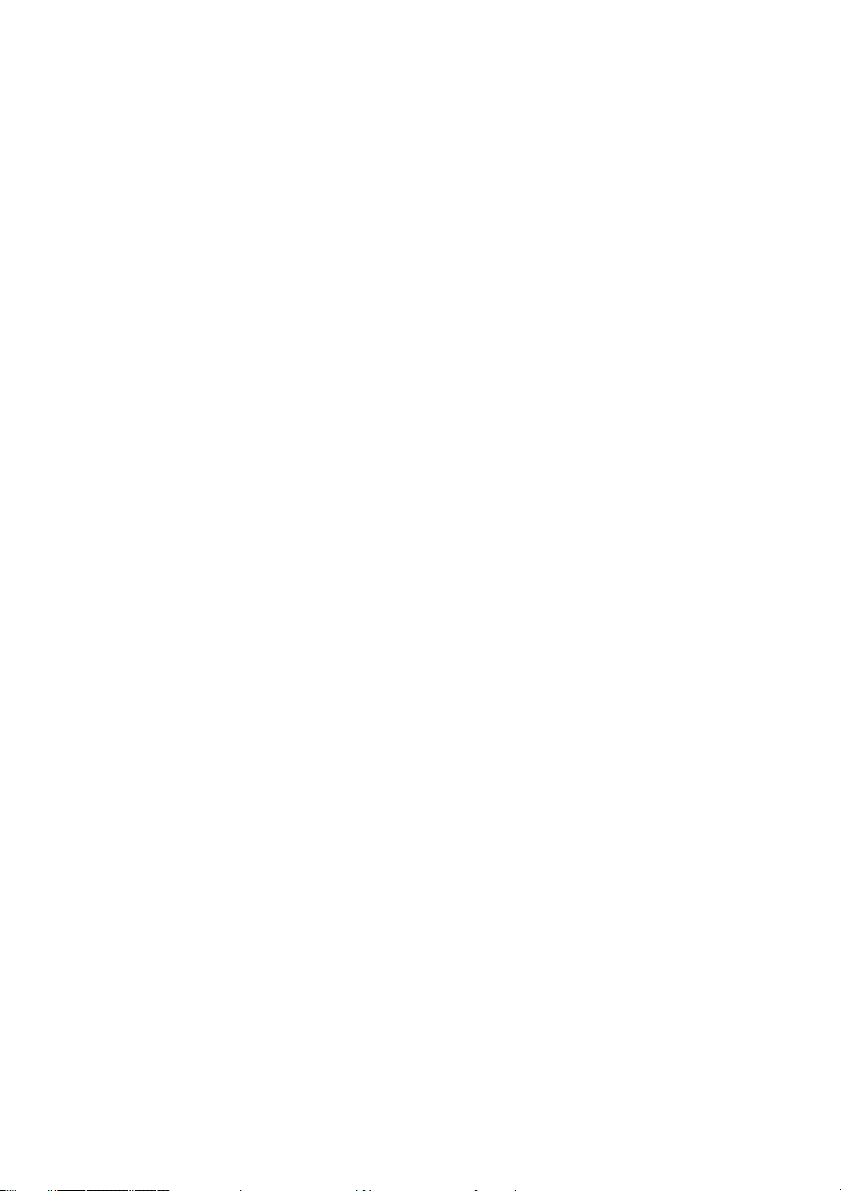
Sadržaj
Važne sigurnosne upute ........................................ 5
Uvod....................................................................... 9
Osobine projektora ................................................................. 9
Sadržaj paketa.........................................................................10
Pogled na projektor ............................................................... 11
Upravljači i funkcije...............................................................12
Postavljanje Vašeg projektora............................. 17
Izbor lokacije ......................................................................... 17
Postizanje željene veličine projicirane slike ....................... 18
Povezivanje .......................................................... 23
Povezivanje računala ............................................................ 23
Povezivanje monitora ........................................................... 24
Povezivanje izvora video uređaja......................................... 25
Povezivanje Audio uređaja................................................... 29
Standardni pribor ..............................................................................................10
Opcijski pribor ...................................................................................................10
Projektor .............................................................................................................12
Dalijnski upravljač .............................................................................................13
Kako odrediti poziciju projektora za zadanu veličinu ekrana ....................18
Kako odrediti preporučenu veličinu platna za zadani razmak ...................19
Dimenzije projekcija..........................................................................................20
Projektor u radu .................................................. 30
Uključivanje projektora ....................................................... 30
Korištenje izbornika .............................................................. 31
Zaštita projektora...................................................................32
Upotreba zaštitnog kabla za blokiranje ..........................................................32
Korištenje power-on lock funkcije ..................................................................32
Preklapanje ulaznih signala.................................................. 35
Podešavanje projicirane slike ............................................... 36
Podešavanje projekcijskog kuta ......................................................................36
Automatsko podešavanje slike ........................................................................36
Fino podešavanje veličine i oštrine slike ........................................................36
Korekcija deformisane slike..............................................................................37
Odabir aspekta odnosa slike.................................................39
Sadržaj2
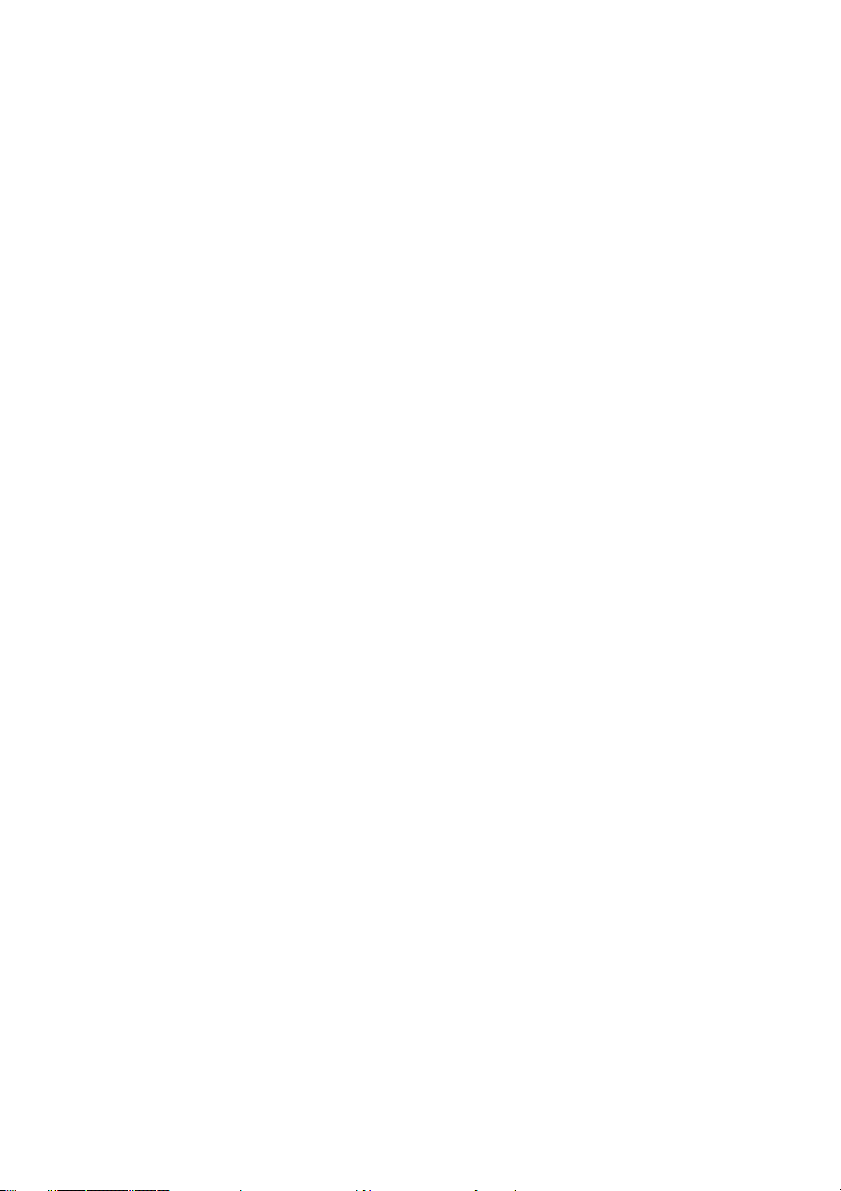
Uvećanje i traženje detalja na projiciranoj slici .................41
Odabir moda slike..................................................................42
Fino podešavanje kvaliteta slike...........................................45
Napredna podešavanja kvaliteta slike .................................46
Rad na velikoj nadmorskoj visini.........................................50
Skrivanje slike ........................................................................50
Istovremeno prikazivanje više od jednog izvora slike.......51
Dijeljenje ekrana ............................................................................................... 51
PIP (Slika u slici) ............................................................................................... 52
Kreiranje vlastitog početnog ekrana....................................54
Personalizacija prikaza izbornika projektora ....................54
Podešavanje zvuka .................................................................55
Rad sa stranicama putem daljinskog upravljača ...............56
Zamrzavanje slike ..................................................................56
Zaključavanje upravljačkih tastera ......................................56
Isključivanje projektora.........................................................57
Rad sa izbornicima.................................................................58
Struktura On-Screen Display izbornika ........................................................ 58
Bazični izbornik slike ........................................................................................ 61
Napredni izbornik slike .................................................................................... 62
Izbornik slike...................................................................................................... 63
Bazični Setup izbornik ..................................................................................... 64
Napredni Setup izbornik .................................................................................. 65
Informacioni izbornik....................................................................................... 66
Održavanje........................................................... 67
Briga o projektoru .................................................................67
Čišćenje objektiva .............................................................................................67
Čišćenje kućišta projektora ............................................................................. 67
Smještaj projektora ........................................................................................... 67
Transportiranje projektora .............................................................................. 67
Informacije o lampi................................................................68
Kalkuliranje sati rada lampe ............................................................................68
Produžavanje trajanja lampe ........................................................................... 68
Vrijeme zamjene lampe .................................................................................... 69
Zamjena lampe................................................................................................... 70
Indikatori............................................................................................................ 73
Otklanjanje problema.......................................... 74
Specifikacije ......................................................... 76
Sadržaj 3
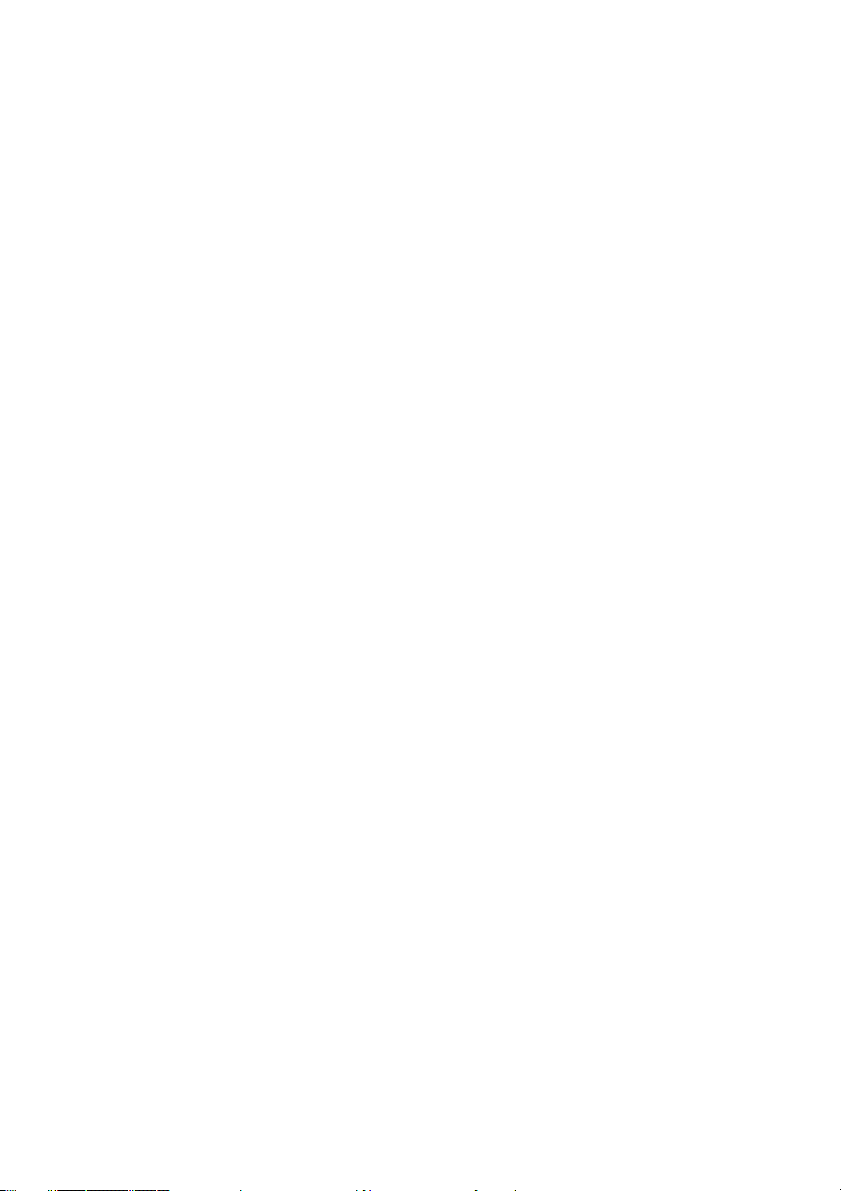
Specifikacije projektora ........................................................ 76
Tajming karta ......................................................................... 77
Dimenzije ............................................................................... 78
Garancija i Autorska prava.................................. 79
Izjave o propisima ............................................... 80
Sadržaj4
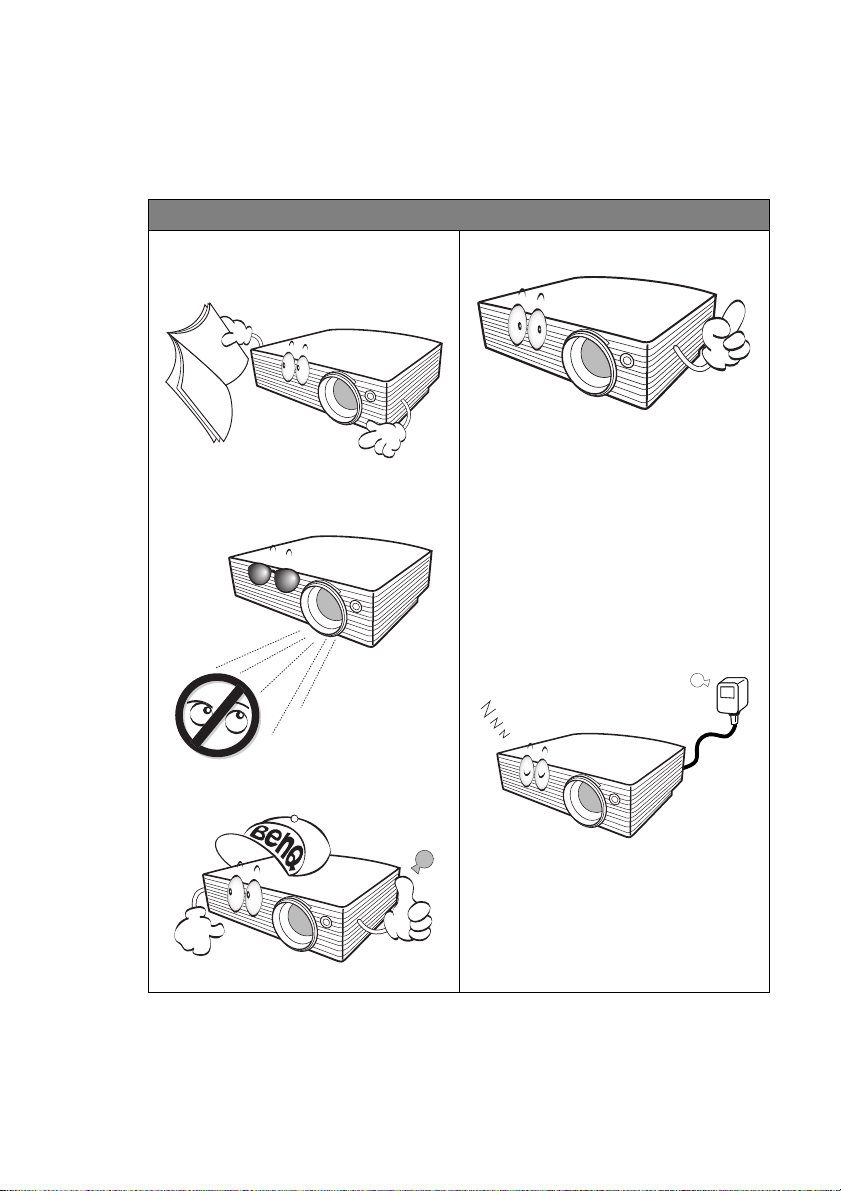
1. Važne sigurnosne upute
Vaš BenQ projektor je dizajniran i testiran prema najnovijim standardima sigurnosti u
opremi informacionih tehnologija. Ipak, za osigurati bezbjedno korištenje proizvoda, veoma
je važno slijediti uputstva spomenuta u ovom priručniku kao i oznake na proizvodu.
Sigurnosne upute
1. Molimo pročitati ovo uputstvo prije
korištenja projektora. Ostavite ga
za kasniju uporabu.
2. Ne gledajte izravno u projektor za
vrijeme rada. Jak svjetlosni snop
može prouzročiti oštećenje očiju.
4. Uvijek otvorite poklopac objektiva
5. U nekim zemljama napon NIJE
kad je uključena lampa projektora.
stabilan. Ovaj projektor je dizajniran
za siguran rad u naponskom opsegu
od 100 - 240 volti izmjenične struje,
ali može da ne radi ispravno ukoliko
nestane struje ili se desi oscilacija u
naponu +/- 10%. U područjima gdje
napon mreže oscilira ili se prekida
napajanje, preporuka je priključiti
projektor na stabilizator napona,
zaštitu od prenapona ili na
neprekidno napajanje (UPS).
3. Povjerite servisiranje kvalificiranom
servisnom osoblju.
6. Ne blokirajte projekcioni objektiv bilo
kakvim predmetima dok je u radnom
stanju jer to može izazvati
pregrijavanje i deformisanje, pa čak i
požar. Za privremeno isključenje
lampe, pritisnite BLANK na
projektoru ili daljinskom upravljaču.
Važne sigurnosne upute 5
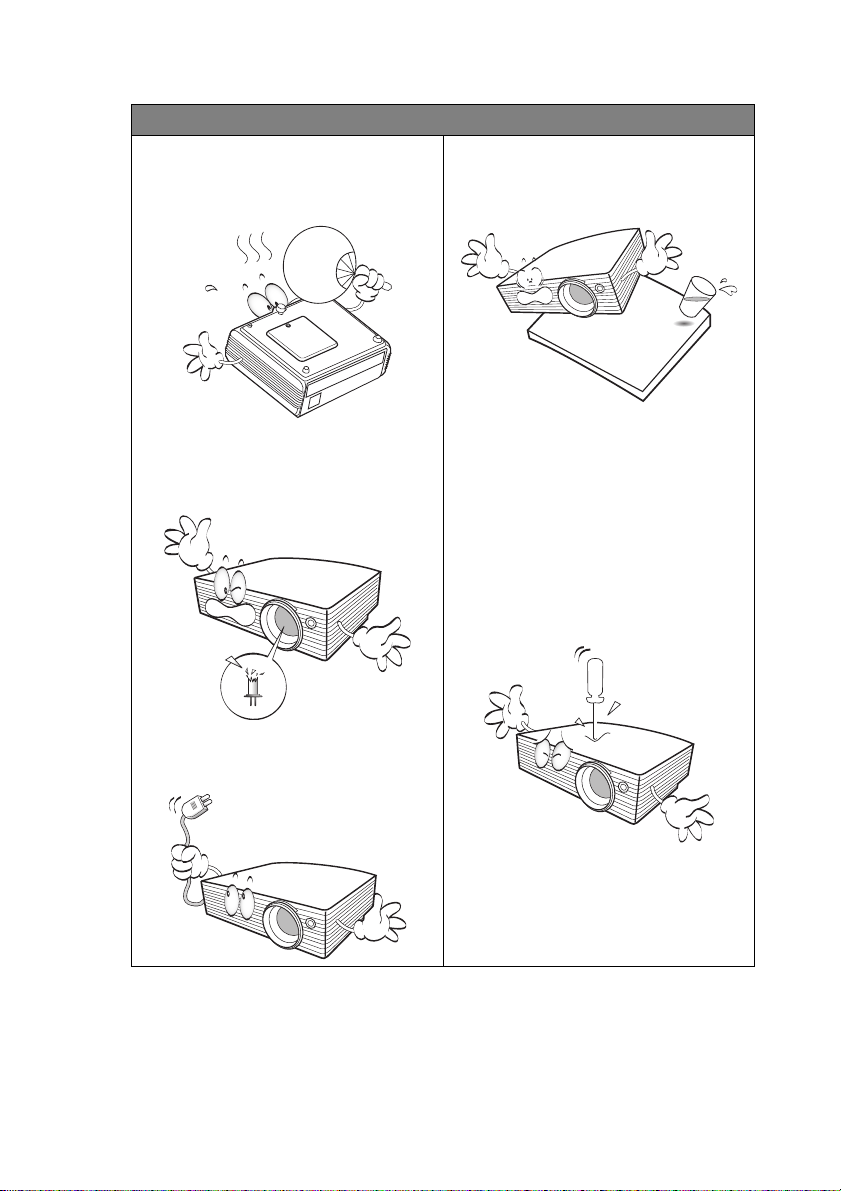
Sigurnosne upute (Nastavak)
7. Za vrijeme rada, lampa postaje
ekstremno vruća. Ostavite projektor
da se ohladi 45 minuta prije vađenja ili
zamjene lampe.
10. Ne postavljajte ovaj proizvod na
nestabilnu površinu postolja ili stola.
Projektor može pasti i ozbiljno se
oštetiti.
8. Ne upotrebljavajte lampu izvan opsega
njenog trajanja. Upotrebom lampe u
takvim uvjetima, riskirate njeno
pucanje u rijetkim slučajevima.
9. Nikada ne mijenjajte sklop sa lampom
niti bilo koju drugu komponentu, dok
projektor nije isključen iz napajanja.
11. Ne pokušavajte rastavljati projektor.
Unutar je prisutan opasan visoki
napon koji može izazvati smrt ukoliko
dođete u dodir sa nekim dijelovima.
Jedini dio koji korisnik može
zamijeniti je projekciona lampa koja
ima vlastiti poklopac.
Ni pod kakvim okolnostima ne
smijete otvarati ili uklanjati poklopce.
Servisiranje povjerite odgovarajućoj
kvalificiranoj servisnoj osobi.
12. Za vrijeme rada projektora možete
osjetiti vruć zrak koji izlazi iz
ventilacijskih otvora. To je normalno i
ne stvara neispravnost.
6 Važne sigurnosne upute
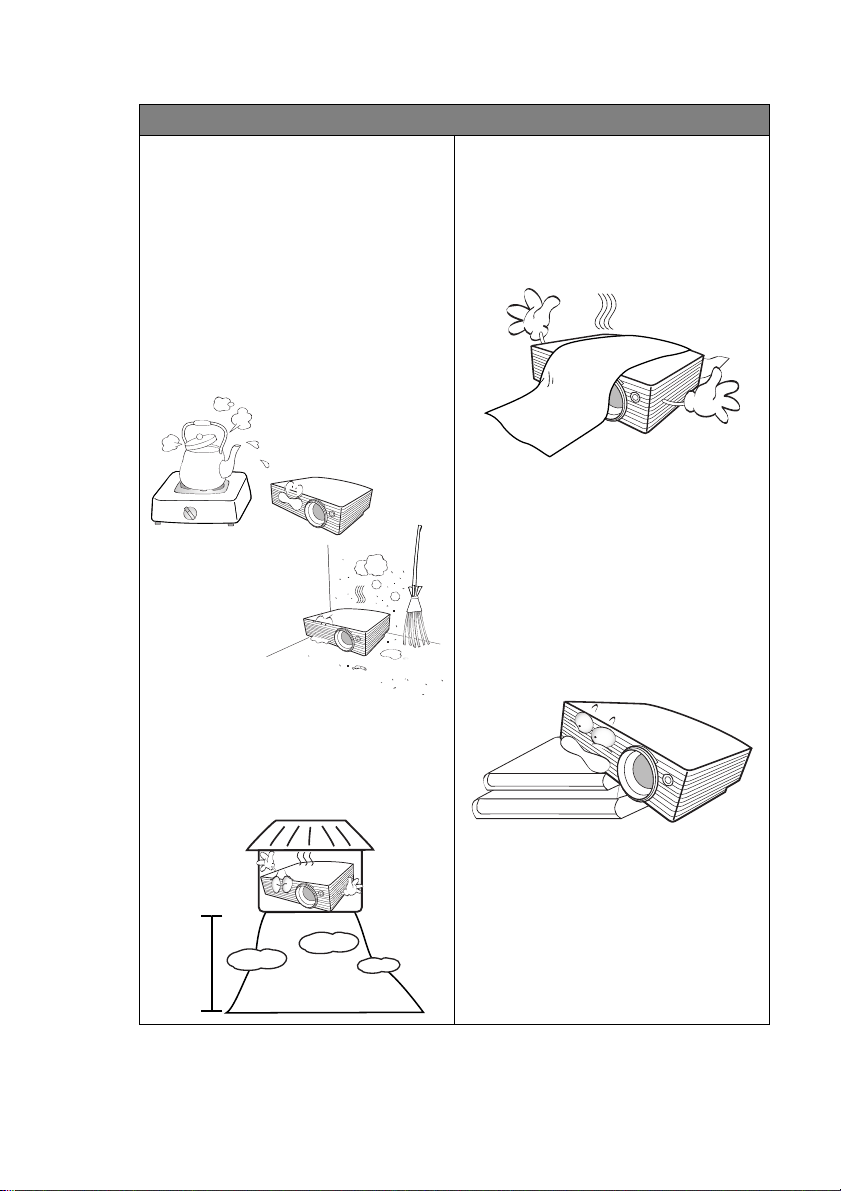
1500
meter
/ 4920
feet
Sigurnosne upute (Nastavak)
13. Ne postavljajte ovaj projektor u bilo
koju od navedenih okolina.
- Prostore sa slabom ventilacijom. Ostavite
najmanje 50cm razmaka između zida i
slobodan protok zraka oko projektora.
- Lokacije gdje temperatura postaje visoka,
kao u unutrašnjosti automobila sa
zatvorenim staklima.
- Lokacije sa visokom vlagom, prašinom ili
dimom cigareta koji može zaprljati
optičke dijelove, skraćujući vijek
projektora i zatamnjujući sliku.
- Lokacije blizu požarnog alarma.
- Lokacije sa ambijentalnom
temperaturom iznad 35°C.
- Lokacije nadmorske visine veće od 1500
m.
14. Ne blokirajte otvore za ventilaciju.
- Ne postavljajte uređaj na mekane
površine.
- Ne pokrivajte uređaj krpom ili drugim
pokrivalom.
- Ne stavljajte lako zapaljive stvari u
blizini projektora.
Ako su ventilacijski otvori ozbiljno
ometani, pregrijavanje unutar
projektora može rezultirati požarom.
15. Uvijek postavite projektor na ravnu,
horizontalnu površinu za vrijeme
njegovog rada.
- Nemojte ga koristiti ako je kut lijevo/
desno veći od 40 stupnjeva, niti više od
35 stupnjeva naprijed/nazad. Korištenje
projektora u opisanim uvjetima može
izazvati kvar ili oštećenje lampe.
Važne sigurnosne upute 7
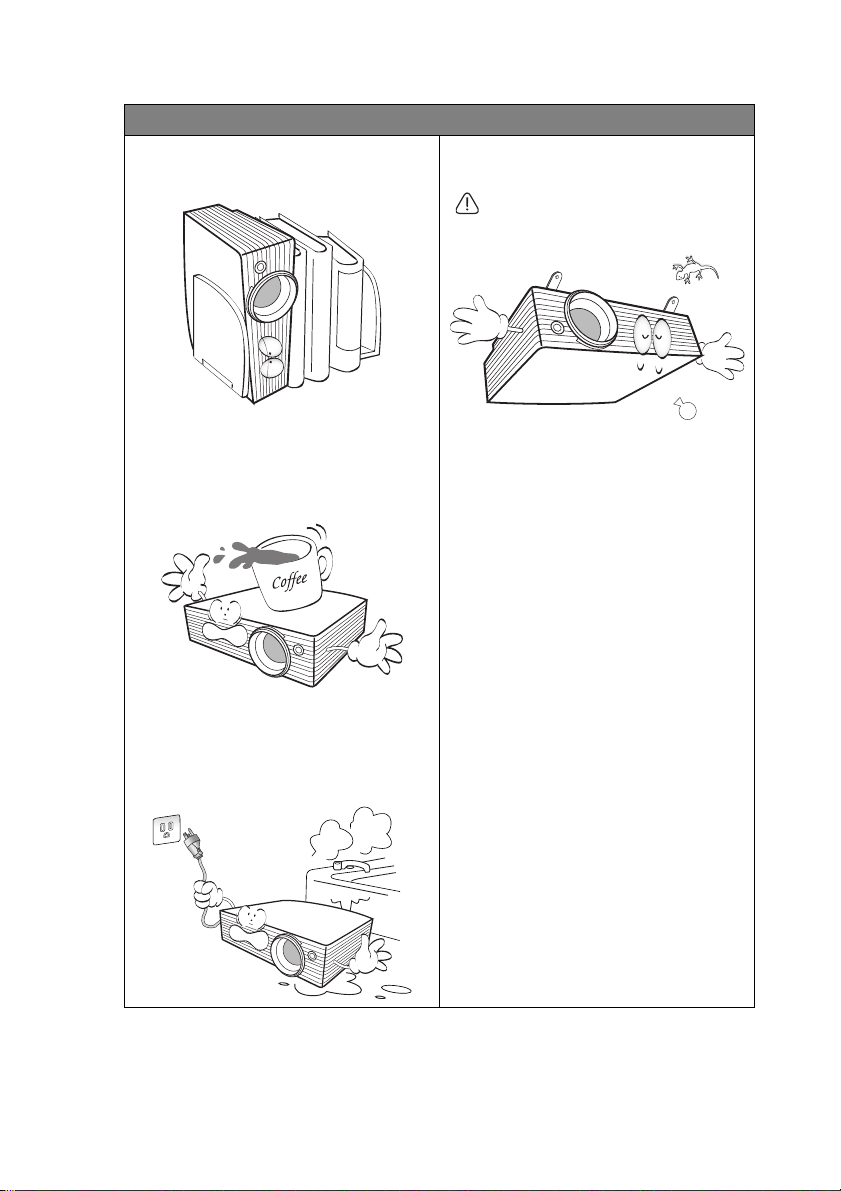
Sigurnosne upute (Nastavak)
16. Ne ostavljajte projektor okomito. Ovo
bi moglo dovesti do povrede ili pada i
oštećenja uređaja.
17. Nemojte nogom stati na projektor niti
postavljati bilo kakve predmete na
njega. Pored vjerojatnog fizičkog
oštećenja projektora, čineći to, možete
izazvati nesretan slučaj i povredu.
18. Ne stavljajte tečnost blizu projektora.
Prosuta u projektor, tečnost će izazvati
kvar. Ako se projektor pokvasi,
odspojite ga sa napajanja i pozovite
servis.
19. Ovaj proizvod je sposoban prikazati
invertiranu sliku za montažu na strop.
Koristite samo BenQ originalni pribor
za montažu na strop i osigurajte da je
sigurno postavljen.
Montaža projektora na strop
Mi želimo da Vi imate ugodno iskustvo sa
korištenjem BenQ projektora, tako da
moramo Vašu pažnju privući na sprječavanje
štete.
Ako želite montirati projektor na strop,
preporučamo korištenje određenog
originalnog pribora za svaki tip projektora
koji će osigurati sigurnu i pouzdanu
instalaciju.
Ako koristite neoriginalan pribor za
instalaciju na strop, prihvatate rizik da
projektor padne sa stropa zbog nepropisnog
učvršćenja putem neoriginalnog pribora.
Originalni pribor za instalaciju na strop
možete kupiti na istom mjestu kao i BenQ
projektor. BenQ takođe preporučuje da
kupite i Kingstone bravicu sa kablom i
prikačite ga na kompatibilan slot na
projektoru i osnovu pribora za instalaciju na
strop. To će biti dodatna sigurnost ukoliko se
desi da popuste nosači projektora na stropu.
8 Važne sigurnosne upute
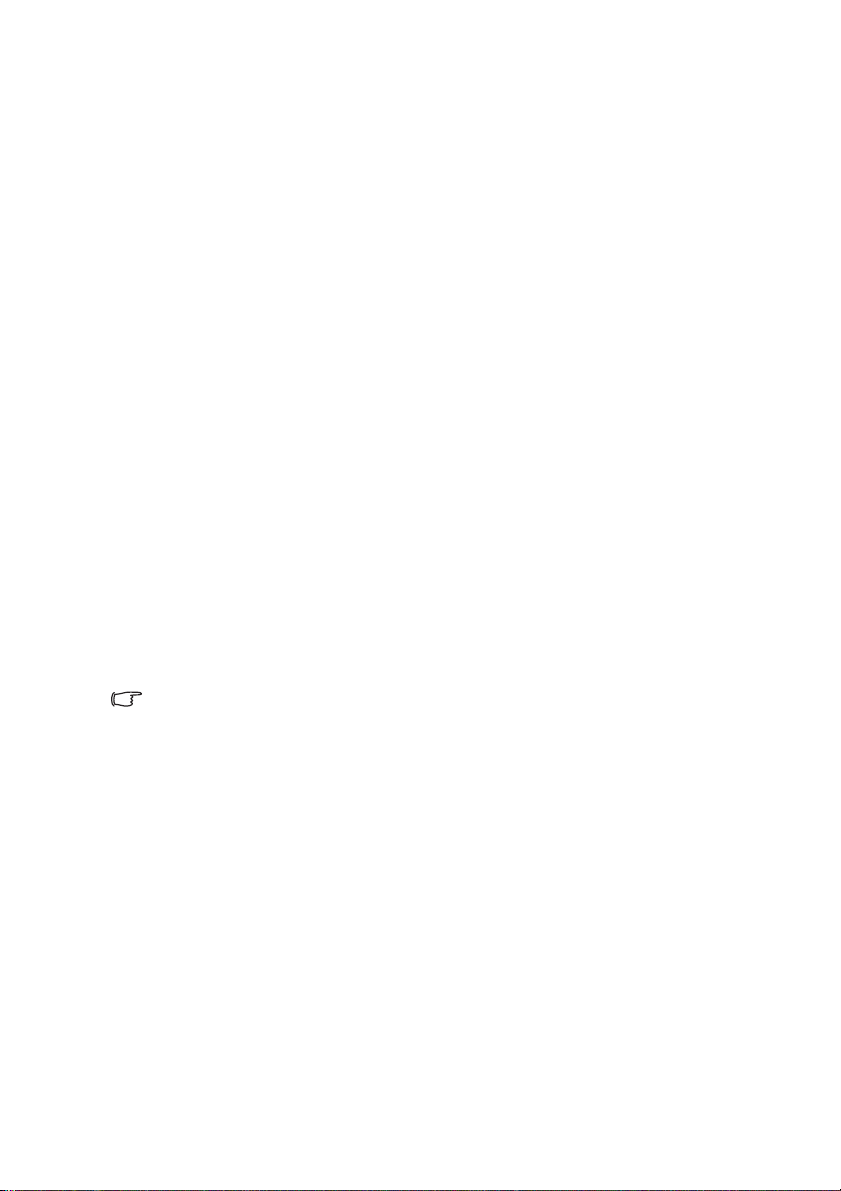
2. Uvod
Osobine projektora
Projektor integrira mašinu visokih optičkih performansi i korisničko sučelje da pruži
pouzdanost i jednostavno korištenje.
Projektor nudi slijedeće osobine:
• Split Screen i PIP (Slika u slici) dopuštaju istovremeni prikaz sa dva izvora signala
• Odabrane funkcije zaštićene lozinkom
• Off i Go funkcija dopušta vam da isključite projektor čim ste ga ugasili
• Do 9 kompletnih modova za primjenu pružaju višestruki izbor za različite svrhe
projekcije
• Opcijski Signal Shuttle dopušta istovremeni prikaz dva PC izvora
• Visokokvalitetni manuelni zum objektiv
• Automatsko podešavanje putem pritiska na jedan taster
• Digitalnu Keystone korekciju za ispravljanje izobličene slike
• Korekcija jastučaste i bačvaste deformacije slike
• Široki izbor ulaza za spajanje sa PC i AV uređajima
• Zaključavanje tastera panela za spriječiti neautorizirane izmjene postavki ili slučajni
pritisak na tastere
• Podesivi balans boja za podatke / video prikaz
• Lampu ultra visokog osvjetljenja
• Sposobnost prikaza 1.07 biliona boja
• Izbornik na ekranu u više svjetskih jezika
• Preklapanje Normal i Economic načina rada za smanjenje potrošnje struje
• Ugrađeni zvučnik pruža stereo zvuk kad je spojen audio ulaz
• Snažna AV funkcija osigurava visoki kvalitet slike
• HDCP kompatibilnost
• Vidljivo osvjetljenje projicirane slike će se razlikovati u ovisnosti od uvjeta osvjetljenja
okoline, odabranog ulaznog izvora, postavke kontrast / osvjetljenje i direktno je
proporcionalno razmaku projekcije.
• Osvjetljenje lampe će slabiti vremenom i može se razlikovati od tvorničkih specifikacija.
To je normalno i očekivano ponašanje.
Uvod 9
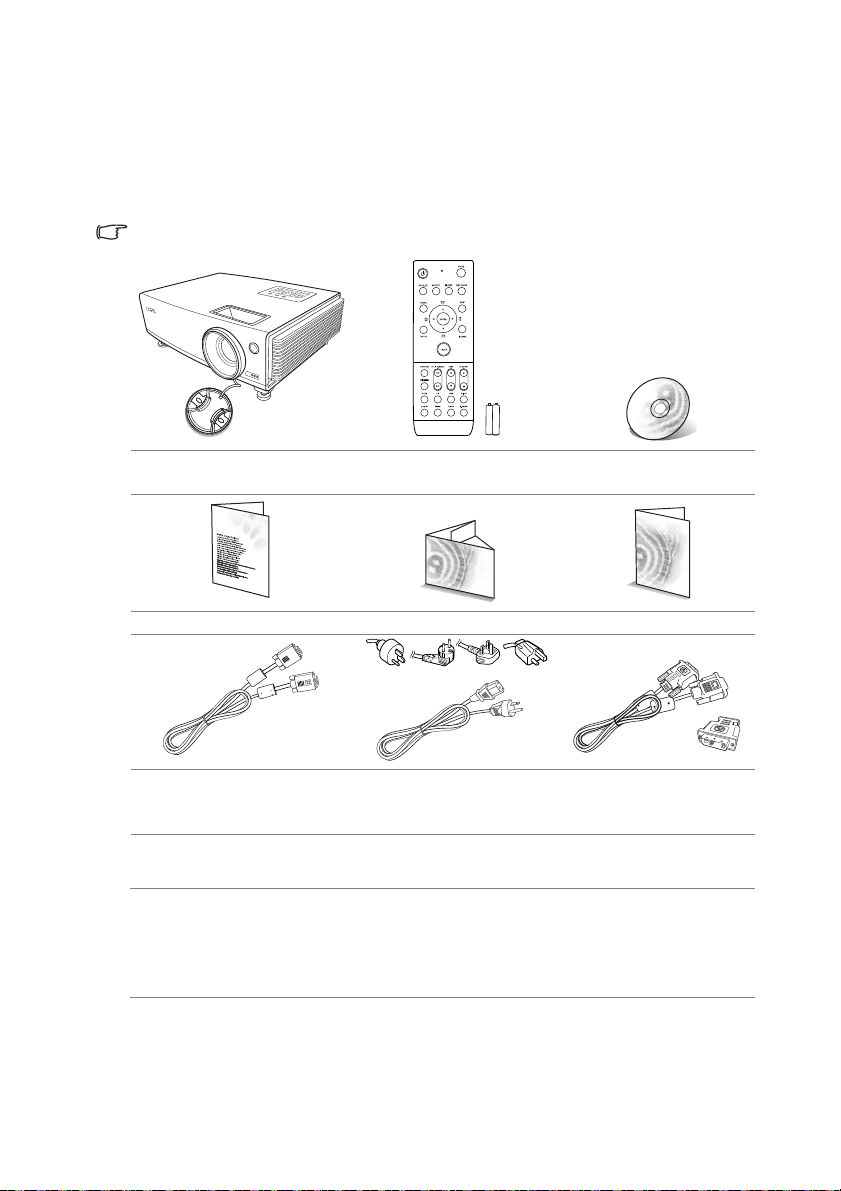
Sadržaj paketa
(AU) (EU) (UK) (US)
Projektor se isporučuje sa kablovima potrebnim za spajanje na PC i video uređaj. Pažljivo
raspakirajte i provjerite da imate sve stavke prikazane dole. Ako nedostaje neka od stavki,
molimo da se obratite na mjesto kupnje ili provjerite online na www.BenQ.com.
Standardni pribor
Priloženi pribor će odgovarati Vašem regionu i može se razlikovati od ilustracije.
Projektor Daljinski upravljač sa
Sigurnosno uputstvo* Upute za brzi početak Korisničko uputstvo
VGA kabl Napojni kabl D-Sub-DVI kabl
Opcijski pribor
1. Macintosh adapter
2. Rezervna lampa
3. Pribor za montažu na strop
4. ProgramPresentation Plus
5. RS232 konektor
Upute na CD-u
baterijama (tipa AAA)
ili
DVI na VGA adapter
6. Signal shuttle
7. S-Video kabl
8. DVI kabl
9. USB kabl
10. PC audio kabl
10 Uvod
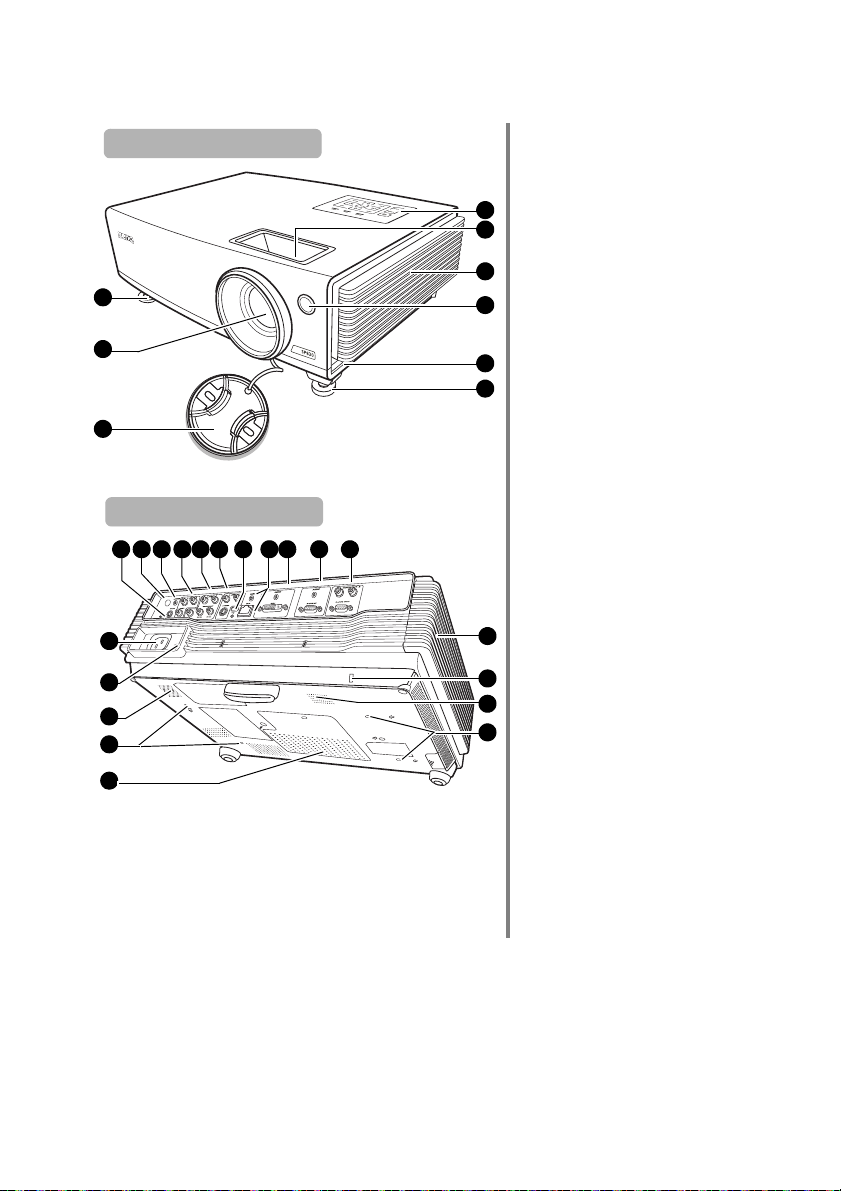
Pogled na projektor
4
5
6
7
8
1
3
1
Sprijeda/odozgo
2
9
10
14 15 16 17 18 19 20 21 22 23 24
25
26
13
11
12
12
11
Zadjna/donja strana
1. Nožica za brzo oslobađanje
2. Projekcijski objektiv
3. Poklopac objektiva
4. Vanjski upravljački panel
(Pogledati strane 12-13 za
detalje)
5. Prsten fokusa i prsten zuma
6. Ventilacijski otvor
7. Prednji infracrveni senzor
8. Taster za brzo oslobađanje
9. Priključak za kabl napajanja
AC
10. Glavni prekidač
11. Rešetka zvučnika
12. Rupe za montažu na strop
13. Poklopac objektiva
14. RS232 upravljački port
15. Stražnji infracrveni senzor
16. Priključak za daljinski
upravljač
17. Video/Audio (L/R) ulazni
priključak
18. Komponentni video (YPbPr/
YCbCr) signal/Audio (L/R)
ulazni priključak
19. S-Video/Audio (L/R) ulazni
priključak
20. USB priključak
21. RJ-45/Audio izlazni priključak
(samo za upotrebu sa opcijsim
Signal Shuttle modulom)
22. DVI-I signal/PC Audio ulazni
priključak
23. D-Sub (RGB) signal/PC Audio
ulazni priključak
24. D-Sub (RGB) signal/Audio (L/
R) izlazni priključak
25. Ventilacijski otvor
26. Kensington slot protiv krađe
Uvod 11
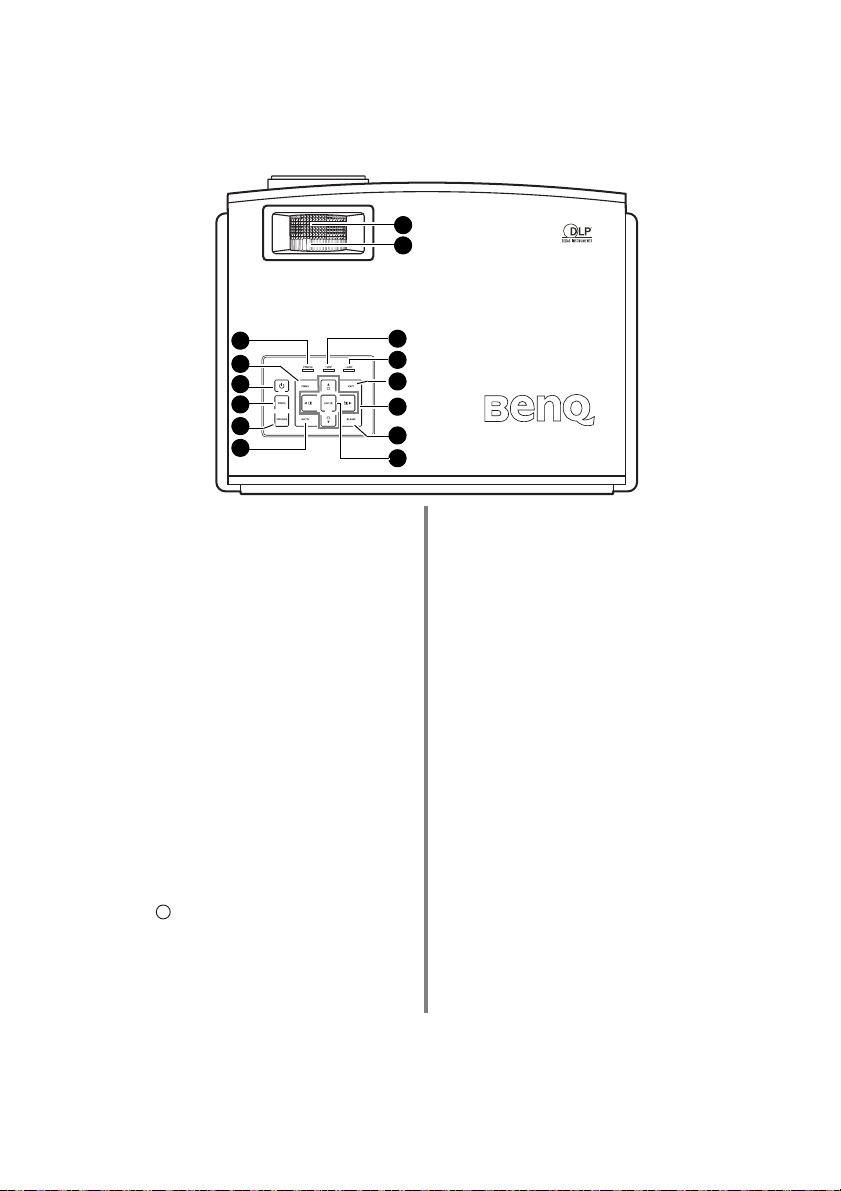
Upravljači i funkcije
1
2
3
5
6
7
8
4
9
10
11
12
13
14
I
I
Projektor
1. Prsten fokusa
Podešava fokus projicirane slike.
Pogledati "Fino podešavanje veličine i
oštrine slike" na strani 36 za detalje.
2. Prsten zuma
Podešava veličinu slike. Pogledati "Fino
podešavanje veličine i oštrine slike" na
strani 36 za detalje.
3. Svjetlo indikatora napajanja
Svjetli ili trepti za vrijeme rada
projektora. Pogledati "Indikatori" na
strani 73 za detalje.
4. MENU
Uključuje izbornik na ekranu (OSD).
Vraća na prethodni OSD izbornik,
napušta i sprema postavke izbornika.
Pogledati "Korištenje izbornika" na
strani 31 za detalje.
5. Power
Uključuje / isključuje projektor.
6. MODE
U zavisnosti od ulaznog priključka koji
je odabran, odabira raspoloživi mod
postavki slike. Pogledati "Picture Mode"
na strani 61 za detalje.
7. SOURCE
Prikazuje šipku sa izborom izvora.
Pogledati "Preklapanje ulaznih signala"
na strani 35 za detalje.
8. AUTO
Automatski odabira najbolji tajming
slike za odabranu sliku.
Pogledati "Automatsko podešavanje
slike" na strani 36 za detalje.
9. Svijetlo upozorenja za temperaturu
Svjetli crveno ako se projektor pregrije.
Pogledati "Indikatori" na strani 73 za
detalje.
Pogledati "Uključivanje projektora" na
strani 30 i "Isključivanje projektora" na
strani 57 za detalje.
12 Uvod
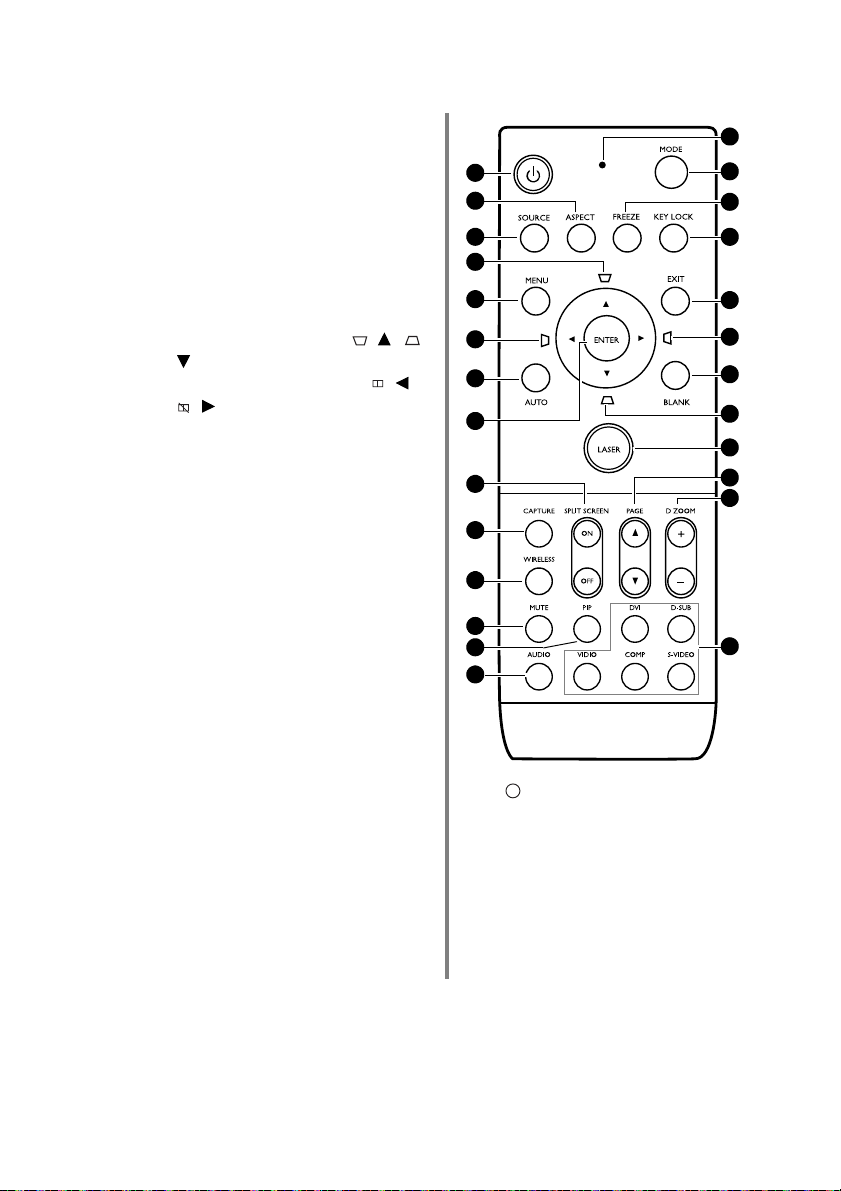
Daljinski upravljač
2
4
5
4
7
8
9
14
15
16
17
18
4
4
20
21
22
23
19
13
11
10
1
3
6
12
I
I
10. Svijetlo upozorenja za lampu
Indicira status lampe. Svjetli ili trepti
ako se pojavi problem sa lampom.
Pogledati "Indikatori" na strani 73 za
detalje.
11. EXIT
Vraća na prethodni OSD izbornik,
napušta i sprema postavke izbornika.
Pogledati "Korištenje izbornika" na
strani 31 za detalje.
12. Keystone/Arrow tasteri ( / , /
)
Split Screen/Arrow tasteri ( / ,
/)
Ručno korigira izobličenu sliku koja je
rezultat kutne projekcije.
Uključuje/isključuje split screen
funkciju.
Kad je on-screen izbornik (OSD)
aktivan, tasteri se koriste kao strelice
za izbor željenih stavki izbornika i za
podešavanje.
Pogledati "Korekcija deformisane slike"
na strani 37, "Istovremeno prikazivanje
više od jednog izvora slike" na strani
51, i "Korištenje izbornika" na strani 31
za detalje.
13. BLANK
Koristi se za skrivanje slike. Pogledati
"Skrivanje slike" na strani 50 za detalje.
14. ENTER
Provodi odabranu stavku izbornika
(OSD). Pogledati "Korištenje
izbornika" na strani 31 za detalje.
1. Power
Uključuje / isključuje projektor.
Pogledati "Uključivanje projektora" na
strani 30 i "Isključivanje projektora" na
strani 57 za detalje.
2. ASPECT
Odabira aspekt odnosa slike. Pogledati
"Odabir aspekta odnosa slike" na strani
39 za detalje.
Uvod 13
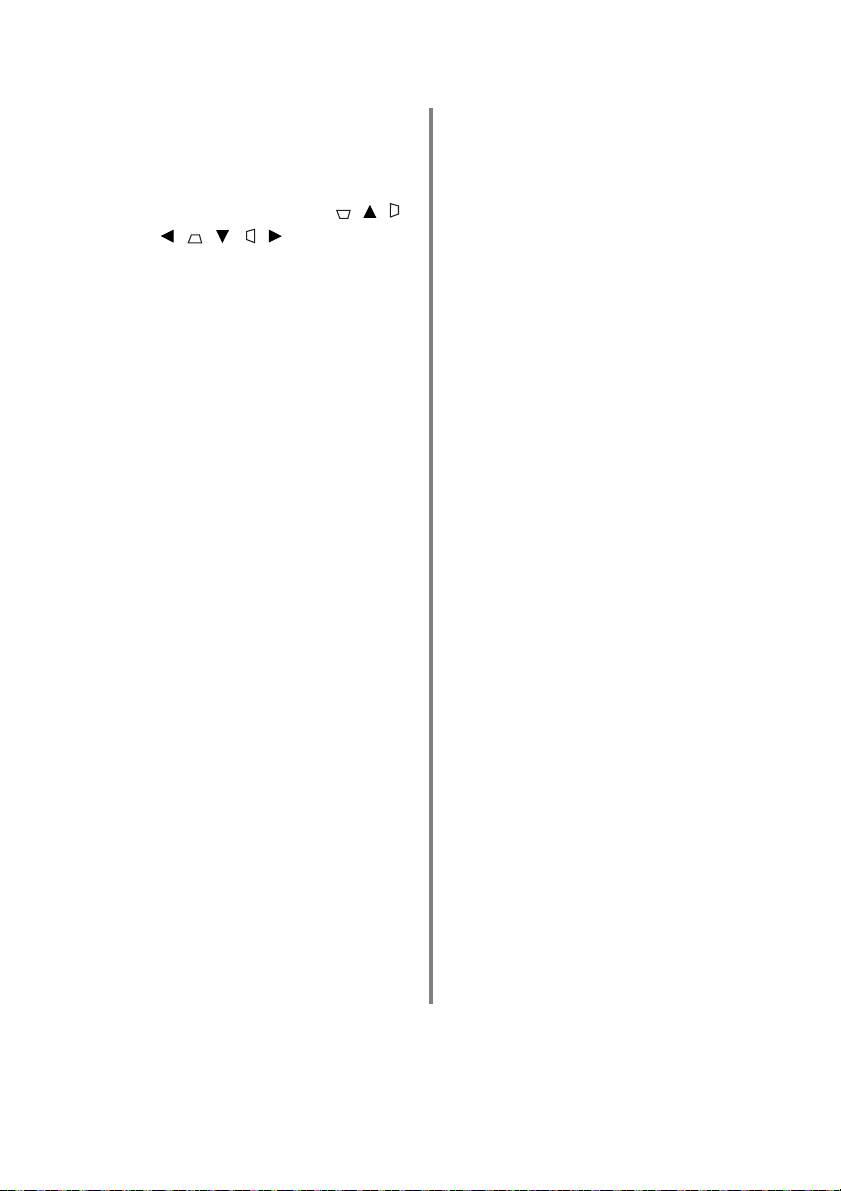
3. SOURCE
Prikazuje šipku sa izborom izvora.
Pogledati "Preklapanje ulaznih signala"
na strani 35 za detalje.
4. Keystone/Arrow tasteri ( / , /
, / , / )
Ručno korigira izobličenu sliku koja je
rezultat kutne projekcije.
Kad je on-screen izbornik (OSD)
aktivan, tasteri se koriste kao strelice
za izbor željenih stavki izbornika i za
podešavanje.
Pogledati "Korekcija deformisane slike"
na strani 37 i "Korištenje izbornika" na
strani 31 za detalje.
5. MENU
Uključuje / isključuje izbornik na
ekranu (OSD). Vraća prethodni
izbornik, napušta i sprema promjene
izbornika. Pogledati "Korištenje
izbornika" na strani 31 za detalje.
6. AUTO
Automatski određuje najbolji tajming
za prikazanu sliku. Pogledati
"Automatsko podešavanje slike" na
strani 36 za detalje.
7. ENTER
Provodi odabranu stavku izbornika
(OSD). Pogledati "Korištenje
izbornika" na strani 31 za detalje.
8. SPLIT SCREEN (ON/OFF)
Uključuje/isključuje split screen
funkciju. Pogledati "Split Screen
(Dijeljenje ekrana)" na strani 51 za
detalje.
9. CAPTURE
Skida projiciranu sliku i sprema je za
Va š početni ekran. Pogledati "Kreiranje
vlastitog početnog ekrana" na strani 54
za detalje.
10. WIRELESS
(Ova funkcija nije dostupna sa SP830/
S831)
11. MUTE
Uključuje / isključuje audio.
12. PIP
Uključuje/isključuje prikaz Slike u slici
(PIP). Pogledati "PIP (Picture In
Picture) Slika-u-slici" na strani 52 za
detalje.
13. AUDIO
Prikazuje Audio izbornik. Pogledati
"Podešavanje zvuka" na strani 55 za
detalje.
14. Indicator light
Svijetli crveno kad se pritisne bilo koji
taster na daljinskom upravljaču.
15. MODE
Ovisno od signala koji je prisutan,
odabira raspoloživu postavku slike.
Pogledati "Odabir moda slike" na strani
42 za detalje.
16. FREEZE
Slika se zaledi kad se pritisne ovaj
taster. Pogledati "Zamrzavanje slike" na
strani 56 za detalje.
17. KEY LOCK
Zaključava sve tastere projektora i
daljinskog upravljača osim LASER i
EXIT. Pogledati "Zaključavanje
upravljačkih tastera" na strani 56 za
detalje.
18. EXIT
Vraća prethodni izbornik, napušta i
sprema promjene izbornika. Pogledati
"Korištenje izbornika" na strani 31 za
detalje.
19. BLANK
Koristi se za skrivanje slike. Pogledati
"Skrivanje slike" na strani 50 za detalje.
14 Uvod
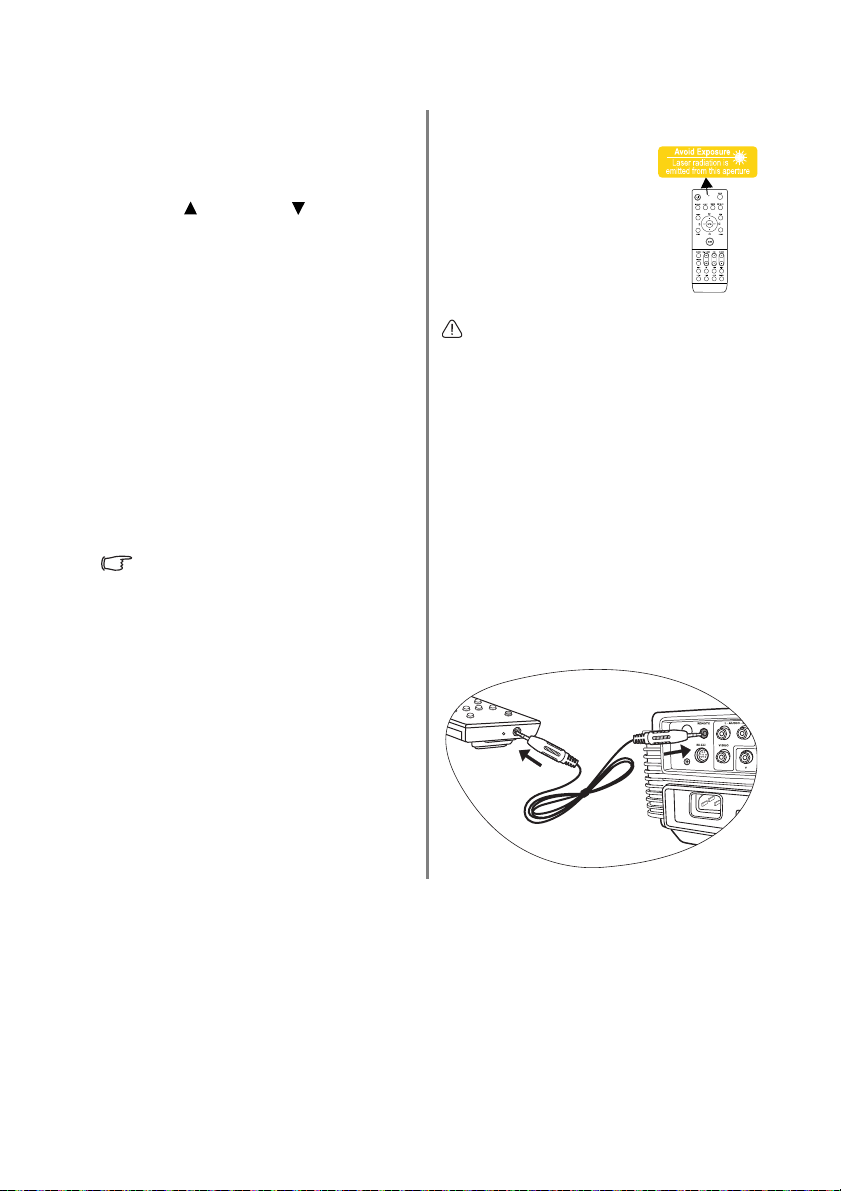
20. LASER
Emitira vidljivo lasersko svjelo za svrhe
prezentacije. Pogledati "Laserski
pokazivač" djesno za detalje.
21. PAGE
(UP)i PAGE (DOWN)
Upravlja Vašim programom (spojen na
PC) koji odgovara ovim funkcijama (kao
Microsoft Power Point). Pogledati "Rad
sa stranicama putem daljinskog
upravljača" na strani 56 za detalje.
22. DIGITAL ZOOM keys (+, -)
Povećava ili smanjuje veličinu projicirane
slike. Pogledati "Uvećanje i traženje
detalja na projiciranoj slici" na strani 41 za
detalje.
23. Tasteri za odabir izvora (DVI, D-SUB,
VIDEO, COMP., S-VIDEO)
Prikazuje šipku sa izborom izvora.
Pogledati "Preklapanje ulaznih signala" na
strani 35 za detalje.
DVI odabira samo DVI-D signale.
Laserski pokazivač
Laserski pokazivač je
profesionalna pomoć za
prezentacije. On emitira
crveno svjetlo kad se pritisne i
crveni indikator zasvjetli.
Laserski zrak je vidljiv.
Potrebno je pritisnuti i držati
LASER za kontinuirani izlaz.
Ne gledajte u prozor laserskog svjetla niti
laserskim zrakom osvjetljavajte sebe ili
druge osobe. Pogledajte upozorenje na
poleđini daljinskog upravljača i priložene
informacije korisniku prije korištenja
laserskog pokazivača.
Laserski pokazivač nije igračka. Roditelji
trebaju biti svjesni opasnosti laserske energije i
držati daljinski upravljač izvan domašaja djece.
Pretvaranje daljinskog upravljača u
ožičani upravljač
Daljinski upravljač je opremljen u gornjem delu
jack utičnicom koja dopušta povezivanje sa
projektorom putem 2.5mm mini jack kabla,
dostupnom u prodaji. Ovo vam pomaže da brzo
pronađete daljinski upravljač pošto je on
povezan sa projektorom putem kabla.
Uvod 15
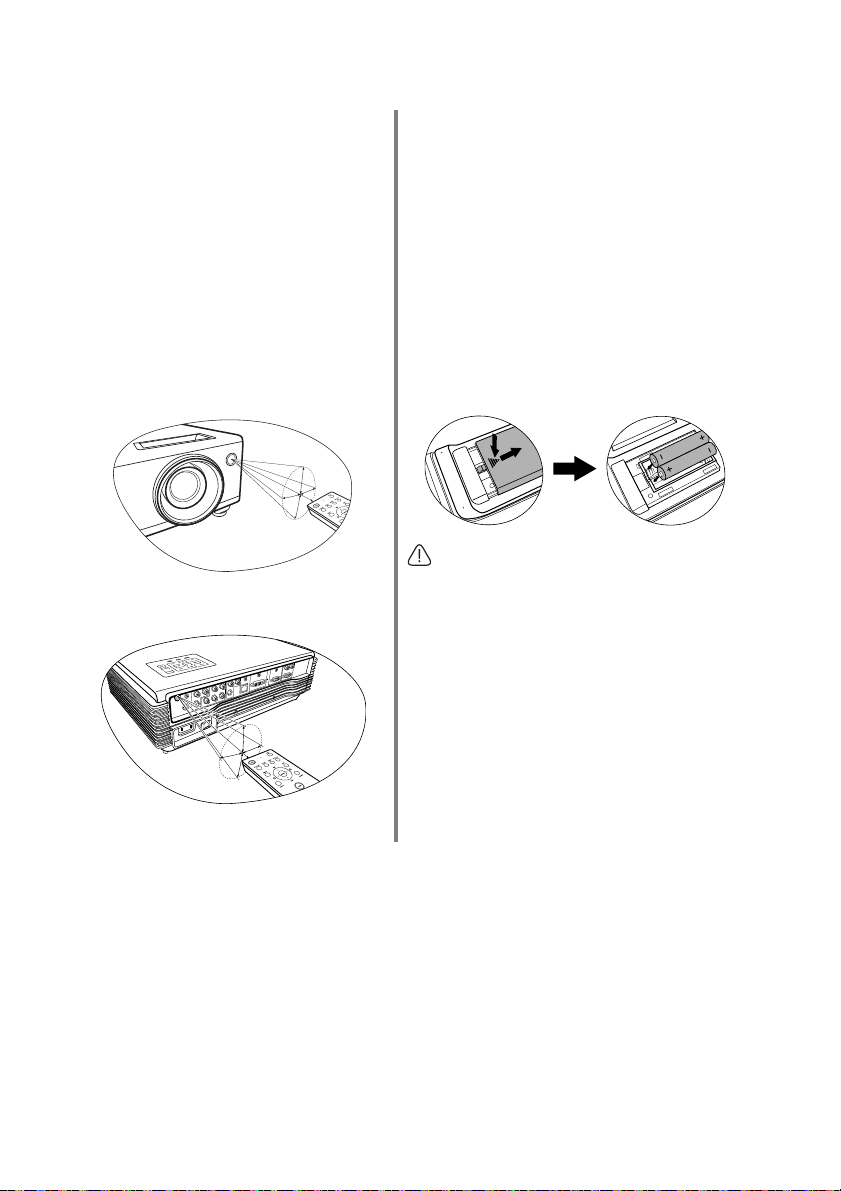
Efektivni opseg daljinskog upravljača
A
p
p
r
o
x
.
1
5
°
A
p
p
r
o
x
.
1
5
°
Infra crveni (IR) upravljački senzori su
locirani na prednjem i stražnjem dijelu
projektora. Daljinski se upravljač mora držati
u kutu unutar 30 stupnjeva u odnosu na
upravljački senzor projektora, kako bi on
funkcionirao ispravno. Rastojanje između
daljinskog upravljača i senzora ne bi trebalo
prelaziti dužinu od 6 metara.
Osigurajte da nema prepreka između
daljinskog upravljača i IR senzora jer one
mogu prekinuti infra crveni snop.
• Rukovanje projektorom sa prednje
strane
• Rukovanje projektorom sa stražnje
strane
Zamjena baterije u daljinskom upravljaču
1. Za otvaranje poklopca baterija, prevrnite
daljinski upravljač da mu vidite poleđinu,
pritis nite mjes to za prst na po klopcu i gur nite
u smjeru strelice kako je ilustrirano. Poklopac
će iskliznuti.
2. Izvadite postojeće baterije (ako je potrebno) i
instalirajte svije AAA baterije pazeći na
polaritet kako je indicirano u osnovi prostora
za baterije. Pozitivni pol ide na pozitivni (+),
a negativni na negativni (-).
3. Vratite poklopac poravnavajući ga sa
osnovom, gurajući ga u poziciju. Poklopac će
kliknuti kad dođe u svoju poziciju.
Spriječite preveliku temperaturu i vlagu
ostavljanjem daljinskog upravljača u kuhinji,
kupatilu, sauni, osunčanoj sobi ili zatvorenom
automobilu.
Zamijenite bateriju samo istim ili preporučenim
tipom od strane proizvođača.
Odložite staru bateriju u skladu sa
instrukcijama proizvođača.
Nikada ne bacajte bateriju u vatru. U tom
slučaju, postoji opasnost eksplozije.
Ako je baterija prazna ili nećete koristiti
daljinski upravljač duže vrijeme, izvadite
bateriju da spriječite oštećenje daljinskog
upravljača.
16 Uvod
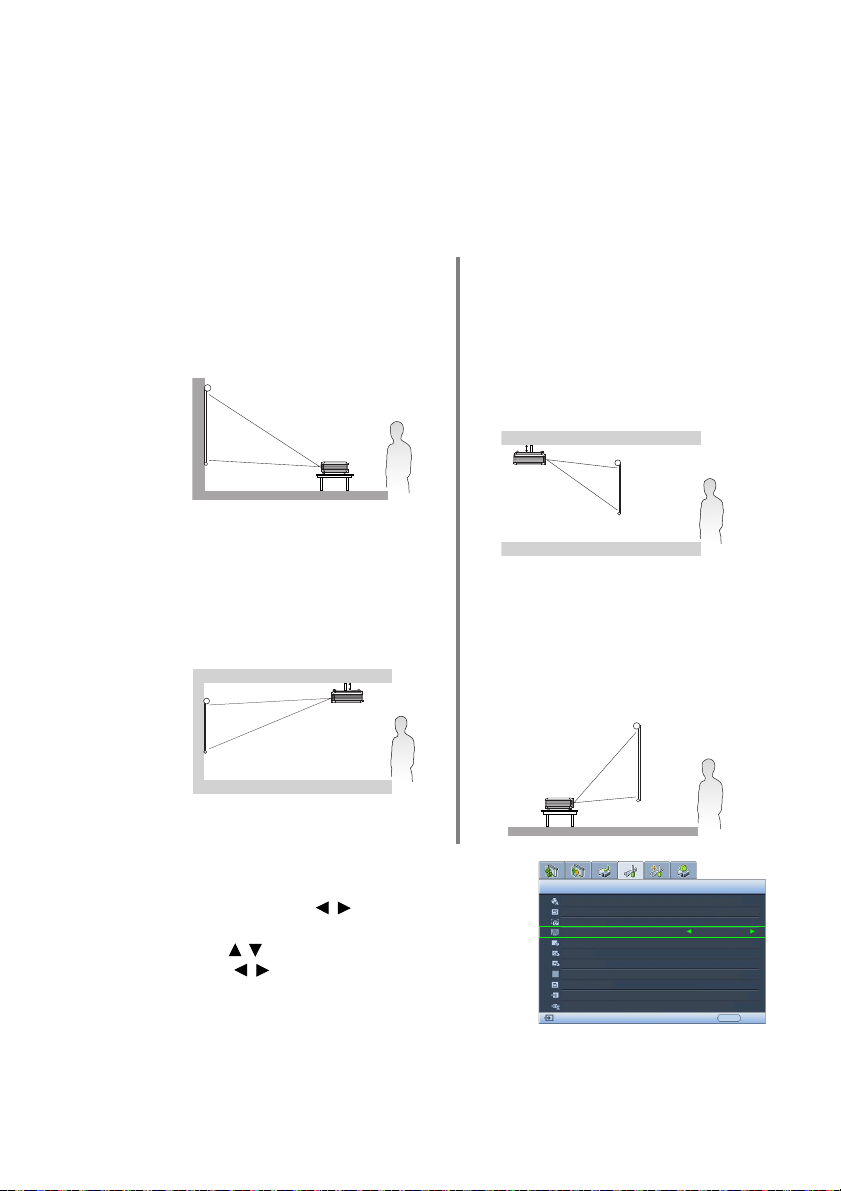
3. Postavljanje Vašeg projektora
Language
Splash Screen
My Screen
Projector Position
Blank Timer
Auto Off
Sleep Timer
Background Color
Menu Settings
Input Source
System Setup
Analog RGB
English
BenQ
Disable
Auto Source Search
EXIT Back
Disable
Disable
Blue
On
Floor Front
Izbor lokacije
Izgled Vaše prostorije ili Vaše osobne preferencije će odrediti izbor lokacije koju ćete
odabrati. Uzmite u obzir veličinu i poziciju platna, lokaciju pogodnu za priključenje
projektora na struju, kao i poziciju i razmak do ostale opreme.
Vaš projektor je dizajniran da se postavi na jednu od četiri moguće lokacije:
1. Na pod prema platnu
Odaberite lokaciju sa projektorom
postavljenim na pod prema platnu. Ovo je
najviše korišten način za pozicioniranje
projektora za brzo postavljanje i
portabilnost.
2. Na strop prema platnu
Ovo je lokacija sa projektorom okrenutim
naopačke od stropa prema platnu.
Kupite originalni BenQ pribor od Vašeg
prodavača za montažu na strop.
*Postavite Ceiling Front nakon što uključite
projektor.
3. Na strop iza platna
Ovo je lokacija sa projektorom okrenutim
naopačke od stropa iza platna.
Zapamtite da je za ovu projekciju potreban
originalni BenQ pribor za instalaciju i
specijalno platno.
*Postavite Ceiling Rear nakon što uključite
projektor.
4. Na podu iza platna
Odaberite lokaciju sa projektorom
postavljenim na pod iza platna.
Zapamtite da je za ovu projekciju potrebno
posebno platno.
*Postavite Floor Rear nakon što uključite
projektor.
*Za odrediti poziciju projektora:
1. Pritisnite MENU na projektoru ili daljinskom
upravljaču i pritiskajte / dok se System Setup
izbornik ne osvijetli.
2. Pritisnite / za osvijetliti Projector Position i
pritiskajte / dok je ispravna pozicija odabrana.
Postavljanje Vašeg projektora 17
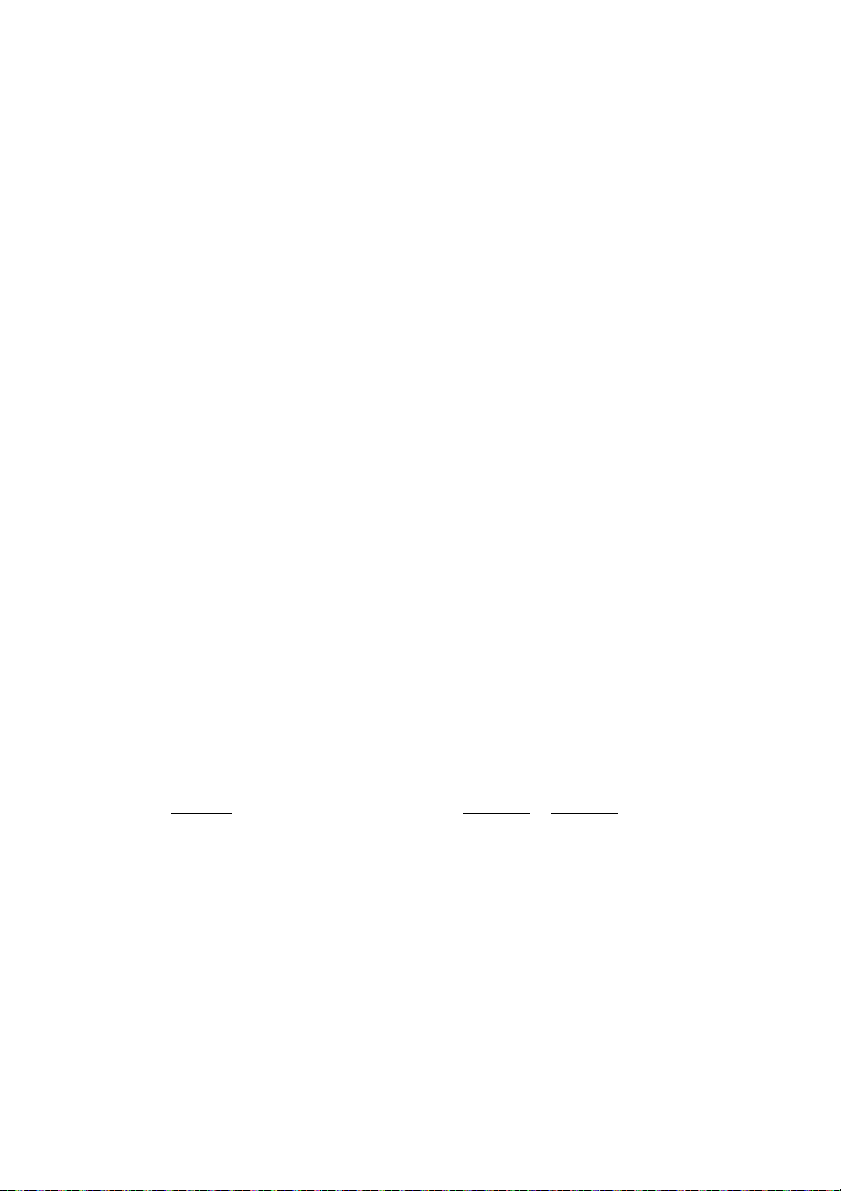
Postizanje željene veličine projicirane slike
Razmak od projekcionog objektiva do platna, postavka zuma, i video format svih faktora u
projiciranoj veličini slike.
Projektor uvijek mora biti postavljen horizontalno (kao na površinu stola) i pozicioniran
direktno pod pravim kutom na vodoravno središte platna. Ovo sprječava izobličenje slike
uzrokovano kutnom projekcijom.
Moderni digitalni projektor ne projicira sliku izravno kao stari filmski projektori. Umjesto
toga, oni su dizajnirani za projekciju malo iznad kuta vodoravne pozicije projektora. To je
zato da se mogu postaviti na stol i projicirati ispred ili iza platna postavljenog tako da je
njegov donji rub iznad razine stola sa projektorom (i svi u prostoriji mogu dobro vidjeti
platno).
Ako je projektor montiran na strop, okrenut je gornjom stranom dole, tako da projicira sliku
pod blagim kutom na dole.
Dijagram na strani 20, prikazuje da ovaj tip projekcije uzrokuje na donjem rubu projektirane
slike vertikalni ofset od horizontalne ravni projektora. Kad je postavljen na strop, ovo se
odnosi na gornji rub projicirane slike.
Ako je projektor postavljen dalje od platna, projektirana slika raste, kao i okomiti ofset koji
se povećava proporcionalno.
Kad određujete poziciju platna i projektora, morate računati sa veličinom projicirane slike i
dimenzijom okomitog ofseta koji su upravo proporcionalni razmakom projektora i platna.
BenQ je osigurao tablice aspekta 16:9 i 4:3 veličine platna kako bi Vam pomogao pri
određivanju idealne lokacije za Vaš projektor. Dvije dimenzije su za razmatranje, pravokutni
vodoravni razmak od središta platna i okomita visina projektora od vodoravnnog ruba
ekrana (ofset).
Kako odrediti poziciju projektora za zadanu veličinu ekrana
1. Odredite aspekt odnosa za vaš ekran, 16:9 ili 4:3? Ako imate 16:9 ekran, pogledajte
Tabe lu A
aspekta odnosa projektirane slike.
2. Odaberite koju veličinu platna želite.
3. Konzultirajte tablicu i pronađite najbližu vrijednost u odnosu na veličinu Vašeg platna
u lijevoj koloni označenoj "Dimenzije platna". Koristeći tu vrijednost, pogledajte u
redu prema desno da pronađete odgovarajući prosječni razmak od platna u koloni
"Prosjek". To je projekcijski razmak.
4. U istom redu, koloni na desno, pronađite i zapišite vrijednost "Vertikalni Ofset". Ovim
ćete odrediti konačni okomiti položaj projektora u relaciji sa rubom platna.
18 Postavljanje Vašeg projektora
. Ako imate 4:3 ekran, pogledajte Tab elu B 1 ili Tabelu B2 u zavisnosti od
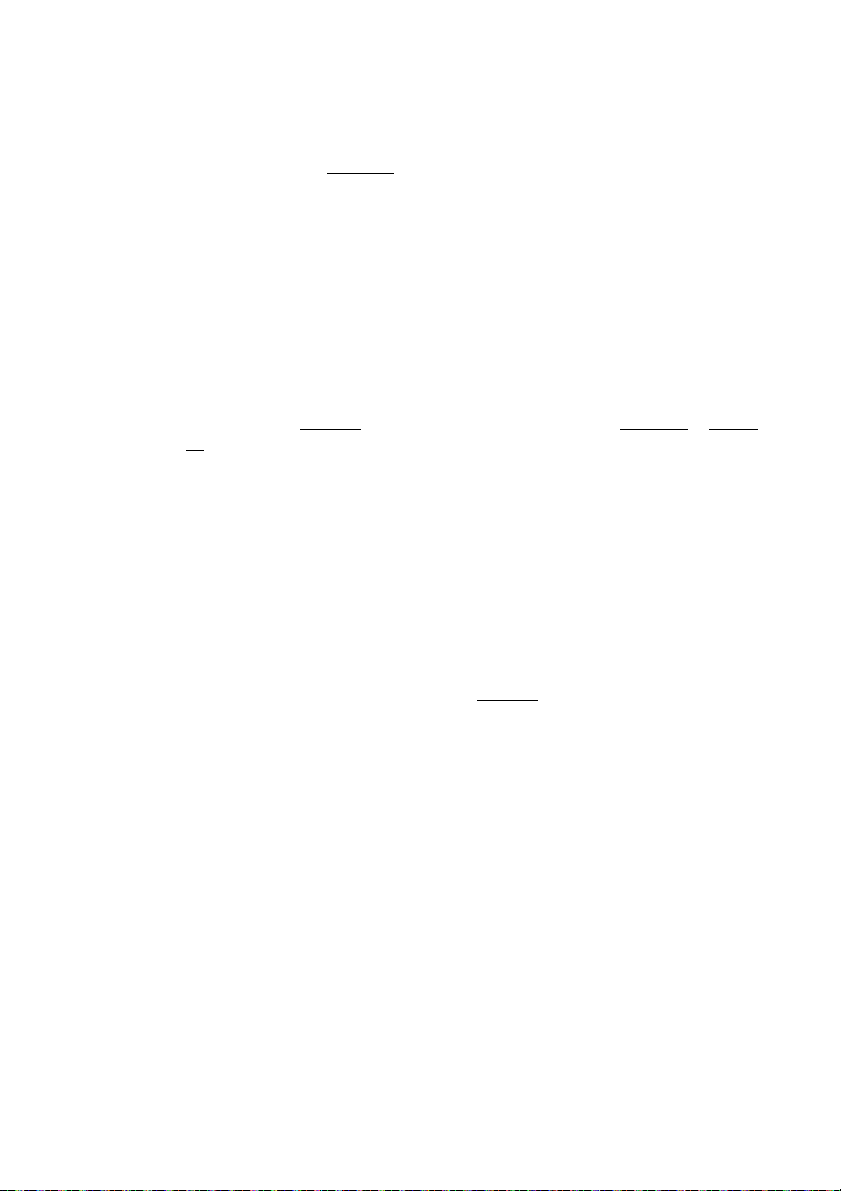
5. Preporučeni položaj projektora je poravnanje pod pravim kutom prema vodoravnom
središtu platna, na razmaku određenom u koraku 3 opisanom gore i ofsetom putem
vrijednosti određenoj u koraku 4.
Na primjer, ako upotrebljavate ekran od 120-inča, 4:3 aspekta odnosa i projektirana slika
je15:9, molimo pogledajte Tabelu B2
vertikalnim ofsetom od 146 mm.
. Prosječni projekcionski razmak je 4133.7 mm sa
Kako odrediti preporučenu veličinu platna za zadani razmak
Ovaj metod se koristi za situacije kad ste kupili projektor i želite znati koja veličina ekrana
odgovara Vašem prostoru.
Maksimalna veličina platna je ograničena fizičkim prostorom Vaše prostorije.
1. Odredite aspekt odnosa ekrana koji vam je potreban, 16:9 ili 4:3? Ako vam treba ekran
16:9, pogledajte Tab elu A
B2 u zavisnosti od aspekta odnosa projektirane slike koju imate.
2. Izmjerite razmak između projektora i mjesta gdje želite postaviti platno. To je
projekcijski razmak.
3. U tablici pronađite najbližu vrijednost onoj koju ste izmjerili u koloni "Prosjek".
Provjerite da je izmjereni razmak između min. i max. razmaka izlistana u obje strane
približne vrijednosti.
4. Koristeći ovu vrijednost, pogledajte u desnoj koloni i pronađite odgovarajuću
"Dimenzije platna" izlistanog u tom redu. To je projekcijska veličina slike sa
projektora na toj projekcijskoj udaljenosti.
5. U istom redu, u koloni desno, pronađite "Vertikalni Ofset" vrijednost. Ovim ćete
odrediti konačni položaj platna u relaciji sa vodoravnim položajem projektora.
Na primjer, ako vam treba 16:9 ekran za projekciju16:9 slike a vaš izmjereni projekcioni
razmak je 4.8 m (4800 mm), molimo pogledajte Tabelu A
"Prosjek" vrijednost od
. Ako vam treba ekran 4:3, pogledajte Tab elu B 1 ili Tabelu
. Najbolje odgovara u koloni
4508 mm. Gledajući kroz isti red, potrebno je platno od 120'' (3.0 m).
Postavljanje Vašeg projektora 19
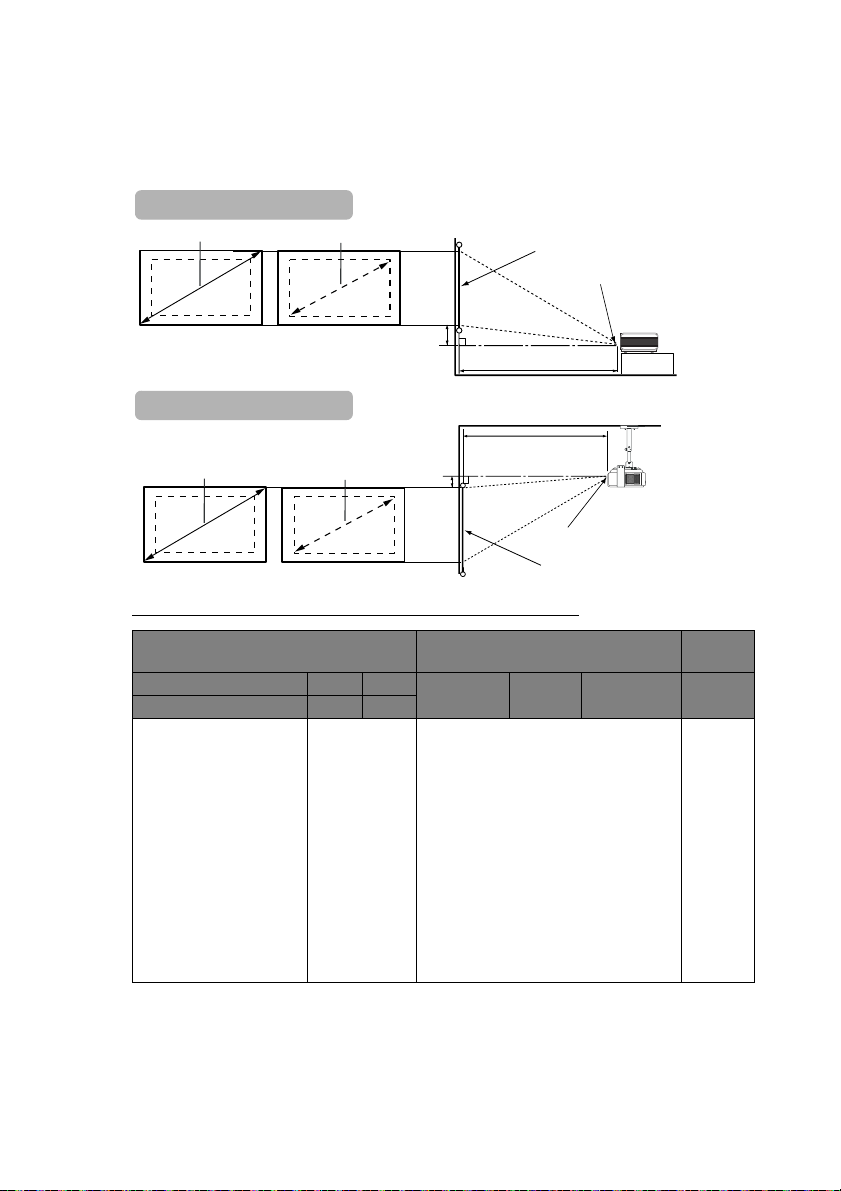
Dimenzije projekcija
Maksim. zum Minim. zum
Projekc. razmak
Cent.objektiva
Platno
Ofset
Postavljanje na pod
Maksim. zum Minim. zum
Projekc. razmak
Cent.objektiva
Platno
Ofset
Postavljanje na strop
Pogledajte "Dimenzije" na strani 78 za centar dimenzija objektiva ovog projektora prije
izračunavanja odgovarajuće pozicije.
Kada je aspekt odnosa ekrana 16:9 i projektirana slika 16:9
Tabela A1: Aspekt odnosa ekrana je 16:9 i projektirana slika 16:9
Dimenzije platna Razmak od platna u mm Ver t i ka l n i
Dijagonala Visina Širina Min dužina
Stope Inči mm mm mm
2.5 30 762 374 664 1043 1127 1210 46
4.2 50 1270 623 1107 1739 1878 2017 76
6.7 80 2032 996 1771 2783 3005 3228 122
8.3 100 2540 1245 2214 3478 3757 4035 152
10.0 120 3048 1494 2656 4174 4508 4842 183
12.5 150 3810 1868 3320 5217 5635 6052 229
15.0 180 4572 2241 3984 6261 6762 7263 274
16.7 200 5080 2490 4427 6957 7513 8070 305
18.3 220 5588 2739 4870 7652 8264 8877 335
20.0 240 6096 2988 5312 8348 9016 9683 366
22.5 270 6858 3362 5976 9391 10143 10894 411
25.0 300 7620 3735 6641 10435 11270 12104 457
(maks. zum)
Prosjek Maks dužina
(min. zum)
Ofset
mm
20 Postavljanje Vašeg projektora

Kada je aspekt odnosa ekrana 4:3 i projektirana slika je 16:9 ili 15:9
D
A
D
B
C
Maksim. zum Minim. zum
Projekc. razmak
Cent.objektiva
Platno
Ofset
Postavljanje na pod
D
A
D
B
C
Maksim. zum
Minim. zum
Projekc. razmak
Cent.objektiva
Platno
Ofset
Postavljanje na strop
Tabela B1: Aspekt odnosa ekrana je 4:3 i projektirana slika 16:9
Dimenzije platna Dimenzija
projicirane
slike
Dijagonala Visina CŠirina BVisina AŠirina
Stope Inči mm cm cm cm cm cm mm
Crna
Razmak od platna u mm
šipka
(D)
Min
Prosjek Maks
B
(Maks
zum)
2.5 30 762 46 61 34 61 5.7 956.9 1033.4 1110.0 38
4.2 50 1270 76 102 57 102 9.5 1594.8 1722.4 1850.0 63
6.7 80 2032 122 163 91 163 15.2 2551.7 2755.8 2959.9 101
8.3 100 2540 152 203 114 203 19.1 3189.6 3444.7 3699.9 126
10.0 120 3048 183 244 137 244 22.9 3827.5 4133.7 4439.9 151
12.5 150 3810 229 305 171 305 28.6 4784.4 5167.1 5549.9 189
15.0 180 4572 274 366 206 366 34.3 5741.2 6200.5 6659.8 226
16.7 200 5080 305 406 229 406 38.1 6379.2 6889.5 7399.8 251
18.3 220 5588 335 447 251 447 41.9 7017.1 7578.4 8139.8 277
20.0 240 6096 366 488 274 488 45.7 7655.0 8267.4 8879.8 302
22.5 270 6858 411 549 309 549 51.4 8611.9 9300.8 9989.8 339
25.0 300 7620 457 610 343 610 57.2 9568.7 10334.2 11099.7 377
Ve rt i k a ln i
Ofset
(Min
zum)
Postavljanje Vašeg projektora 21
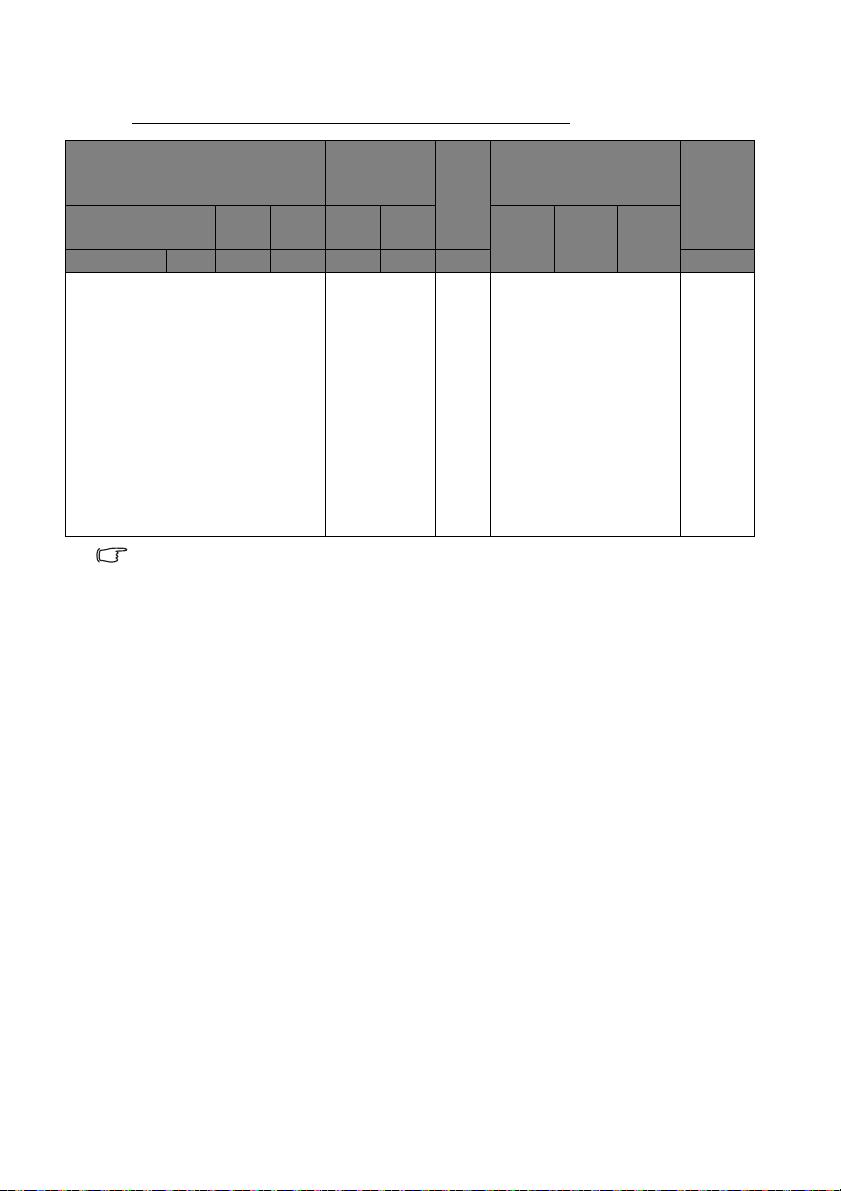
Tabela B2: Aspekt odnosa ekrana je 4:3 i projektirana slika 15:9
Dimenzije platna Dimenzija
projicirane
slike
Dijagonala Visina CŠirina BVisina AŠirina
Stope Inči mm cm cm cm cm cm mm
2.5 30 762 46 61 37 61 4.6 956.9 1033.4 1110.0 37
4.2 50 1270 76 102 61 102 7.6 1594.8 1722.4 1850.0 61
6.7 80 2032 122 163 98 163 12.2 2551.7 2755.8 2959.9 98
8.3 100 2540 152 203 122 203 15.2 3189.6 3444.7 3699.9 122
10.0 120 3048 183 244 146 244 18.3 3827.5 4133.7 4439.9 146
12.5 150 3810 229 305 183 305 22.9 4784.4 5167.1 5549.9 183
15.0 180 4572 274 366 219 366 27.4 5741.2 6200.5 6659.8 219
16.7 200 5080 305 406 244 406 30.5 6379.2 6889.5 7399.8 244
18.3 220 5588 335 447 268 447 33.5 7017.1 7578.4 8139.8 268
20.0 240 6096 366 488 293 488 36.6 7655.0 8267.4 8879.8 293
22.5 270 6858 411 549 329 549 41.1 8611.9 9300.8 9989.8 329
25.0 300 7620 457 610 366 610 45.7 9568.7 10334.2 11099.7 366
Postoji tolerancija od 3% unutar ovih brojeva u Tabeli A, Tabeli B1 i Tabeli B2 zbog različitosti
optičkih komponenti.
BenQ preporučuje da ako namjeravate za stalno instalirati projektor, potrebno je fizički
testirati veličinu projekcije i razmaka koristeći aktualni projektor prije nego ga permanentno
instalirate. Ovo će Vam pomoći da odredite točnu poziciju za montažu koja najbolje odgovara
lokaciji.
Crna
Razmak od platna u mm
šipka
(D)
Min
Prosjek Maks
B
(Maks
zum)
Vertikalni
Ofset
(Min
zum)
22 Postavljanje Vašeg projektora
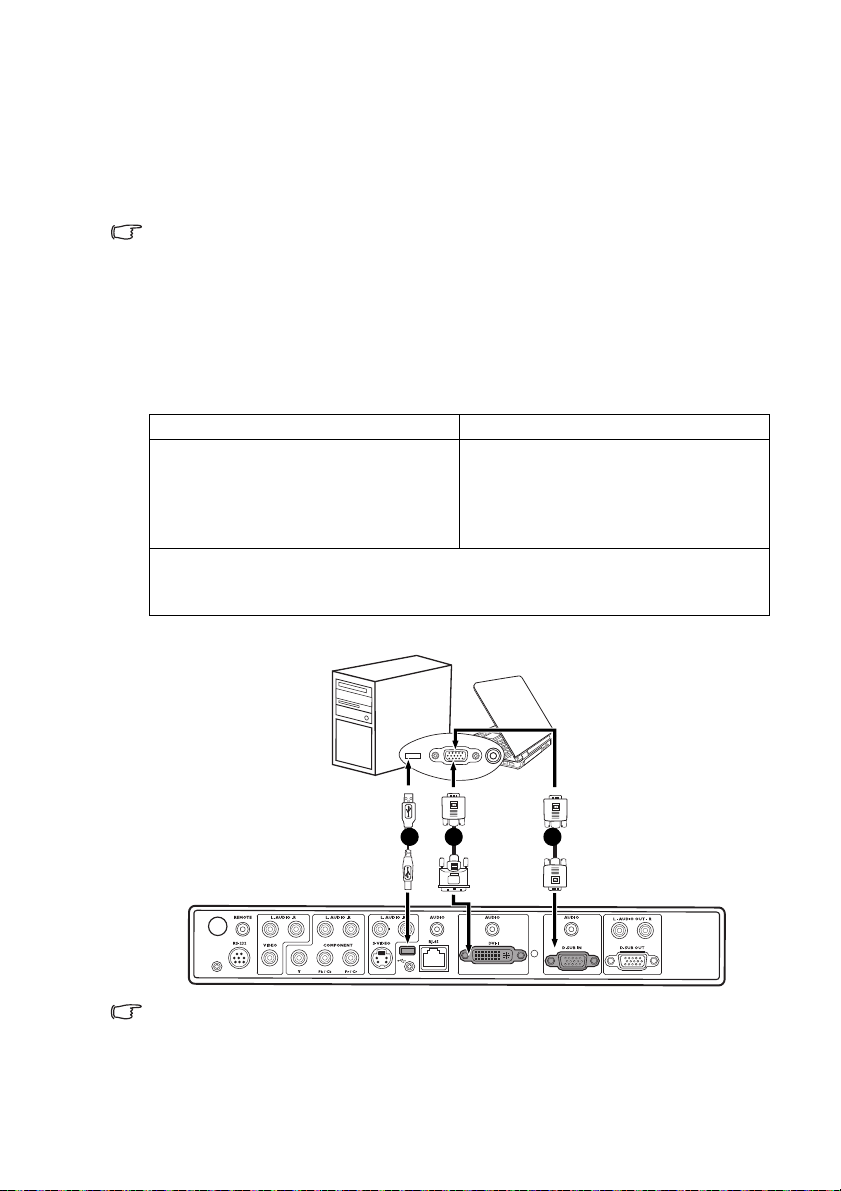
4. Povezivanje
Laptop ili desktop računalo
i. USB kabl
ii. VGA na DVI-A kabl
iii.VGA kabl
i ii iii
Kada povezujete izvor signala na projektor, osigurajte da:
1. Isključite svu opremu prije povezivanja kablovima.
2. Koristite odgovarajući kabl za svaki izvor signala.
3. Osigurajte da su kablovi čvrsto umetnuti.
U povezivanju prikazanom dole, neki od kablova nisu priloženi uz projektor (pogledati
"Sadržaj paketa" na strani 10). Oni su komercijalno dostupni u elektroničkim dućanima.
Povezivanje računala
Projektor osigurava VGA i DVI priključke za ulaze signala, putem kojih se može povezati sa
IBM® i Macintosh® računalom. Mac adapter (opcijski pribor) vam je potreban ako
povezujete legacy verziju Macintosh računala.
Povezivanje projektora na računalo ili laptop (putem VGA kabla ili VGA na DVIA kabla):
• Sa VGA kablom: • Sa VGA na DVI-A kablom:
1. Jedan kraj VGA kabla spojite na D-Sub
izlazni priključak računala.
2. Drugi kraj VGA kabla spojite na DSUB IN priključak za ulazni signal
projektora.
3. Ako želite koristiti funkciju daljinskog upravljanja stranama (pogledati "Rad sa
stranicama putem daljinskog upravljača" na strani 56), priloženi USB kabl povežite
većim krajem na Vaše računalo, a manji kraj na USB priključak projektora.
Konačni izgled povezivanja bi trebao izgledati kao na prikazu dole:
1. VGA kraj spojite na D-Sub izlazni
priključak računala.
2. Povežite DVI kraj VGA na DVI-A
kabla na DVI-I priključak za ulazni
signal projektora.
Mnogi laptopi ne uključuju eksterni video port kod priključenja na projektor. Obično je
dovoljna kombinacija tastera FN+F3 ili CRT/LCD koja uključuje / isključije vanjski izlaz.
Pronađite na laptopu funkcionalni taster CRT/LCD ili funkcionalni taster sa simbolom
monitora. Pritisnite istovremeno FN i funkcionalni taster. Provjerite dokumentaciju priloženu
uz Vaš laptop.
Povezivanje 23
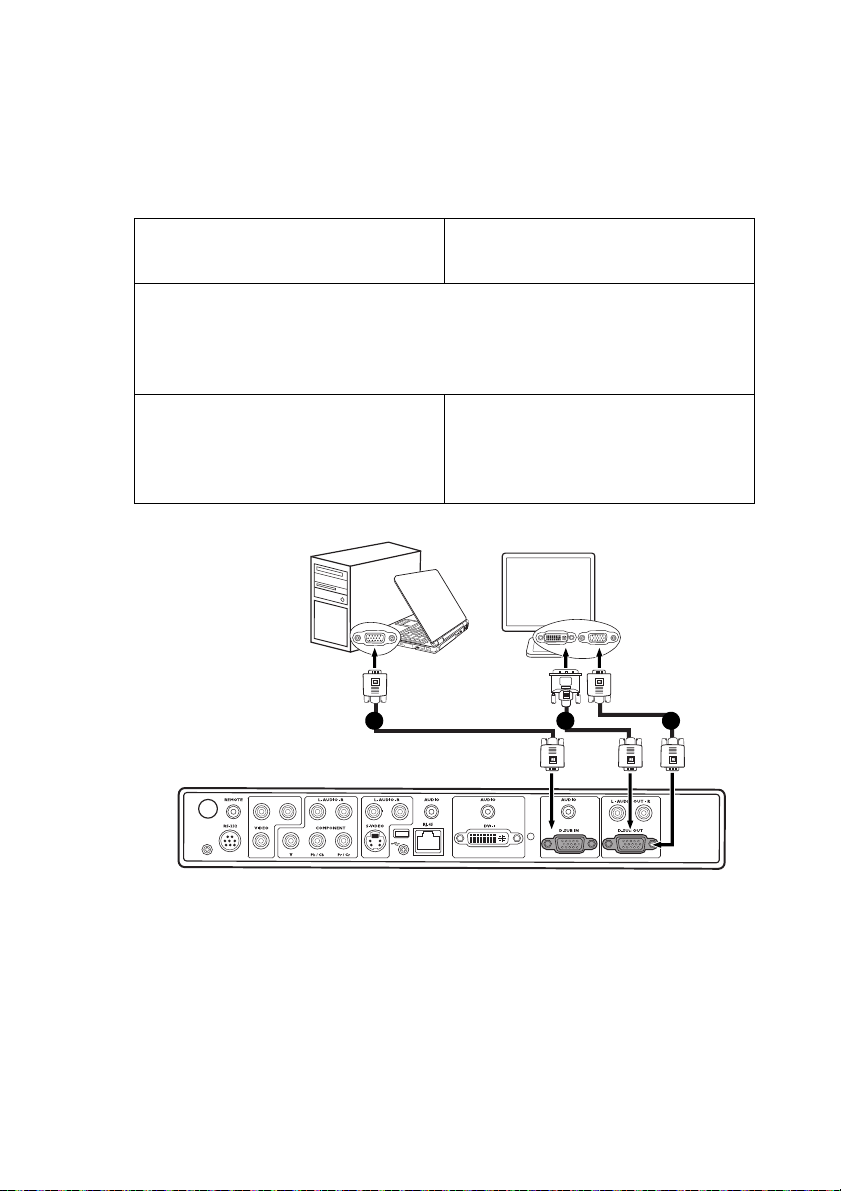
Povezivanje monitora
Laptop ili
desktop
računalo
(VGA)
(DVI)
i ii iii
i. VGA kabl
ii. VGA na DVI-A kabl
iii.VGA kabl
Ako želite gledati prezentaciju izbliza na monitoru kao i na platnu, možete povezati
projektor na eksterni monitor slijedeći instrukcije dole.
Povezivanje projektora na monitor (putem VGA kabla ili VGA na DVI-A
kabla):
• Sa VGA kablom: • Sa VGA na DVI-A kablom:
Nota: Vaš monitor mora biti opremljen DVI
ulaznim priključkom.
1. Povežite projektor na PC kako je opisano u poglavlju "Povezivanje računala" na
strani 23.
D-SUB OUT izlaz radi samo onda kada je izlaz spojen na odgovarajući D-SUB ulaz
projektora. Osigurajte da je projektor spojen na računalo putem D-SUB IN
priključka, a ne DVI-I priključka.
2. Odgovarajućim VGA kablom (priložen
samo jedan) povežite jedan kraj na DSub ulazni priključak video monitora.
3. Povežite drugi kraj kabla na D-SUB
OUT priključak projektora.
Konačni izgled povezivanja bi trebao izgledati kao na prikazu dole:
4. Odgovarajućim VGA - DVI kablom
povežite jedan kraj na DVI ulaz video
monitora.
5. Povežite drugi kraj VGA kabla na DSUB OUT priključak projektora.
24 Povezivanje

Povezivanje izvora video uređaja
Ovo poglavlje opisuje kako povezati projektor na Video uređaje kao izvore signala, koristeći
video kablove. Povezivanje Video kablovima je preporuka za Video prezentacije.
Razne video uređaje možete povezati sa projektorom ukoliko posjeduju jedan od slijedečih
izlaznih priključaka:
•DVI
•Komponentni Video
•S-Video
• Video (kompozitni)
Metod koji odaberete najčešće ovisi od raspoloživosti priključaka na obje strane, projektora i
video opreme, kao što je opisano dole:
Najbolji video kvalitet
Najbolji raspoloživi metod povezivanja je DVI. Ako je Vaš izvor signala opremljen sa DVI
priključkom, baziran na tipu DVI spoja koji imate, možete uživati u digitalnom ili najvišem
analognom video kvalitetu.
Pogledati "Povezivanje DVI uređaja" na strani 26 za više detalja.
Ako nemate raspoloživ izvor DVI, tada najbolji metod predstavlja komponentni video (da
ne bude zabune sa kompozitnim Videom). Digitalni TV tjuner i DVD plejerski izlazni
komponentni video su najbolji, tako da ako raspolažete takvim uređajem, ovo će biti metod
za Vas.
Pogledati "Povezivanje komponentnog video izvora" na strani 27 za detalje.
Bolji video kvalitet
S-Video metod pruža bolji kvalitet nego standardni kompozitni video. Ako imate oba, Video
i S-Video izlaze na vašem uređaju, svakako odaberite S-Video opciju.
Pogledati "Povezivanje projektora na S-Video izvor ili na kompozitni video izvor" na strani
28 za više detalja.
Slabiji kvalitet
Kompozitni video je analogni video i sasvim je prihvatljiv, ali daje manje nego optimalan
rezultat sa Vašeg projektora, pa je poslednji opisan kao metod povezivanja.
Pogledati "Povezivanje projektora na S-Video izvor ili na kompozitni video izvor" na strani
28 za više detalja.
Povezivanje 25

Povezivanje DVI uređaja
i. DVI-D ili DVI-I
kabl
AV u re đaj
i
Projektor posjeduje DVI-I ulazni priključak koji dopušta spajanje na DVI izvor kao DVD
plejer ili VGA izlazne uređaje kao računalo.
Postoje tri tipa DVI priključaka: DVI-A, DVI-D i DVI-I. DVI-I priključak je integrirani
konektor koji podržava oba formata DVI-A i DVI-D.
DVI-A format se koristi za prijenos DVI signala u analogni (VGA) i obratno. Mada je nešto
signala izgubljeno u konverziji signala, još uvijek se emitira signal bolji nego standardni
VGA.
DVI-D format se koristi za izravan prijenos digitalnog signala bez konverzije. Čista digitalna
konekcija pruža brzinu i viši kvalitet slike nego analogna, zbog prirode digitalnog formata.
DVI-A i DVD-D nisu međusobno zamjenjivi. Ne možete povezati DVI-A format konektora
na DVI-D opremu i obratno. Osigurajte da znate koju vrstu formata koristi Vaša oprema
prije kupnje kablova. Ili možete kupiti DVI-I kabl koji je iskoristiv kod svakog tipa DVI
konekcije.
Pregledajte Vašu opremu da utvrdite da li ima slobodan DVI izlaz:
• Ako je tako, možete nastaviti postupak.
• Ako ne, morate preispitati koji metod možete koristiti za spajanje uređaja.
Povezivanje projektora na DVI izvor ili računalo:
Za detalje o povezivanju DVI uređaja na računalo putem VGA na DVI-A kabla, pogledajte
"Povezivanje računala" na strani 23.
1. Uzmite DVI (DVI-D ili DVI-I) kabl i povežite jedan kraj na DVI izlazni priključak
DVI uređaja.
2. Povežite drugi kraj kabla na DVI-I ulazni priključak projektora.
Konačni izgled povezivanja bi trebao izgledati kao na prikazu dole:
26 Povezivanje

Povezivanje komponentnog video izvora
AV u re đaj
i. Komponentni kabl
i
Pregledajte Vaš Video izvor da odredite posjeduje li nekorišten video izlaz:
• Ako je tako, možete nastaviti ovaj postupak.
• Ako nije, morate razmotriti koji metod koristiti za povezivanje uređaja.
Povezivanje projektora na Komponentni Video uređaj putem
komponentnog Video kabla:
1. Uzmite Komponentni Video kabl i povežite jedan kraj na Komponentni Video izlaz
vašeg video uređaja. Vodite računa o bojama konektora: zelena na zelenu, plava na
plavu i crvena na crvenu.
2. Drugi kraj komponentnog Video kabla povežite na COMPONENT utičnice (Y, Pb/
Cb, Pr/Cr) na projektoru. Vodite računa o bojama konektora: zelena na zelenu, plava
na plavu i crvena na crvenu.
Konačni izgled povezivanja bi trebao izgledati kao na prikazu dole:
• Komponentni Video jeste jedini video ulaz koji isporučuje aspekt odnosa slike 16:9.
• Ako odabrana video slika nije na platnu nakon uključenja projektora, a odabran je
ispravno video izvor, provjerite da li je uređaj izvora videa uključen i da radi ispravno.
Takođe provjerite i signalne kablove da su povezani ispravno.
Povezivanje 27

Povezivanje projektora na S-Video izvor ili na kompozitni
AV u ređaj
i. Video kabl
ii. S-Video kabl
i ii
ili
video izvor
Pregledajte Vaš Video izvor da odredite posjeduje li nekorišten kompozitni izlaz:
• Ako ima oba izlaza, koristite S-Video izlaz za povezivanje pošto S-Video priključak
pruža bolji kvalitet slike nego Video priključak. Pogledati "Povezivanje izvora video
uređaja" na strani 25 za detalje.
• Ako ima bilo koji izlazni priključak, možete nastaviti proceduru.
• Ako ne, morate odlučiti koji metod možete koristiti za povezivanje uređaja.
Ako već imate konekciju Komponentnog videa između projektora i tog S-Video uređaja,
koristeći Komponent Video vezu, nema potrebe za spajanje S-Video priključka jer on čini
nepotrebnu drugu konekciju siromašnijeg kvaliteta slike.
Povezivanje projektora na S-Video/Video izvor:
1. Spojite odgovarajući S-Video kabl/Video kabl na S-Video/Video izlaz izvora signala.
2. Povežite drugi kraj S-Vide o kab la/Video k abla na S-VIDEO/VIDEO priključak
projektora.
Konačni izgled povezivanja bi trebao izgledati kao na prikazu dole:
• Ako odabrana video slika nije na platnu nakon uključenja projektora, a odabran je
ispravno video izvor, provjerite da li je uređaj izvora videa uključen i da radi ispravno.
Takođe provjerite i signalne kablove da su povezani ispravno.
28 Povezivanje

Povezivanje Audio uređaja
Zvučnici
AV u re đaj
Laptop ili
računalo
ili ili ili ili ili
ili
Projektor ima ugrađen mono zvučnik koji je namjenjen da pruži osnovnu zvučnu
funkcionalnost uz podatke samo za poslovne prezentacije. On nije dizajniran niti namjenjen
stereo audio reprodukciji kakva se očekuje u kućnom teatru ili kinu.
Ako želite, možete upotrebljavati zvučnike projektora za vaše prezentacije, a takođe možete
povezati pojačane zvučnike na AUDIO OUT (L/R) utičnice projektora.
Ako imate odvojen zvučni sistem, sigurno ćete poželjeti povezati audio izlaz Vašeg video
izvora sa njim, umjesto da zvuk slušate sa ugrađenog zvučnika.
Audio spojevi ilustrirani u slijedećim poglavljima su dati samo u svrhu informiranja. Ne
morate povezati audio na projektor ako postoji alternativni zvučni sistem ili audio nije
zahtjevan.
1. Ako želite koristiti ugrađeni zvučnik (mixed mono), odgovarajućim audio kablom
spojite jedan kraj na audio izlazni priključak računala, a drugi na Audio priključak
projektora.
Koji audio kabl koristite zavisi od toga kakav uređaj imate.
Ako imate kompjuter ili DVI uređaj povezan na D-SUB IN, DVI-I ili RJ-45 utičnicu,
upotrebite stereo mini-jack kabl.
Ako imate video uređaj povezan na COMPONENT, VIDEO, ili S-VIDEO utičnicu,
upotrebite RCA-style kabl.
2. Ako želite povezati pojačane zvučnike, možete upotrebiti odgovarajući audio kabl i
spojite jedan kraj sa 2 RCA tipom konectora sa AUDIO OUT (L/R) utičnicom
projektora, a drugi kraj sa vašim spoljnim zvučnicima. Vodite računa o bojama
konektora, belu na belu i crvenu na crvenu.
AUDIO OUT (L/R) priključak funkcioniše samo ako je audio ulaz projektora
upotrebljen.
Kad je povezan, audio se može upravljati putem izbornika na ekranu (OSD) ili putem
daljinskog upravljača (MUTE, AUDIO). Pogledati "Podešavanje zvuka" na strani 55
za detalje.
Povezivanje 29

5. Projektor u radu
I
I
Uključivanje projektora
1. Napojnim kablom povežite projektor sa električnom
mrežom.
2. Pritisnite glavni prekidač na I poziciju.
Provjerite da Power indicator svijetli naranđasto
nakon spajanja projektora sa zidnom utičnicom.
3. Skinite poklopac sa objektiva.
Ako ostane na objektivu, deformiraće se zbog topline.
4. Pritisnite i držite (2 sekunde) na projektoru ili
daljinskom upravljaču za pokrenuti projektor.
Power indicator light trepti zeleno i ostaje svijetliti
zeleno kad je projektor spreman.
Procedura pokretanja uređaja traje oko 30 sekundi. U
kasnijoj fazi pokretanja, pojavljuje se početna slika
(logo).
(Ako je potrebno) Okrenite prsten fokusa za podesiti
jasnoču slike.
Ako je projektor još vreo od
ranijeg korištenja, ventilatori
će raditi oko 90 sekundi prije
nego upali lampu.
5. Ako sistem traži lozinku, pritisnite tastere strelica da
odaberete šestocifreni broj.
6. Uključite svu opremu koja je povezana na projektoru.
Projektor će početi sa traženjem ulaznog signala. Ulaz
signala koji je otkriven je prikazan u gornjem lijevom
dijelu platna. Ako projektor ne otkrije signal, 'No
Signal' poruka nastavlja biti na ekranu dok se ne
pronađe signal.
Tak ođe, možete pritisnuti SOURCE taster na
projektoru ili daljinskom upravljaču za odabir
željenog ulaznog signala. Pogledati "Preklapanje
Pogledati "Korištenje power-
on lock funkcije" na strani 32
za detalje.
Ako frekvencija/rezolucija
ulaznog signala izlazi izvan
radnog opsega projektora,
vidjet ćete poruku 'Out of
Range' na zamračenom
ekranu. Molimo promjenite na
ulazni signal kompatibilan sa
rezolucijom projektora ili
postavite signal na nižu
postavku. Pogledati "Tajming
karta" na strani 77 za detalje.
ulaznih signala" na strani 35 za detalje.
30 Projektor u radu

Korištenje izbornika
Picture Mode
Load Settings From
Brightness
Contrast
Tint
Sharpness
Reset Picture Settings
Rename User Mode
Picture -- Basic
+ 50
Analog RGB
Presentation
EXIT Back
Aktualni ulazni signal
Gl. ikona izbornika
Glavni izbornik
Pod-izbornik
Istaknuto
Pritisnite EXIT
za prethodnu
stranu ili za
izlaz.
Stan je
+ 50
+ 50
+ 50
0
Color
Picture Mode
Load Settings From
Brightness
Contrast
Tint
Sharpness
Reset Picture Settings
Rename User Mode
Picture -- Basic
Analog RGB
Presentation
EXIT Back
Color
+ 50
+ 50
+ 50
+ 50
0
Language
Splash Screen
My Screen
Projector Position
Blank Timer
Auto Off
Sleep Timer
Background Color
Menu Settings
Input Source
System Setup
Analog RGB
English
BenQ
Disable
Auto Source Search
EXIT Back
Disable
Disable
Blue
On
Floor Front
Language
Splash Screen
My Screen
Projector Position
Blank Timer
Auto Off
Sleep Timer
Background Color
Menu Settings
Input Source
System Setup
Analog RGB
English
BenQ
Disable
Auto Source Search
EXIT Back
Disable
Disable
Blue
On
Floor Front
Projektor je opremljen sa On-Screen Display (OSD) izbornicima za pravljenje raznih
podešavanja i postavki.
Dole je pregled OSD izbornika.
Za rad sa OSD izbornikom, odaberite željeni jezik.
1. Pritisnite MENU na projektoru ili
daljinskom upravljaču za OSD izbornik.
3. Pritisnite za odabir Language i
pritisnite / za odabir željenog
jezika.
2. Pritisnite / za odabir System Setup
izbornika.
4. Pritisnite MENU jednom ili EXIT
dva puta* na projektoru ili
daljinskom upravljaču za
napuštanje i spremanje postavki.
*Prvi pritisak vodi natrag u glavni
izbornik, a drugi zatvara OSD
izbornik.
Projektor u radu 31

Lamp
Audio
Pattern
High Altitude Mode
Password
Key Lock
Reset All Settings
Advanced Setup
EXIT BackAnalog RGB
ENTER
Off
Input Password
Password
Password
Change Password
Off
EXIT Clear
EXIT Back
Zaštita projektora
Upotreba zaštitnog kabla za blokiranje
Projektor treba instalirati na sigurnom mestu za spriječavanje krađe. Ako nije, kupite bravu,
na primjer Kensington bravu, za zaštitu projektora. Možete vidjeti Kensington slot protiv
krađe na zadnjoj strani projektora. Pogledajte stavku 26 na strani 11 za detalje.
Kensington zaštitni kabl protiv krađe je obično kombinacija tipke i brave. Uputite se na
dokumentaciju o načinu upotrebe.
Korištenje power-on lock funkcije
Zbog sigurnosnih razloga i pomoći kod spriječavanja neautoriziranog korištenja, projektor
uključuje opciju postavke sigurnosne lozinke. Lozinka se može postaviti putem On-Screen
Display (OSD) izbornika. Korisnici koji ne znaju lozinku, ne mogu upotrebiti projektor.
UPOZORENJE: Bićete u neugodi ukoliko postavite lozinku i zaboravite je. Ako je potrebno,
tiskajte ovo uputstvo i na njemu naznačite lozinku, zatim ostavite uputstvo na sigurno mjesto
za podsjetiti se.
Postavka lozinke
Kad je jednom postavljena lozinka, projektor se ne može koristiti dok se ne unese ispravno
svaki put kad se pokreće rad sa projektorom.
1. Pritisnite MENU na projektoru ili daljinskom
upravljaču i pritiskajte / dok se Advanced
Setup izbornik ne osvijetli.
2. Pritisnite za osvijetliti Password i pritisnite
ENTER. Password strana se pojavljuje.
3. Osvijetlite Password i pritisnite / za odabir
On. Input Password strana se pojavljuje.
4. Kako pokazuje slika, četiri tastera ( , , ,
) predstavljaju 4 broja (1, 2, 3, 4). U skladu sa
lozinkom koju želite postaviti, pritiskajte strelice
za unos šest brojeva lozinke.
Kad je lozinka jednom postavljena, OSD izbornik
se vraća na Password stranu.
VAŽNO: Brojevi koji se unose, prikazuju se kao
zvjezdice na ekranu. Zapišite odabranu lozinku
dole u ovo uputstvo unaprijed ili odmah nakon
unošenja, tako da je raspoloživa ako je ikad
zaboravite.
Lozinka: __ __ __ __ __ __
Držite ovo uputstvo na sigurnom mjestu.
5. Za napustiti OSD izbornik, pritisnite MENU.
32 Projektor u radu

Ako zaboravite lozinku
Password Error
Please try again.
Please write down the recall c ode, and contact
your local BenQ Customer Center.
Recall cod e:
0 2 1 2
Recall Password
Back
EXIT
Ulazak u postupak opoziva lozinke
Izmjena lozinke
Vi ćete biti traženi za unos šestocifrene lozinke svaki
put kad uključite projektor. Ako unesete neispravnu
lozinku, pojavljuje se poruka o grešci kao što prikazuje
slika desno u trajanju od 3 sekunde i slijedi poruka
Input Password. Možete ponovo pokušati sa unosom
šestocifrenog broja lozinke, ili ako niste zapisali lozinku
ili je se ne sjećate, možete pokrenut i postupak za opoziv
lozinke. Pogledati "Ulazak u postupak opoziva lozinke"
na strani 33 za detalje.
Ako unesete pogrešnu lozinku 5 puta uzastopno,
projektor će se automatski ugasiti u kratkom vremenu.
1. Pritisnite i držite MODE na projektoru ili
daljinskom upravljaču 3 sekunde. Projektor
prikazuje šifriran broj na platnu.
2. Zapišite broj i isključite projektor.
3. Potražite pomoć od Vašeg lokalnog BenQ
servisnog centra za dešifriranje broja. Možda
ćete biti traženi da podnesete dokaz o vlasništvu
za provjeru da ste autorizirani korisnik
projektora.
1. Pritisnite MENU na projektoru ili daljinskom upravljaču i pritiskajte / dok se
Advanced Setup izbornik ne osvijetli.
2. Pritisnite / za osvijetliti Password i pritisnite ENTER. Password strana se
pojavljuje.
3. Osvijetlite Change Password i pritisnite ENTER. Input Current Password strana se
pojavljuje.
4. Unesite staru lozinku.
• Ako je lozinka ispravna, pojavljuje se druga poruka 'Input New Password'.
• Ako lozinka nije ispravna, pojavljuje se poruka o grešci u trajanju od 3 sekunde,
zatim poruka 'Input Current Password' za ponovni pokušaj. Možete pritisnuti
MENU za odustati od izmjene ili pokušati sa drugom lozinkom.
5. Unesite novu lozinku.
VAŽNO: Brojevi koji se unose, prikazuju se kao zvjezdice na ekranu. Zapišite
odabranu lozinku dole u ovo uputstvo unaprijed ili odmah nakon unošenja, tako da
je raspoloživa ako je ikad zaboravite.
Lozinka: __ __ __ __ __ __
Držite ovo uputstvo na sigurnom mjestu.
6. Potvrdite novu lozinku ponovnim unosom nove lozinke.
Projektor u radu 33

7. Uspješno ste postavili novu lozinku na projektor.
Password Changed
Password
Password
Change Password
On
EXIT Back
Ne zaboravite unijeti novu lozinku prilikom
pokretanja projektora sljedeći put.
8.
Za napustiti OSD izbornik, pritisnite MENU.
Za spriječiti power-on lock funkciju
Za spriječiti zaštitu lozinkom, idite natrag na Advanced
Setup > Password > Password izbornik. Osvijetlite
Password i odaberite Off pritiskom na / . Poruka
'Input Password' se pojavljuje. Unesite tekuću lozinku.
• Ako je lozinka ispravna, OSD izbornik se
vraća na Password stranu. Slijedeći put ne
morate unositi lozinku kad pokrećete
projektor.
• Ako stara lozinka nije ispravna, prikazana je
poruka o grešci u trajanju od 3 sekunde, i
pojavljuje se poruka 'Input Password' za
ponovni pokušaj. Možete pritisnuti MENU za
odustajanje ili probati sa drugom lozinkom.
Premda je funkcija lozinke spriječena, trebate zadržati
staru lozinku ako ikada imate potrebu promijeniti je
unošenjem stare.
34 Projektor u radu

Language
Splash Screen
My Screen
Projector Position
Blank Timer
Auto Off
Sleep Timer
Background Color
Menu Settings
Input Source
System Setup
Analog RGB
English
BenQ
Disable
Auto Source Search
EXIT Back
Disable
Disable
Blue
On
Floor Front
ENTER
Analog RGB
DVI-A
DVI-D
RJ-45
S-Video
Component
Video
Odaberite RJ-45 samo
kada je opcionalni
Signal Shuttle module
povezan na RJ-45
ulazni priključak
projektora.
Preklapanje ulaznih signala
Projektor može biti povezan sa više uređaja
istovremeno. Ipak, on može prikazati samo jedan od
njih u istom vremenu.
Osigurajte da je funkcija Auto Source Search u System
Setup izborniku On (što je normalno za ovaj projektor)
ako želite da projektor automatski traži signale.
Za cikliranje kroz raspoložive izvore:
1. Pritisnite SOURCE na projektoru ili daljinskom
upravljaču. Pojavljuje se šipka sa izborom izvora
signala.
(Pritiskom ENTER u System Setup > Input
Source izborniku, pojavljuje se ista funkcija.)
2. Pritiskajte / do izbora željenog signala i
pritisnite ENTER.
Odabrani izvor signala se prikazuje u lijevom
donjem kutu platna 3 sekunde. Ako je više izvora
ulaznog signala priključeno na projektor, možete
pritisnuti taster ponovo za traženje slijedećeg.
Svojstva projektora Split Screen i PIP dopuštaju
istovremeni prikaz 2 različita signala. Pogledati
"Istovremeno prikazivanje više od jednog izvora slike"
na strani 51 za detalje.
Razina osvjetljenja projektirane slike se mijenja u
skladu sa različitim ulaznim signalima. Podaci
(grafički) "PC" prezentacije koriste uglavnom statične
slike koje su svjetlije nego "Video" koji prikazuje
pokretne slike (filmove).
Tip ulaza utiče na opcije raspoložive za Picture Mode.
Pogledati "Odabir moda slike" na strani 42 za detalje.
Projektor u radu 35

Podešavanje projicirane slike
i. Budite pažljivi na ventilacijski
otvor iz kojeg dolazi vruć zrak.
ii. Ne gledajte u objektiv za vrijeme
dok je uključena projekciona
lampa. Snažna svjetlost može
uzrokovati oštećenje očiju.
i
ii
Podešavanje projekcijskog kuta
Projektor je opremljen sa 2 brzo-oslobađajućim
podesivim stopicama. Ovo podešavanje mijenja
visinu slike na platnu kao i kut projekcije.
Za podešavanje projektora, pritisnite brzo
oslobađajući taster i podignite prednju stranu
projektora. Kad je slika podešena gdje želite,
zaključajte taster u toj poziciji.
Za uvući stopu, držite prednji deo projektora i
pritisnite brzo-oslobađajuči taster, zatim lagano
spustite projektor.
Ako projektor i platno nisu pod pravim kutom u
odnosu jedan prema drugom, projektirana slika
će biti okomito trapezoidalno izobličena. Za
korekciju ove situacije, pogledati "Korekcija
deformisane slike" na strani 37 za detalje.
Automatsko podešavanje slike
U nekim slučajevima možete imati potrebu za
optimiziranjem slike. Za učiniti optimizaciju,
pritisnite AU TO na projektoru ili daljinskom
upravljaču. Unutar 3 sekunde, ugrađena funkcija
Inteligent Auto Adjustment će podesiti
vrijednosti frekvencije i sata za dobijanje
najboljeg kvaliteta slike.
Fino podešavanje veličine i oštrine slike
1. Podesite veličinu projektirane slike na
veličinu koju želite, koristeći prsten zuma.
2. Zatim izoštrite sliku okretanjem prstena
fokusa.
36 Projektor u radu

Aspect Ratio
Digital Screen Shift
Keystone
Position
Overscan Adjustment
Digital Zoom
Pan
PIP
Split Screen
PC & Component YPbPr Tuning
Display
EXIT Back
0
0
100%
Analog RGB
ENTER
Keystone
2D Keystone
Pincushion Correction
ENTER
EXIT Back
Keystone
EXIT Back
Fill
0
1
0
Attachable Lens
Off
Korekcija deformisane slike
Korekcija dvodimenzionalog keystona
Keyston je pojava trapezoidalnog izobličenja slike uzrokovana projiciranjem na platno koje
nije pod pravim kutom u odnosu na projektor, a vidljiva u slijedečim oblicima:
• Dvije paralelne strane (lijevo i desno, ili gore i dole) ali ne značajno šire na jednoj ili
drugoj strani.
• Strane nisu paralelne.
Za korigiranje oblika slike možete provesti slijedeće korake.
1. Podesiti kut projekcije. Usmjeriti projektor u centar platna, razinom objektiva sa
gornjim ili donjim rubom platna.
2. Ako je slika i dalje izobličena, ili je nemoguće postaviti projektor prema opisu gore,
biće potrebna ručna korekcija slike.
• Putem daljinskog upravljača ili
projektora
i. Pritisnite jedan od Keystone/Arrow
tastera (/, /, /, /
na daljinskom upravljaču, ili / ,
/ za prikaz Keystone strane za
korekciju.
ii. Pogledati korak iv za dalje postupke.
• Putem OSD izbornika
i. Pritisnite MENU i pritiskajte /
dok se Display izbornik ne osvijetli.
ii. Pritisnite za osvijetliti Keystone i
pritisnite ENTER. Keystone strana se
prikazuje.
iii. Osvijetlite 2D Keystone i pritisnite
ENTER. Keystone strana za korekciju
se prikazuje .
iv. Pritisnite taster čija ikonica je slična
obliku projicirane slike. Nastavite
pritiskom na isti ili druge tastere dok
ne postignete zadovoljavajući oblik
slike.
Vrijednosti u donjem dijelu strane se
mijenjaju. Kad vrijednosti dostignu
svoj minimum ili maksimum
uzastopnim pritiskom na tastere, slika
se pretaje mijenjati. Dalje nećete moći
mijenjati sliku u tom smjeru.
Projektor u radu 37

Korekcija jastučaste deformacije i bačvaste deformacije
Keystone
2D Keystone
Pincushion Correction
EXIT Back
0
Pritisnite u
Display >
Keystone >
Pincushion
Correction
izborniku.
Jastučasta/Bačvasta deformacija
Pritisnite /
Pritisnite /
Dvije paralelne strane
Strane nisu paralelne
1. Pritisnite
/.
2. Pritisnite
/
.
Pritisnite u
Display >
Keystone >
Pincushion
Correction
izborniku.
Vaša projicirana slika može pretrpjeti jastučaste i bačvaste deformacije zbog nepravilne
projekcijske površine.
• Jastučasta deformacija
Horizontalne i vertikalne linije koje ne prolaze kroz centar slike iskrivljuju se prema
unutra ka centru slike. Deformacija je vidljiva na ivicama slike.
• Bačvasta deformacija
Horizontalne i vertikalne linije koje ne prolaze kroz centar slike iskrivljuju se vani ka
centru slike. Deformacija je vidljiva na ivicama slike.
Za korigiranje oblika slike možete provesti slijedeće korake.
1. Pritisnite MENU i pritiskajte / dok se Display
izbornik ne osvijetli.
2. Pritisnite za osvijetliti Keystone i pritisnite
ENTER. Keystone strana se prikazuje.
3. Pritisnite za osvijetliti Pincushion Correction i
pritiskajte / dok ne postignete zadovoljavajući
oblik slike.
38 Projektor u radu

Odabir aspekta odnosa slike
Aspect Ratio
Digital Screen Sh ift
Keystone
Position
Overscan Adjustment
Digital Zoom
Pan
PIP
Split Screen
PC & Component YPbPr Tuning
Display
EXIT Back
0
0
100%
Analog RGB
Anamorphic
Attachable Lens
Off
4:3 picture
'Aspect ratio' je odnos širine i visine slike. Najveći broj
analognih TV i računala su u aspektu odnosa 4:3, što je
tvornička postavka projektora, a digitalni TV i DVD su
obično u aspektu 16:9.
Dolaskom digitalne obrade signala, digitalni uređaji
kao ovaj projektor mogu dinamički razvući sliku i
odrediti mjerilo izlaza na različite aspekte od ulaznog
signala.
Za zamjeniti odnos projektirane slike (bez obzira koji je
izvor aspekta):
• Koristeći daljinski upravljač
1. Pritisnite ASPECT za prikaz trenutne postavke.
2. Pritisnite uzastopno ASPECT za odabir aspecta
odnosa prema formatu video signala i zahtjeva
prikaza.
• Koristeći OSD izbornik
1. Pritisnite MENU i pritiskajte / dok se
Display izbornik ne osvijetli.
2. Pritisnite za osvijetliti Aspect Ratio.
3. Pritisnite / za odabir aspecta odnosa prema
formatu video signala i zahtjeva prikaza.
Pokretanje slike u blizini crnih prostora
Ako ima neupotrebljenih rezolucija duž gornje i donje
strane, možete pomjeriti sliku vertikalno dok ne stigne
do neupotrebljenih prostora.
Za pokretanje slike:
1. U Display izborniku, pritisnite ili za
osvijetliti Digital Screen Shift.
2. Pritisnite ili za podesiti vertikalnu poziciju
projekcijske površine.
Odabir aspekta odnosa slike
1. 4:3: Odmjerava sliku tako da se prikaže u središtu
platna sa aspektom 4:3. Ova postavka najviše
odgovara računalima, standardnim TV i DVD
filmovima u ovom aspektu odnosa jer ih
prikazuje bez prepravki.
Projektor u radu 39

16:9 slika
16:9 slika
15:9 slika
Letter Box
format slike
4:3 slika
4:3 slika
OSD izbornici se pojavljuju
na crnim neupotrebljenim
delovima platna.
2. Anamorphic: Odmjerava sliku tako da se prikaže u
središtu platna koristeći 1280 x 720 piksela. Ovo
može promijeniti projekcijski aspekt, u ovisnosti od
originalnog aspekta slike. Ovo odgovara slikama
koje su već u aspektu 16:9, kao TV visoke
rezolucije jer ih prikazuje bez prepravki.
3. Fill: Mijenja veličinu slike na cijeloj projekcijskoj
površini. Rezolucija od 1280 x 768 piksela je
korištena bez održavanja originalnog aspecta
odnosa. Ovo je najpogodnije za slike aspekta 15:9.
4. Letter Box: Odmjerava proporcionalnost slike da
pristaje nativnoj rezoluciji projektora u njegovoj
horizontalnoj širini i odmjerava visinu slike na 3/4
širine projekcije. 1280 x 960 piksela se koriste za
ovu projekciju. Ovo može prouzrokovati povećanje
visine slike, tako da se dio projicirane slike (gornja i
donja ivica) gubi. Ovo je najpogodnije za prikaz
filmova predstavljenim u Letter box format (sa
crnim linijama na gornjoj i donjoj ivici).
5. Wi d e: Rasteže sliku horizontalno u non-linearnom
maniru, tako da su ivice slike više rastegnute nego
centar slike za spriječiti deformaciju centralnog dela
slike. Ovo je najpogodnije kada želite mijenjati
širinu aspekta slike 4:3 u širinu 16:9. Ovo ne utiče
na visinu slike. Pojedini filmovi za široko platno
imaju spljoštenu sliku aspekta 4:3, a najbolje se
gledaju kada se vrate na originalnu širinu pomoću
ove postavke.
6. Real: Za ulazne signale manje rezolucije od 1280 x
768, slika se prikazuje manja od punog ekrana.
Ako ulazni signal ima veću rezoluciju od 1280 x
768, slika će proporcionalno mijenjati veličinu dok
ne odgovara širini i visini projekcije.
40 Projektor u radu

Uvećanje i traženje detalja na projiciranoj slici
Aspect Ratio
Digital Screen Shift
Attachable Lens
Position
Overscan Adjustment
Digital Zoom
Pan
PIP
Split Screen
PC & Component YPbPr Tuning
Display
EXIT Back
0
0
250%
Analog RGB
ENTER
3
4
Pan
EXIT Back
Keystone
Fill
Off
Ako trebate pronači detalje na projiciranoj slici, povećajte je. Slika može biti uvećana do
300%. Strelicama tasterima navigajte detalje slike.
•Koristeći daljinski upravljač
1. Pritisnite D. ZOOM + za prikaz Zum šipke.
Centar slike će se uvećati kada ponovo
pritisnete taster. Pritiskajte taster uzastopno dok
veličina slike ne dostigne željenu veličinu.
1. Upotrebite tastere strelice ( , , , ) na
projektoru ili daljinskom upravljaču za
navigaciju slike.
Slika se može navigavati samo nakon
sto je uvećana. Dok tražite detalje možete
dalje uvećavati sliku.
2. Za vratiti sliku na njenu originalnu veličinu,
pritisnite D. ZOOM -. Kad se pritisne taster,
slika se dalje smanjuje sve do njene originalne
veličine.
•Koristeći OSD izbornik
1. Pritisnite MENU i tastere / dok se Display
izbornik ne osvijetli.
2. Pritisnite za osvijetliti Digital Zoom.
3. Pritisnite za povećati sliku na željenu
veličinu.
4. Pritisnite za osvijetliti Pan i pritisnite ENTER
za aktivirati Pan stranicu.
Pan pod-izbornik je dostupan samo kada je
slika uvećana.
5. Pritisnite tastere strelice ( , , , ) na
projektoru ili daljinskom upravljaču za
navigaciju slike.
6. Za smanjiti velićinu slike, pritisnite EXIT ili
pritisnite MENU za vraćanje u Display
izbornik, osvijetlite Digital Zoom, i pritiskajte
uzastopno dok se slika ne vrati na originalnu
veličinu.
Projektor u radu 41

Odabir moda slike
Picture Mode
Load Settings From
Brightness
Contrast
Tint
Sharpness
Reset Picture Settings
Rename User Mode
Picture -- Basic
+50
0
Analog RGB
Presentation
EXIT Back
Color
+50
+50
+50
Projektor se isporučuje sa nekoliko tvornički definiranih načina primjene, tako da možete
odabrati onaj koji odgovara radnom ambijentu i izvoru signala.
Raspoloživi modovi za različite tipove signala su izlistani dole.
1. Dynamic mode: Maksimizira osvjetljenje projicirane slike. Ovaj način je pogodan za
ambijente gdje se zahtjeva ekstra visoka osvjetljenost, kao u dobro osvjetljenim
prostorijama.
2. Cinema mode: Za uživanje u filmovima punim boja i TV, doma u manje osvjetljenoj
prostoriji.
3. Blackboard Mode
pozadinama, kao na školskoj tabli, umjesto normalnog platna. Najbolje odgovara
dobro osvjetljenim prostorima sa tamnom pozadinom za projekciju.
4. User 1/User 2/User 3 mode: Vra ća postavke izmjenjene od strane korisnika bazirane
na tekućem raspoloživom modu slike. Pogledati "Postavke User 1/User 2/User 3
načina primjene" na strani 43 za detalje.
5. Presentation mode (samo za grafičke ulazne izvore*): Dizajniran za prezentacije.
Osvjetljenje je naglašeno u ovom načinu da odgovara bojama računala i laptopa.
6. sRGB mode (samo za grafičke ulazne izvore*):
vjerne slike bez obzira na postavku
snimljenih RGB kompatibilnim, dobro
grafika i aplikacija za crtanje, kao AutoCAD
7. Standard mode (samo za video ulazne izvore**): Odgovarajući za filmove pune boja,
video zapisa digitalnih kamera ili DV-a.
*Grafički ulazni izvori: Analog RGB, DVI-A, DVI-D, RJ-45
**Video ulazni izvori: Komponentni, S-Video, Video
Za odabir radnog moda koji odgovara vašim potrebama, molimo slijedite jedan od slijedećih
koraka:
• Koristeći daljinski upravljač
1. Pritisnite MODE na projektoru ili na
daljinskom upravljaču uzastopno dok ne
odaberete željeni mod.
• Koristeći OSD izbornik
1. Pritisnite MENU i / dok se Picture -Basic izbornik ne osvijetli.
2. Pritisnite za osvijetliti Picture Mode.
3. Pritisnite / dok ne odaberete željeni
mod.
: Dizajniran za educiranje. Slike se mogu projicirati na tamnim
Maksimizira čistoću RGB boja da pruži
osvjetljenja. Najpogodniji je za gledanje fotografija
kalibriranim kamerama, kao i za gledanje PC
.
42 Projektor u radu

Picture Mode
Load Settings From
Brightness
Contrast
Tint
Sharpness
Reset Picture Settings
Rename User Mode
Picture -- Basic
Analog RGB
User 1
EXIT Back
ENTER
Presentation Mode
Blackboard Mode
ENTER
EXIT Back
Load Settings From
Cinema Mode
Dynamic Mode
sRGB Mode
User 1
User 2
User 3
+50
0
Color
+50
+50
+50
Fino podešavanje odabranog moda slike
Predefinirane postavke moda slike mogu biti izmijenjene pomoću stavki dostupnim u
Picture -- Basic i Picture -- Advanced izbornicima.
Za fino podešavanje moda slike:
1. Pritisnite MENU i pritiskajte / dok se Picture -- Basic ili Picture -- Advanced
izbornik ne osvijetli.
2. Pritisnite za osvijetliti stavku koju želite podesiti (između Brightness, Contrast,
Color, Tint, Sharpness, Color Temperature, Clarity Control, Gamma Selection,
Color Management) i pritisnite / za podešavanje željene vrijednosti. Vaš izbor je
automatski spremljen na projektoru i asociran sa ulaznim priključkom.
Pogledati "Fino podešavanje kvaliteta slike" na strani 45 i "Napredna podešavanja
kvaliteta slike" na strani 46 za detalje.
Svaki put kad promjenite mod slike, projektor mjenja stavku u toj koja je poslednja podešena
za određen mod slike za određeni ulaz.
Postavke User 1/User 2/User 3 načina primjene
Postoje tri korisnički definirana načina ako raspoloživi načini ne odgovaraju Vašoj potrebi.
Možete koristiti jedan od načina primjene (izuzev odabranog User mode) kao početak i
prilagoditi postavke.
1. U Picture -- Basic izborniku, osvijetlite Picture
Mode i pritisnite / za odabir User 1, User 2,
ili User 3 moda.
2. Pritisnite za odabir Load Settings From.
Ovu funkciju možete koristiti samo kada je
User 1, User 2 ili User 3 mode odabran u Picture
Mode pod-izborniku.
3. Pritisnite ENTER da se Load Settings From
strana pojavi.
4. Pritisnite za osvijetliti mod slike koji je najbliži
Vašoj potrebi i pritisnite ENTER i EXIT.
5. Pritisnite za izbor stavke koju mijenjate i
podesite vrijednost sa / . Pogledati "Fino
podešavanje kvaliteta slike" na strani 45 za
detalje.
6. Kad su završena sva podešavanja, pritisnite
MENU za spremanje postavki.
Projektor u radu 43

Reimenovanje korisničkog moda
Možete zamijeniti User 1, User 2, i User 3 sa nazivima koje korisnici ovog projektora mogu
lakše razumjeti. Novi naziv može imati 12 znakova: engleska slova (A-Z, a-z), cifre (0-9) i
prazna mjesta (_).
Za reimenovanje korisničkog moda, možete provesti slijedeće korake:
1. U Picture -- Basic izborniku, osvijetlite Rename User Mode i pritisnite ENTER da se
Rename User Mode stranica prikaže.
2. Pritisnite / za osvijetliti stavku koju želite reimenovati i pritisnite ENTER. Prvo
slovo će se osvijetliti.
3. Pritisnite / za odabir prvog znaka.
4. Pritisnite dalje naprijed dok je novi naziv postavljen i pritisnite ENTER za
potvrditi.
5. Ponovite korake 2-4 ako želite izmijeniti i ostale nazive.
Ponovno postavljanje moda slike
Sva podešavanja koja ste uradili u Picture -- Basic i Picture -- Advanced izbornicima
možete vratiti u početnom stanju pritiskom na Reset.
Za vraćanje moda slike u početno stanje:
1. U Picture -- Basic izborniku, osvijetlite Picture Mode i pritisnite / za odabir
moda slike (uključujući User 1, User 2, ili User 3) koji želite vratiti u početno stanje.
2. Pritisnite za osvijetliti Reset Picture Settings i pritisnite ENTER. Potvrdna poruka
se prikazuje.
3. Pritisnite / za osvijetliti Reset i pritisnite ENTER. Mod slike se vraća u početno
stanje.
4. Ponovite korake 1-3 ako želite vratiti u početno stanje i druge modove slike.
Nemojte brkati Reset Picture Settings funkciju sa Reset All Settings funkcijom u Advanced
Setup izborniku. Reset All Settings funkcija vraća većinu podešavanja u početnom stanju.
Pogledati "Reset All Settings" na strani 65 za detalje.
44 Projektor u radu

Fino podešavanje kvaliteta slike
+50
+30
+70
+30
+50
+70
+50
+30
+70
Nije važno koji ste mod slike odabrali, možete podesiti kvalitet slike da odgovara cilju vaše
prezentacije.
Podešavanje osvjetljenja
Osvijetlite Brightness u Picture -- Basic izborniku i
podesite vrijednosti tasterima / na projektoru ili
daljinskom upravljaču.
Viša vrijednost, svjetlija slika, manja vrijednost, tamnija
slika. Podesite upravljač tako da crne zone slike budu
crne i da su tamni detalji vidljivi.
Podešavanje kontrasta
Osvijetlite Contrast u Picture -- Basic izborniku i
podesite vrijednosti tasterima / na projektoru ili
daljinskom upravljaču.
Viša vrijednost, viši kontrast, manja vrijednost, manji
kontrast. Ovim maskimizirate razinu bjeline pošto ste
prethodno podesili osvjetljenje da odgovara odabranom
ulazu i ambijentu gledanja.
Podešavanje boje
Osvijetlite Color u Picture -- Basic izborniku i podesite vrijednosti tasterima / na
projektoru ili daljinskom upravljaču.
Niže postavke proizvode manje zasićene boje; postavke na minimum vrijednosti čine slike
crnim i bijelim. Ako je vrijednost previsoka, boje na slici su prejake, što sliku čini
nerealističnom.
Podešavanje nijanse
Osvijetlite Tint i podesite vrijednosti tasterima / na projektoru ili daljinskom
upravljaču.
Viša vrijednost, slika postaje crvenkastija. Niža vrijednost, slika postaje zelenija.
Podešavanje oštrine slike
Osvijetlite Sharpness i podesite vrijednosti tasterima
/ na projektoru ili daljinskom upravljaču.
Viša vrijednost, slika postaje oštrija. Niža vrijednost,
slika postaje mekanija.
Projektor u radu 45

Napredna podešavanja kvaliteta slike
Black Level
Clarity Control
Color Temperature
Picture -- Advanced
Analog RGB
0 IRE
EXIT Back
Normal
Color Temp User_ Fine Tuning
Gamma Selection
Color Management
Color Space Transfer
Signal Shuttle
RGB
Black Level
Clarity Control
Color Temperature
Picture -- Advanced
Analog RGB
0 IRE
EXIT Back
Normal
Color Temp User_ Fine Tuning
Gamma Selection
Color Management
Color Space Transfer
Signal Shuttle
Default
ENTER
Clarity Control
Noise Reduction
Detail Enhancement
Luma Transmission
Chroma Transmission
0
5
0
0
Gamma 2
Gamma 2
EXIT Back
U Picture -- Advanced menu postoje više naprednih
funkcija koje možete podesiti kako želite. Za spremanje
postavki pritisnite MENU i iziđite iz OSD izbornika.
Podešavanje Black Level
Osvijetlite Black Level i pritisnite / na projektoru
ili daljinskom upravljaču za odabir 0 IRE ili 7.5 IRE.
Siva skala video signala mjeri se u jedinicama IRE. U
pojedinim oblastima koje koriste NTSC TV standard,
siva skala se mjeri od 7.5 IRE (crno) do 100 IRE
(bijelo); međutim, u oblastima koje koriste PAL
opremu ili japanski NTSC standard, crna skala se mjeri
od 0 IRE (crno) do 100 IRE (bijelo). Mi vam
preporučujemo da provjerite ako ulazni izvor ima 0
IRE ili 7.5 IRE, i da odaberete shodno tome.
Podešavanje jasnoće slike
Možete imati statične ili šumne projicirane slike.
Za postići bolju jasnoću slike:
1. Osvijetlite Clarity Control i pritisnite ENTER na
projektoru ili daljinskom upravljaču za prikaz
Clarity Control strane.
2. Pritisnite / za odabir stavke koju želite
podesiti i pritisnite / za odrediti željenu
vrijednost.
• Noise Reduction (Smanjenje šuma):
Smanjuje električni šum slike kojeg izazivaju
razni media player-i. Viša vrijednost, manji
šum.
• Detail Enhancement (Pojašnjenje detalja):
Poboljšava jasnoću slike. Viša vrijednost, više
detalja.
• Luma Transmission (Poboljšanje prijenosa
osvjetljenja): Poboljšava osvjetljenje slike.
Viša vrijednost, jasniji efekti.
• Chroma Transmission (Poboljšanje
prijenosa boja): Smanjuje razmazivanje boja.
Viša vrijednost, jasniji efekti.
46 Projektor u radu

Odabir temperature boja*
Black Level
Clarity Control
Color Temperature
Picture -- Advanced
Analog RGB
0 IRE
EXIT Back
Normal
Color Temp User_ Fine Tuning
Gamma Selection
Color Management
Color Space Transfer
Signal Shuttle
Default
Gamma 2
Color Temp User 1 Fine Tuning
Red Gain
EXIT Back
Green Gain
Blue Gain
Red Offset
Green Offset
Blue Offset
*O temperaturi boja:
Ima mnogo različitih nijansi koje
se smatraju bijelom za različite
svrhe. Jedan od najuobičajenih
načina predstavljanja bijele boje
je poznat kao "temperatura boje".
Bijela boja sa niskom
temperaturom izgleda kao da ima
više crvene u sebi. Bijela boja sa
visokom temperaturom
izgleda
kao da ima više plave u sebi
.
+50
+50
+50
+50
+50
+50
Osvijetlite Color Temperature i podjesite vrijednosti
tasterima / na projektoru ili daljinskom
upravljaču.
Postoje nekoliko raspoloživih postavki za temperaturu
boja*.
1. Lamp Native: Originalna temperatura boje lampe
i visoka osvjetljenost. Pogodna za ambijente gdje
se zahtjeva visoka osvjetljenost, kao u dobro
osvjetljenim prostorijama.
2. Wa rm : Čini da slika izgleda crvenkasto bijela.
3. Normal: Održava normalne boje u odnosu na
bijelu.
4. Cool: Čini da slika izgleda plavkasto bijela.
5. User 1/User 2/User 3: Vraća postavke izmjenjene
u Color Temp User_ Fine Tuning izborniku.
Pogledati "Podešavanje temperature boje" na
strani 47 za detalje.
Podešavanje temperature boje
Za podesiti temperaturu boje:
1. Osvijetlite Color Temperature i odaberite User 1,
User 2, ili User 3 pritiskom na / na
projektoru ili daljinskom upravljaču.
2. Pritisnite za osvijetliti Color Temp User_ Fine
Tu ni n g i pritisnite ENTER. Color Temp User_
Fine Tuning strana se prikazuje.
3. Pritisnite / za osvijetliti stavku koju želite
4. Za izlaz i spremanje promjena, pritisnite MENU
Ime izbornika ‘User_’ podudara se
postavkom odabranom u Color Temperature.
promijeniti i podesite vrijednosti pritiskanjem na
/.
• Red Gain/Green Gain/Blue Gain: Podešava
razinu kontrasta crvene, zelene i plave boje.
• Red Offset/Green Offset/Blue Offset:
Podešava razinu osvijetljenosti crvene, zelene
i plave boje.
jednom ili EXIT dva puta.
Projektor u radu 47

Black Level
Clarity Contr ol
Color Temperatu re
Picture -- Advanced
Analog RGB
0 IRE
EXIT Back
Normal
Color Temp User_ Fine Tuning
Gamma Selection
Color Management
Color Space Transfer
Signal Shuttle
Default
Gamma 2
Color Management
Primary Color
Range
Saturation
+15
+15
Magenta
ENTER
Red
Yellow
Green
Cyan
Magenta
Blue
EXIT Back
Color Management
Color Management osigurava 6 setova (RGBCMY) boja za podešavanje. Kad selektirate
svaku boju, možete neovisno podešavati njen opseg i zasićenje u skladu sa vlastitim
preferencijama.
Za podešavanje postavki:
1. U Picture -- Advanced izborniku, osvijetlite
Color Management i pritisnite ENTER. Color
Management strana se pojavljuje.
2. Osvijetlite Primary Color i pritisnite / za
odabir jedne boje između crvene (Red), žute
(Ye l l o w ), zelene (Green), Cyan, plave (Blue) ili
Magenta.
3. Pritisnite za osvijetliti Range i pritisnite /
za odabir opsega. Povećanje opsega će uključiti
boje koje se sastoje od više proporcija te dvije
boje.
Molimo pogledati ilustraciju desno za razumjeti
kako se boje odnose jedna prema drugoj. Na
primjer, ako odaberete crvenu i postavite njen
opseg na 0, samo čista crvena će biti odabrana u
projiciranoj slici. Povećavajući njen opseg biće
učešće crvene blizu žute i crvene blizu magente.
4. Pritisnite za odabir Saturation i podesite
njegovu vrijednost prema Vašoj preferenciji
putem /.
Na primjer, ako odaberete crvenu i postavite
njenu vrijednost na 0, to će imati efekta samo na
zasićenje čiste crvene boje.
Saturation podešava razinu zasićenja boja -količina svake boje u video slici. Manje postavke
proizvode manje zasičene boje. Postavke na “0”
čine sliku crno-bijelom. Ako je postavka previsoka,
boje na slici su prejake i čine sliku nerealističnom.
5. Za izlaz i spremanje promjena, pritisnite jednom
MENU ili EXIT dva puta.
48 Projektor u radu

Black Level
Clarity Control
Color Temperature
Picture -- Advanced
Analog RGB
0 IRE
EXIT Back
Normal
Color Temp User_ Fine Tuning
Gamma Selection
Color Management
Color Space Transfer
Signal Shuttle
YUV
Gamma 2
Black Level
Clarity Control
Color Temperature
Picture -- Advanced
Analog RGB
0 IRE
EXIT Back
Normal
Color Temp User_ Fine Tuning
Gamma Selection
Color Management
Color Space Transfer
Signal Shuttle
Default
Gamma 2
Odabir Gamma vrijednosti
Osvijetlite Gamma Selection i odaberite vrijednost
koju želite pritiskom na / na projektoru ili
daljinskom upravljaču.
Gamma - relacija između ulaznog signala i osvjetljenja
slike. Niža vrijednost, više crnih vidljivih detalja.
• Gamma 1 i 6
Povećava prosjek osvjetljenja slike.
Najbolje odgovara svijetlim ambijentima,
sastancima ili obiteljskoj sobi.
• Gamma 2
Simulira PC display standard.
• Gamma 3
Najbolji za gledanje filmova u tamnom
ambijentu.
• Gamma 4: Gamma Curve 2.2 sRGB standard
Najbolji za gledanje sRGB slika.
• Gamma 5 i 7
Najbolji za gledanje filmova u tamnom
ambijentu.
• Gamma 8
Naglašava crne detalje.
Najbolja postavka za gledanje filmova sa mnogo
tamnih detalja, sjena itd.
Promjena Color Space
Ako povežete projektor na TV set-top box putem
osnovnog ulaza projektora za kompjuter (kao Analog
RGB, DVI-A, ili RJ-45) i projicirana slika prikazuje
pogrešne boje, molimo promijenite color space u YUV.
Projektor u radu 49

Rad na velikoj nadmorskoj visini
High Altitude Mode is used when the
environment is higher than 1500m.
Do you want to turn the High Altitude
Mode on?
Yes
No
WARNING
Lamp
Audio
Pattern
High Altitude Mode
Password
Key Lock
Reset All Settings
Advanced Setup
EXIT Back
Analog RGB
On
Language
Splash Screen
My Screen
Projector Position
Blank Timer
Auto Off
Sleep Timer
Background Color
Menu Settings
Input Source
System Setup
Analog RGB
English
BenQ
Disable
Auto Source Search
EXIT Back
Disable
Disable
Blue
On
Floor Front
Ne blokirajte projekcioni objektiv
bilo kakvim predmetima dok je u
radnom stanju jer to može izazvati
pregrijavanje i deformisanje, pa čak i
požar.
Naša je preporuka korištenje High Altitude Mode kad radite sa projektorom na nadmorskoj
visini većoj od 1500 metara, ili kad projektor koristite više od 10 sati i ne isključujete ga.
Za aktiviranje High Altitude Mode:
1. Pritisnite MENU i strelice / dok se
Advanced Setup izbornik ne osvijetli.
2. Pritisnite za osvijetliti High Altitude
Mode.
3. Pritisnite / za odabir On. Pojavljuje se
potvrdna poruka.
4. Osvijetlite Yes i pritisnite ENTER.
Rad u High Altitude Mode uzrokuje višu razinu
šuma zbog povećane brzine ventilatora potrebne
da unaprijedi ukupan sistem hlađenja.
Ako projektor koristite u drugim ekstremnim
uvjetima pored gornjih, može se pojaviti simptom
auto-isključenja, što je dizajnirano da zaštiti
projektor od pregrijavanja. U takvom slučaju,
preklopite na High Altitude mode da se riješite
tog simptoma. Ipak, ovo nije izjava da projektor
može raditi pod surovim i ekstremnim uvjetima.
Skrivanje slike
Da bi privukli punu pažnju slušalaca na izlagača,
možete koristiti BLANK na projektoru ili
daljinskom upravljaču da skrijete sliku. Riječ
BLANK se pojavljuje na donjem desnom dijelu
ekrana dok je slika skrivena (zatamnjena). Kad se
ova funkcija primjeni sa povezanim audio
signalom, zvuk se čuje i dalje.
Vrijeme zatamnjenja možete postaviti u
50 Projektor u radu
Setup > Blank Timer
projektoru da automatski vrati sliku nakon isteka
perioda vremena u kojem nije bilo nikakve akcije.
Opseg je od 5 do 30 minuta u koracima od po 5
minuta.
Ako tvornički postavljeni razmaci nisu
odgovarajući za Vašu prezentaciju, odaberite
Disable.
Bez obzira da li je Blank Timer aktiviran ili ne,
pritiskom na bilo koji taster osim LASER i Power
na daljinskom upravljaču, možete vratiti sliku na
platno.
System
izborniku za dopustiti

Aspect Ratio
Digital Screen Shift
Keystone
Position
Overscan Adjustment
Digital Zoom
Pan
PIP
Split Screen
PC & Component YPbPr Tuning
Display
EXIT Back
0
0
100%
Analog RGB
ENTER
Split Screen
Split Screen
Split Screen Relationship
Left
Right
Active Window
On
Equally Split
Right
EXIT Back
Fill
Attachable Lens
Off
Istovremeno prikazivanje više od jednog izvora slike
Vaš projektor je sposoban da prikaže istovremeno slike sa dva ulazna izvora, što može
poboljšati vaše prezentacije.
Osigurajte se da su signali koje želite prikazati korektno povezani sa projektorom.
Split Screen (Dijeljenje ekrana)
Projektor je sposoban da prikaže dva ulazna izvora: dijeli projekciju podjednako u dva
ekrana na lijevoj i desnoj strani. Svaki izvor upotrebljava 640 x 768 piksela. Za prikaz Split
screen:
• Koristeći projektor ili daljinski upravljač
Pritisnite na projektoru ili SPLIT SCREEN/
ON na daljinskom upravljaču za podijeliti
projekcijsko platno i pritiskajte dalje dok je
željeni način prikaza odabran.
Za vraćanje u polazno stanje, pritisnite ili
SPLIT SCREEN/OFF.
• Koristeći OSD izbornik
1. Pritisnite MENU i pritiskajte / dok se
Display izbornik ne osvijetli.
2. Pritisnite za osvijetliti Split Screen i
pritisnite ENTER. Split Screen strana se
prikazuje.
3. Osvijetlite Split Screen i pritisnite /
za odabir On.
Projektor će izabrati za prikaz dva trenutno
aktivna signala a slika koja je poslednja
prikazana pojavljuje se na desnoj strani kao
glavni izvor.
Pogledati "Spisak Split Screen i PIP izvora koji
su u konfliktu" na strani 53 za kombinacije izvora
koji su u konfliktu.
4. Za promijeniti Left Source ili Right
Source, pritisnite za osvijetliti Left
Source ili Right Source, i pritisnite ENTER. Strana za odabir izvora se prikazuje.
5. Upotrebite / za osvijetliti izvor koji želite prikazati na lijevom ili desnom ekranu, i
pritisnite ENTER za spremanje promjena i povratak na Split Screen strani.
6. Za OSD podešavanja u jednom od izvora (lijevo ili desno), osvijetlite Active Window,
i pritiskajte / za odabir izvora kojeg želite podesiti.
7. Za promijeniti način prikaza slike, osvijetlite Split Screen Relationship i pritisnite /
Podešavanja u OSD izbornicima djeluju samo na aktivnom prozoru. Pogledati
"Onemogućene funkcije za aktivni prozor" na strani 53 za izuzetke.
za odabir željenog načina. Pogledati "Način prikazivanja Split Screen" na strani
53 za detalje.
Projektor u radu 51

Aspect Ratio
Digital Screen Shift
Keystone
Position
Overscan Adjustment
Digital Zoom
Pan
PIP
Split Screen
PC & Component YPbPr Tuning
Display
EXIT Back
0
0
100%
Analog RGB
ENTER
PIP
PIP
Main Source
Second Source
Active Window
Position
Size
On
Main
Top-Right
Large
EXIT Back
Fill
Attachable Lens
Off
PIP (Picture In Picture) Slika-u-slici
Za prikaz PIP stranice:
• Koristeći OSD izbornik
Pritisnite PIP za prikaz PIP stranice i napravite
podešavanja prateći sledeće korake (počnite od koraka
3).
• Koristeći OSD izbornik
1. Pritisnite MENU i pritiskajte / dok se
Display izbornik ne osvijetli.
2. Pritisnite za osvijetliti PIP i pritisnite ENTER.
PIP stranica se prikazuje.
3. Osvijetlite PIP i pritisnite / za odabir On.
Projektor će izabrati za prikaz dva trenutno aktivna
signala a slika koja je poslednja prikazana pojavljuje se
na velikom ekranu kao glavni izvor.
Pogledati "Spisak Split Screen i PIP izvora koji su u
konfliktu" na strani 53 za kombinacije izvora koji su u
konfliktu.
4. Za izmijeniti Main Source ili Second Source,
pritisnite za osvijetliti Main Source ili Second
Source i pritisnite ENTER. Šipka za odabir izvora
se prikazuje.
5. Upotrebite / za osvijetliti izvor kojeg želite
prikazati u većem ili manjem prozoru, i pritisnite
ENTER za spremanje promjena i povratak na PIP
stranu.
6. Za OSD podešavanja u jednom od izvora,
osvijetlite Active Window i pritisnite / za
odabir izvora u kojem želite izvršiti podešavanja.
Podešavanja u OSD izbornicima djeluju
samo na aktivnom prozoru. Pogledati
"Onemogućene funkcije za aktivni prozor" na
strani 53 za izuzetke.
7. Za promjenu pozicije manje slike, osvijetlite
Position i pritiskajte / dok je odgovarajuća
pozicija izabrana.
8. Za promjenu veličine male slike, osvijetlite Size i
pritisnite / za odrediti veličinu između
Small ili Large.
9. Za spremanje promjena i izlaz iz OSD izbornika,
pritisnite MENU jednom ili EXIT dok izbornik
nestane.
52 Projektor u radu

Spisak Split Screen i PIP izvora koji su u konfliktu
Sljedeće kombinacije izvora ne mogu prikazivati istovremeno za Split Screen i PIP funkcije:
DVI-A+DVI-D, Component+Video, Component+S-Video, RJ-45+Video, RJ-45+SVide o, i Video+S-Video.
Onemogućene funkcije za aktivni prozor
Sljedeće funkcije OSD izbornika ne mogu djelovati na aktivnim prozorima za Split Screen:
Digital Screen Shift, Overscan Adjustment, Digital Zoom, Pan, PIP, My Screen, Auto
Source Search, Aspect Ratio.
Sljedeće funkcije OSD izbornika ne mogu djelovati na aktivnim prozorima za PIP: Digital
Screen Shift, Overscan Adjustment, Digital Zoom, Pan, Split Screen, My Screen, Auto
Source Search.
Druga zapažanja za funkcije Split Screen i PIP
• Raspleteni (deinterlaced) signali nisu prilagođeni za prikaz na lijevoj strani Split Screen.
• Rezolucije veće od SXGA/720P nisu prilagođene za prikaz putem funkcija PIP i Split
Screen.
• Sharpness, Detail Enhancement, Luma Transmission, i Chroma Transmission su
jedini obradivi na desnoj strani platna Split Screen i na većem ekranu PIP.
Način prikazivanja Split Screen
• Izjednačena podjela • Proporcionalno
• Lijevo veći • Desno veći
Projektor u radu 53

Kreiranje vlastitog početnog ekrana
Language
Splash Screen
My Screen
Projector Position
Blank Timer
Auto Off
Sleep Timer
Background Color
Menu Settings
Input Source
System Setup
Analog RGB
English
My Screen
Disable
Auto Source Search
EXIT Back
Disable
Disable
Blue
On
Floor Front
ENTER
Dodatno odabiru tvornički postavljenih početnih ekrana između BenQ logo ili Blue, možete
napraviti vlastiti početni ekran koji je slika sa Vašeg računala ili video izvora.
Za kreiranje vlastitog početnog ekrana, projicirajte sliku koju želite za početni ekran sa
računala ili video izvora. Zatim su koraci slijedeći:
• Koristeći daljinski upravljač
1. Pritisnite CAPTURE na daljinskom upravljaču.
2. Pojavljuje se poruka potvrde. Pritisnite
CAPTURE ili ENTER ponovo.
3. Prikazuje se poruka 'Screen Capturing...' dok
projektor obrađuje sliku. Molimo sačekajte.
4. Ako je akcija uspjela, vidjećete poruku
'Captured Succeeded' na platnu. Slika je
spremljena kao My Screen.
5. Za prikaz slike prikazane kao početni ekran,
postavite My Screen u System Setup > Splash
Screen izborniku i restartujte projektor.
• Koristeći OSD izbornik
1. Pritisnite MENU i pritisnite / dok se System
Setup izbornik ne osvijetli.
2. Pritisnite za osvijetliti My Screen i pritisnite
ENTER.
3. Ponovite korake 2-5 iz dela “Putem daljinskog
upravljača”.
U suprotnim slučajevima kada akcija nije uspjela,
promjenite ciljnu sliku.
Personalizacija prikaza izbornika projektora
On-Screen Display (OSD) izbornici se mogu postaviti u skladu sa vašim preferencijama.
Slijedeće postavke ne utiču na postavke projekcije, rad ili performance.
• Rename User Mode: Pogledati "Reimenovanje korisničkog moda" na strani 44 za
detalje.
• Menu Display Time u System Setup > Menu Settings izborniku postavlja dužinu
vremena koliko OSD ostaje aktivan nakon zadnjeg pritiska tastera. Vremenski opseg je
od 5 do 30 sekundi u koracima od 5 sekundi. Tasterima / odaberite odgovarajuće
vrijeme.
• Menu Position u System Setup > Menu Settings izborniku postavlja OSD poziciju na 5
lokacija. Tasterima / odaberite željenu poziciju.
• Language u System Setup izborniku postavlja jezik koji Vam je blizak za On-Screen
(OSD) izbornik. Pogledati "Korištenje izbornika" na strani 31 za detalje.
• Splash Screen u System Setup izborniku postavlja željeni logo da bude prikazan za
vrijeme pokretanja projektora. Pogledati "Kreiranje vlastitog početnog ekrana" na strani
54 za detalje.
54 Projektor u radu

Audio
Mute
EXIT Back
Volume
Treble
Bass
+5
Off
+5
+5
Lamp
Audio
Pattern
High Altitude Mode
Password
Key Lock
Reset All Settings
Advanced Setup
EXIT BackAnalog RGB
ENTER
Off
Selekcija
Pritiskanje
Vol ume
Treble
Bass
smaller
weaker
weaker
louder
stronger
stronger
Podešavanje zvuka
Podešavanja zvuka opisana ovdje utiču na zvučnik projektora i, ako koristite spoljne
zvučnike, na izlazni audio signal.
Osigurajte se da ste pravilno povezali ulazni audio priključak projektora i, ako koristite
spoljne zvučnike, izlazni audio priključak projektora. Pogledati "Povezivanje Audio uređaja"
na strani 29 za detalje.
Isključivanje zvuka
Pritisnite MUTE na daljinskom upravljaču za
temporarno isključivanje zvuka. Kada je zvuk
isključen, na ekranu se pojavljuje u
gornjem desnom uglu.
Za uključivanje zvuka, pritisnite MUTE.
Možete aktivirati i deaktivirati zvuk u
Advanced Setup > Audio izborniku.
Pogledati OSD izbornik slike za detalje.
Druga podešavanja zvuka
1. Pritisnite AUDIO na daljinskom
upravljaču da se pojavi Audi o strana.
(Druga opcija za pristup u Audi o
izborniku: pritisnite MENU za prikaz
OSD izbornika, osvijetlite Audio u
Advanced Setup izborniku, i pritisnite
ENTER.)
2. Za podesiti jačinu zvuka, pritisnite
za osvijetliti Vo lu m e i pritisnite /
za podesiti nivo.
3. Za podesiti razinu visokih tonova,
pritisnite za osvijetliti Tre bl e i
pritisnite / za podesiti nivo.
4. Za podesiti razinu niskih tonova,
pritisnite za osvijetliti Bass i
pritisnite / za podesiti nivo.
Projektor u radu 55

Rad sa stranicama putem daljinskog upravljača
Lamp
Audio
Pattern
High Altitude Mode
Password
Key Lock
Reset All Settings
Advanced Setup
EXIT Back
Analog RGB
ENTER
Off
Povežite projektor na računalo sa USB kablom
prije korištenja ove funkcije. Pogledati "Povezivanje
računala" na strani 23 za detalje.
Vašim softverskim programom (na spojenom PC-u)
možete rukovati odgovarajućim naredbama gore/dole
(kao Microsoft PowerPoint) pritiskom na PAG E / na
daljinskom upravljaču.
Ako ova funkcija ne radi, provjerite USB vezu i pogonski
program za miša Vašeg računala.
Funkcija rada sa stranicama ne može raditi sa Microsoft®
Windows®98 operationim sistemom. Preporučuje se
Windows®XP ili bolji operacioni sistem.
Zamrzavanje slike
Pritisnite FREEZE taster na daljinskom upravljaču za
zalediti sliku. Riječ 'FREEZE' se pojavljuje u gornjem
lijevom kutu ekrana. Za osloboditi ovu funkciju,
pritisnite bilo koji taster (osim LASER) na daljinskom
upravljaču ili projektoru.
Iako je slika na ekranu zamrznuta, slike na video uređaju
teku dalje. Ako priključeni uređaj ima aktivni audio izlaz,
Vi ćete čuti zvuk iako je slika zamrznuta.
56 Projektor u radu
Zaključavanje upravljačkih tastera
Za spriječiti neautorizirane izmjene postavki ili slučajni pritisak na tastere (djeca, na
primjer), može se aktivirati zaključavanje tastera panela i onemogućiti sve tastere osim
LASER, Power i EXIT.
Za zaključavanje tastera:
• Koristeći daljinski upravljač
Pritisnite KEY LOCK na daljinskom upravljaču. Upravljački tasteri se zaključavaju.
• Koristeći OSD izbornik
1. Pritisnite MENU i pritiskajte / dok se
Advanced Setup izbornik ne osvijetli.
2. Pritisnite za osvijetliti Key Lock i pritisnite
ENTER. Upravljački tasteri se zaključavaju.
Za osloboditi tastere na panelu, pritisnite i držite EXIT
na projektoru 5 sekundi ili pritisnite EXIT na
daljinskom upravljaču.

Isključivanje projektora
Press again to power off.
Power Off
Press any other button to cancel
I
I
I
I
1. Pritisnite Power na projektoru ili
daljinskom upravljaču i poruka potvrde se
pojavljuje.
Ako ne reagirate za nekoliko sekundi,
poruka nestaje.
2. Pritisnite Power drugi put. Power
indicator light trepti naranđasto,
projekcijska lampa se gasi i ventilatori
nastavljaju sa radom oko 90 sekundi da
ohlade projektor.
Da zaštiti lampu, projektor neće odgovarati na
naredbe tijekom postupka hlađenja.
3. Power indicator svijetli naranđasto i
ventilatori ne rade.
4. Isključite napojni kabl iz zidne utičnice.
Mozete isključiti projektor čim ste ga ugasili. Ne
trebate čekati da se ohladi. Projektor se i dalje
hladi, tako da ga možete spakovati i otići. Za
vreme hlađenja, projektor ne možete uključiti.
Projektor u radu 57

Rad sa izbornicima
Struktura On-Screen Display izbornika
Molimo da notirate da se on-screen display (OSD) izbornici razlikuju u skladu sa odabranim
tipom signala.
Glavni
izbornik
Picture -Basic
Picture -Advanced
Pod-izbornik Opcije
(PC) Dynamic/Presentation/sRGB/
Picture Mode
Load Settings From
Brightness 0–100
Contrast 0–100
Color 0–100
Tint -20–+20
Sharpness 0–8
Reset Picture Settings
Rename User Mode
Black Level 0 IRE/7.5 IRE
Noise Reduction 0/1/2/3
Clarity Control
Color Temperature
Color Temp User_
Fine Tuning
Gamma Selection Gamma 1-8
Color
Management
Color Space Transfer Default/RGB/YUV
Signal Shuttle (Refer to the Signal Shuttle user manual for details.)
Detail Enhancement 0–10
Luma Transmission 0/1/2
Chroma
Transmission
Red Gain 0–100
Green Gain 0–100
Blue Gain 0–100
Red Offset 0–100
Green Offset 0–100
Blue Offset 0–100
Primary Color
Range 0–100
Saturation 0–100
Cinema/Blackboard/User 1/User 2/
User 3
(Video) Dynamic/Standard/Cinema/
User 1/User 2/User 3
0/1/2
Lamp Native/Warm/Normal/Cool/
User 1/User 2/User 3
Red/Yellow/Green/Cyan/Blue/
Magenta
58 Projektor u radu

Display
Aspect Ratio
Digital Screen Shift -24–+24
Keystone
Attachable Lens On/Off
Position
Overscan Adjustment 0/1/2/3
Digital Zoom 100%–300%
Pan
PIP
Split Screen
PC & Component
YPbPr Tuning
2D Keystone
Pincushion
Correction
PIP On/Off
Main Source
Second Source
Active Window Main/Second
Position
Size Large/Small
Split Screen On/Off
Split Screen
Relationship
Left Source
Right Source
Active Window Left/Right
H.Size -15–+15
Phase -15–+15
Auto
4:3/Anamorphic/Fill/Letter Box/
Wide/Real
-20–+20
Analog RGB/DVI-A/DVI-D/RJ-45/SVideo/Component/Video
Top-Right/Top-Left/Bottom-Right/
Bottom-Left
Equally Split/Proportional/Left
Large/Right Large
Analog RGB/DVI-A/DVI-D/RJ-45/SVideo/Component/Video
Projektor u radu 59

Language
Splash Screen BenQ/Blue/My Screen
My Screen
Floor Front/Ceiling Front/Floor
Rear/Ceiling Rear
Disable/5 min/10 min/15 min/20
min/25 min/30 min
Disable/5 min/10 min/15 min/20
min/25 min/30 min
Disable/30 min/60 min/90 min/120
min/150 min/180 min/240 min/300
min/360 min
5 sec/10 sec/15 sec/20 sec/25 sec/
30 sec
Center/Top-Left/Top-Right/BottomRight/Bottom-Left
Analog RGB/DVI-A/DVI-D/RJ-45/SVideo/Component/Video
System
Setup
Advanced
Setup
Information
Projector Position
Blank Timer
Auto Off
Sleep Timer
Background Color Purple/Black/Blue
Menu Settings
Input Source
Auto Source Search On/Off
Lamp
Audio
Pattern
High Altitude Mode On/Off
Password
Key Lock
Reset All Settings
Source
Picture Mode
Resolution
System
Lamp Hours
Menu Display Time
Menu Position
Lamp Power Normal/Eco.
Lamp Hours (shows lamp hours information)
Reset Lamp Timer
Mute On/Off
Volume 0–10
Treble 0–10
Bass 0–10
Grid
Color Bar
Password On/Off
Change Password (inputs current password)
Normal
Eco.
Notirajte da su stavke izbornika dostupne kad projektor otkrije najmanje jedan validan
signal. Ako nema uređaja povezanih na projektor ili nije detektiran signal, dostupne su
ograničene stavke izbornika.
60 Projektor u radu

Picture -- Basic menu (Bazični izbornik slike)
FUNKCIJA
(tvorničke
postavke/
vrijednosti)
Picture Mode
(Analog RGB/
DVI-A/DVI-D/RJ-
:
45
Presentation;
S-Video/
Component/
: Standard)
Video
Load Settings
From
Brightness
(ovisi od
odabranog
ulaznog izvora)
Contrast
(ovisi od
odabranog
ulaznog izvora)
Color
(ovisi od
odabranog
ulaznog izvora)
Tint
(ovisi od
odabranog
ulaznog izvora)
Sharpness
(2)
Reset Picture
Settings
Rename User
Mode
OPIS
Predefinirani modovi slike su osigurani tako da možete optimizirati
sliku Vašeg projektora kako bi odgovarali tipu programa. Pogledati
"Odabir moda slike" na strani 42 za detalje.
Odaberite mod slike koji najviše odgovara Vašoj potrebi za kvalitetom
slike, a kasnije fino podesite sliku na osnovi odabira popisanih na
donjem dijelu prikazane strane. Pogledati "Postavke User 1/User 2/User
3 načina primjene" na strani 43 za detalje.
Podešava osvjetljenost slike. Pogledati "Podešavanje osvjetljenja" na
strani 45 za detalje.
Podešava stupanj razlike između tamnog i svijetlog kao i osvjetljenja
slike. Pogledati "Podešavanje kontrasta" na strani 45 za detalje.
Podešava razinu zasićenja boja - vrijednost za svaku boju u video slici.
Pogledati "Podešavanje boje" na strani 45 za detalje.
Podešava crvene i zelene tonove slike. Pogledati "Podešavanje nijanse"
na strani 45 za detalje.
Podešava sliku da izgleda oštrija ili mekanija. Pogledati "Podešavanje
oštrine slike" na strani 45 za detalje.
Vraća sve postavke u Picture -- Basic i Picture -- Advanced
izbornicima na tvorničke vrijednosti. Pogledati "Ponovno postavljanje
moda slike" na strani 44 za detalje.
Reimenuje User 1, User 2 ili User 3. Pogledati "Reimenovanje
korisničkog moda" na strani 44 za detalje.
Projektor u radu 61

Picture -- Advanced menu (Napredni izbornik slike)
FUNKCIJA
(tvorničke
postavke /
vrijednosti)
Black Level
(0 IRE)
Clarity
Control
Color
Temperature
(ovisi od
odabranog
Picture Mode)
Color Temp
User_ Fine
Tuning
Gamma
Selection
(ovisi od
odabranog
Picture Mode)
Color
Management
Color Space
Transfer
(Default)
Signal
Shuttle
OPIS
Podešava sivu skalu slike 0 IRE ili 7.5 IRE. Pogledati "Podešavanje Black
Level" na strani 46 za detalje.
Podešava jasnoću slike. Pogledati "Podešavanje jasnoće slike" na strani 46
za detalje.
Postoje nekoliko raspoloživih postavki za temperaturu boja. Pogledati
"Odabir temperature boja*" na strani 47 za detalje.
Pogledati "Podešavanje temperature boje" na strani 47 za detalje.
Pogledati "Odabir Gamma vrijednosti" na strani 49 za detalje.
Pogledati "Color Management" na strani 48 za detalje.
Pogledati "Promjena Color Space" na strani 49 za detalje.
Podešava kvalitet projektirane slike pomoću RJ-45 signala.
Ovaj izbornik je dostupan kada je opcionalni pribor–Signal Shuttle
povezan i RJ-45 signal detektiran. Možete kupiti Signal Shuttle kod BenQ
distributera.
62 Projektor u radu

Display menu (Izbornik slike)
FUNKCIJA
(tvorničke
postavke /
vrijednosti)
Aspect Ratio
(Fill)
Digital
Screen Shift
(0)
Keystone
(0)
Position
(0)
Overscan
Adjustment
(S-Video/Video:
1; the rest: 0)
Digital Zoom
(100%)
Pan
(Central)
PIP
Split Screen
PC &
Component
YPbPr
Tuning
OPIS
Postoje nekoliko opcija za odrediti aspekt odnosa slike u zavisnosti od
vašeg ulaznog izvora. Pogledati "Odabir aspekta odnosa slike" na strani 39
za detalje.
Podešava okomitu poziciju projicirane slike. Pogledati "Pokretanje slike u
blizini crnih prostora" na strani 39 za detalje.
Korigira keystoning slike. Pogledati "Korekcija deformisane slike" na
strani 37 za detalje.
Prikazuje poziciju strane za podešavanje. Za pomjerati projiciranu stranu,
koristite tastere - strelice. Vrijednosti su prikazane na donjem dijelu strane
svaki put kad pritisnete taster sve dok ne dostignu maksimum ili
minimum vrijednosti.
Skriva loš kvalitet slike na ivicama. Možete pritiskati / i odlučiti
koliko da bude skriveno. Ako odaberete 0, slika je 100% prikazana. Veća
vrijednost, veći deo slike je skriven, a ekran ostaje pun i geometrijski
točan.
Povećava projiciranu sliku. Pogledati "Uvećanje i traženje detalja na
projiciranoj slici" na strani 41 za detalje.
Prikazuje Pan stranu za traženje detalja na projiciranoj slici posle uvećanja
slike. Pogledati "Uvećanje i traženje detalja na projiciranoj slici" na strani
41 za detalje.
Uključuje/isključuje PIP prozor. Pogledati "PIP (Picture In Picture) Slika-
u-slici" na strani 52 za detalje.
Dijeli projiciranu sliku u dva jednaka dijela. Pogledati "Split Screen
(Dijeljenje ekrana)" na strani 51 za detalje.
H.Size (0)
Podešava horizontalnu širinu slike.
Phase (0)
Podešava fazu za redukciju izobličenja slike.
Auto
Podešava automatski fazu i frekvenciju.
Projektor u radu 63

System Setup menu: Bazični Setup izbornik
FUNKCIJA
(tvornička
postavka /
vrijednost)
Language
(English)
Splash
Screen
(BenQ logo)
My Screen
Projector
Position
(Floor Front)
Blank Timer
(Disable)
Auto Off
(Disable)
Sleep Timer
(Disable)
Background
Color
(Blue)
Menu
Settings
Input Source
Auto Source
Search
(On)
OPIS
Postavlja jezik za On-Screen Display (OSD) izbornik. Pogledati
"Korištenje izbornika" na strani 31 za detalje.
Dopušta Vam odabir logo ekrana koji se prikazuje prilikom pokretanja
projektora. Raspoložive su tri opcije: BenQ logo screen, Blue screen, ili
My Screen.
Prihvata i sprema projiciranu sliku kao My Screen. Pogledati "Kreiranje
vlastitog početnog ekrana" na strani 54 za detalje.
Projektor se može instalirati na strop ili iza platna ili sa jednim ili više
ogledala. Pogledati "Izbor lokacije" na strani 17 za detalje.
Postavlja vrijeme zatamnjenja slike kad je aktivirana funkcija Blank, a
nakon isteka tog vremena, slika se vraća na ekran. Pogledati "Skrivanje
slike" na strani 50 za detalje.
Ova funkcija omogućava automatsko gašenje projektora ako nije
detektiran signal na ulazu u određenom vremenskom periodu. Pogledati
"Setting Auto Off" na strani 68 za detalje.
Postavlja tajmer za automatsko gašenje. Tajmer se moše postaviti od 30
minuta do 3
Dopušta vam da izaberete boju pozadine koja će biti prikazana kada nije
detektiran signal na ulazu.
sata.
Menu Display Time (15 sec)
Postavlja dužinu vremena za koju OSD ostaje aktivan nakon zadnjeg
pritiska na taster. Opseg je od 5 do 30 sekundi u koracima od po 5
sekundi.
Menu Position (Center)
Postavlja poziciju On-Screen Display (OSD) izbornika.
Odabira ulazni izvor za projekciju. Pogledati "Preklapanje ulaznih signala"
na strani 35 za detalje.
Određuje da li projektor automatski traži ulaz signala. Ako je source scan
On, projektor će skenirati ulazne signale dok ne prihvati jedan. Ako
funkcija nije aktivirana, projektor odabira posljednji korišteni ulazni
signal. Tvornička vrijednost je 'Analog RGB'.
64 Projektor u radu

Advanced Setup menu (Napredni Setup izbornik)
FUNKCIJA
(tvorničke
postavke/
vrijednosti)
Lamp
Audio
Pattern
High Altitude
Mode
(Off)
Password
Key Lock
Reset All
Settings
OPIS
Lamp Power (Normal)
Selektira između Normal i Eco. (Ekonomic) moda.
Sati lampe
Pokazuje informacije o satima rada lampe.
Pogledati "Kalkuliranje sati rada lampe" na strani 68 za detalje.
Resetiranje tajmera lampe
Kad se lampa zamjeni novom, selektirajte Reset za vratiti tajmer lampe na
'0'.
Pogledati "Resetiranje tajmera lampe" na strani 72 za detalje.
Mute (Off)
Aktivira/deaktivira zvuk.
Vo lu m e (5)
Podešava razinu zvuka.
Tre bl e (5)
Podešava razinu visokih tonova.
Bass (5)
Podešava razinu niskih tonova.
Pogledati "Podešavanje zvuka" na strani 55 za detalje.
Grid
Pritisnite ENTER za prikaz mrežnog šablona za testiranje. Ovo vam pomaže
da podesite veličinu i focus slike i da se osigurate da projicirana slika nema
izobličenja.
Color Bar
Pritisnite ENTER za prikaz šablona za testiranje boje. Možete prikazati ovaj
šablon za testiranje da provjerite ako vam se boje dopadaju.
Način rada u zonama velikih nadmorskih visina ili visokih temperatura.
Pogledati "Rad na velikoj nadmorskoj visini" na strani 50 za detalje.
Password (Off)
Ograničava korištenje projektora samo na osobe koje znaju lozinku.
Pogledati "Korištenje power-on lock funkcije" na strani 32 za detalje.
Change Password
Bićete traženi da unesete aktualnu lozinku prije promjene na novu.
Pogledati "Korištenje power-on lock funkcije" na strani 32 za detalje.
Sprijećava sve tasterske funkcije izuzev LASER i EXIT na projektoru i
daljinskom upravljaču. Pogledati "Zaključavanje upravljačkih tastera" na
strani 56 za detalje.
Vraća sve postavke na tvorničke vrijednosti.
Slijedeće postavke će ipak ostati nepromjenjene: Names of user
modes, H.Size, Phase, Language, Projector Position, High Altitude
Mode, Lamp i Password.
Projektor u radu 65

Informacioni izbornik
Ovaj izbornik Vam prikazuje aktualno stanje rada projektora.
Neka podešavanja slike su raspoloživa samo kad je određeni izvor signala u upotrebi.
Podešavanja koja nisu dostupna nisu prikazana na ekranu.
FUNKCIJA OPIS
Source
Picture Mode
Resolution
System
Lamp Hours
Pokazuje aktualni izvor signala.
Pokazuje selektirani mod u Picture -- Basic > Picture Mode izborniku.
Pokazuje nativnu rezoluciju ulaznog signala.
Pokazuje tekući sistem: NTSC, PAL ili SECAM.
Pokazuje broj sati korištenja lampe u Normal i Eco. modovima.
66 Projektor u radu

6. Održavanje
Briga o projektoru
Vaš projektor treba malo održavanja. Jedina stvar koju treba je držati objektiv čistim.
Pogledati "Čišćenje objektiva" za detalje.
Nikada ne skidajte bilo koji dio sa projektora osim projekcione lampe. Kontaktirajte Vašeg
prodavca ako trebate zamjeniti neki dio.
Čišćenje objektiva
Očistite objektiv kad god primjetite nečistoću ili prađinu.
• Koristite sprej sa komprimiranim zrakom.
• Ako je u pitanju nečistoća, koristite papirnu maramicu za čišćenje optike.
Nikada ne stružite objektiv abrazivnim materijalom.
Čišćenje kućišta projektora
Prije čišćenja projektora, isključite ga koristeći standardnu Shutdown proceduru. Pogledati
"Isključivanje projektora" na strani 57 za više detalja i isključite napojni kabl.
• Za skidanje nečistoća ili prašine, koristite priloženu krpu.
• Za odstranjivanje večih nečistoća, nakvasite krpu vodom i neutralnim pH deterđentom.
Zatim očistite projektor.
Nikada ne koristite vosak, alkohol, benzin ili druge kemijske deterđente. Oni mogu oštetiti
kućište.
Smještaj projektora
Ako odlažete projektor na duže vrijeme, molimo da slijedite instrukcije:
• Osigurajte da je temperatura i vlažnost zraka prostora za smještaj unutar preporučenog
opsega. Pogledati "Specifikacije" na strani 76 ili konzultirajte Vašeg prodavca.
• Uvucite stope za podešavanje visine.
• Izvadite baterije iz daljinskog upravljača.
• Upakirajte projektor u originalno pakovanje ili ekvivalentno.
Transportiranje projektora
Preporuka je da se projektor transportira u originalnom pakovanju ili ekvivalentnom. Ako
nosite sa sobom projektor, koristite originalnu kutiju ili meku torbu za nošenje.
Održavanje 67

Lamp
Audio
Pattern
High Altitude Mode
Password
Key Lock
Reset All Settings
Advanced Setup
EXIT BackAnalog RGB
ENTER
Off
Lamp
Lamp Power
Lamp Hours
ENTER
EXIT Back
Reset Lamp Timer
Lamp Hours
Lamp Hours Nor.
Lamp Hours Eco.
Lamp Rest Rate
EXIT Back
100hr
150hr
90%
Eco.
Language
Splash Screen
My Screen
Projector Position
Blank Timer
Auto Off
Sleep Timer
Background Color
Menu Settings
Input Source
System Setup
Analog RGB
English
BenQ
Disable
Auto Source Search
EXIT Back
Disable
Disable
Blue
On
Floor Front
68 Održavanje
Informacije o lampi
Kalkuliranje sati rada lampe
Kad je projektor u radu, trajanje (u satima) korištenja
lampe je automatski kalkulirano putem ugrađenog
tajmera. Metoda kalkuliranja ekvivalenta sati rada
lampe je kako slijedi:
Ukupan (ekvivalentan) broj sati lampe
= 1 (sati rada u Economic modu)) +4/3 (sati rada u
normal modu)
Pogledati "Postavljanje Economic Lamp moda" za više
detalja o Economic modu.
Za dobijanje informacija o satima lampe:
1. Pritisnite MENU i strelicama / dok se
Advanced Setup izbornik ne osvijetli.
2. Pritisnite za osvijetliti Lamp i pritisnite
ENTER. Lamp stranica se pojavljuje.
3. Osvijetlite Lamp Hours i pritisnite ENTER da bi
se Lamp Hours informaciona stranica pojavila.
4. Za izlaz, pritisnite MENU.
O Lamp Rest Rate:
Lamp Rest Rate pokazuje u procentima trajanje lampe.
Metoda za izračunavanje trajanja lampe:
Rest Rate = [1 - (Totalni sati lampe /4000)] x 100%
Produžavanje trajanja lampe
Projekcijska lampa može normalno raditi 3000-4000
sati ako je optimalno upotrebljena. Za produžavanje
trajanja lampe, možete uraditi slijedeće postavke
koristeći OSD izbornik.
• Postavljanje Economic Lamp moda
Korištenjem Economic načina smanjuje se šum sistema
i potrošnja struje za 20%. Ako je odabran Economic
način, svjetlosni izlaz je smanjen i rezultira tamnijom
projiciranom slikom.
Postavkom projektora u Economic način takođe se produžava tajmer za automatsko
isključenje projektora. Za odabir Eco. moda, idite u Advanced Setup > Lamp > Lamp
Power izborniku i pritisnite / .
• Setting Auto Off
Ova funkcija omogućava automatsko gašenje projektora ako nije detektiran signal na ulazu
u određenom vremenskom periodu.
Za odabir Auto Off, idite u System Setup > Auto Off izborniku i pritisnite / . Period
vremena se može postaviti od 5 do 30 minuta u koracima od po 5 minuta. Ako tvorničke
postavke ne odgovaraju Vašim potrebama, odaberite Disable. Projektor će se automatski
isključiti nakon određenog perioda vremena.

Vrijeme zamjene lampe
OK
NOTICE: Order replacement lamp
Lamp > 3000hrs
Projector will stop at 4000hrs
WARNING
OK
NOTICE: Order replacement lamp
Lamp > 3950hrs
Projector will stop at 4000hrs
WARNING
NOTICE: Replace lamp now
Lamp > 4000hrs
Lamp-usage time exceeded
Replace lamp (refer to User Manual)
OK
WARNING
Kada Lamp indicator svijetli crveno ili se pojavi poruka koja sugerira da je vrijeme
zamjene lampe, molimo instalirajte novu lampu ili konzultirajte Vašeg dilera. Stara lampa
može uzrokovati neispravnost projektora i u nekom slučaju može eksplodirati.
Indikator lampe i temperaturno upozorenje će zasvijetliti ako lampa postane prevruća.
Isključite projektor i ostavite ga da se ohladi 45 minuta. Ako indikator Lamp ili Temp
indikator još svijetle, molimo da kontaktirate Vašeg prodavca. Pogledati "Indikatori" na
strani 73 za detalje.
Slijedeća prikazana Lamp upozorenja će Vas podsjetiti na zamjenu lampe.
Status Poruka
Lampa je radila 3000 sati. Instalirajte novu lampu
za dobijanje optimalnih performansi. Ako
projektor normalno radi u Economic modu
(Pogledati "Kalkuliranje sati rada lampe" na strani
68), možete nastaviti raditi dok projektor ne
dosegne 3950 sati.
Pritisnite ENTER da bi poruka nestala.
Lampa je radila 3950 sati. Nova lampa se mora
postaviti kako bi se izbjegla neugodnost kad
projektor prestane raditi zbog istrošenosti lampe.
Lampa je potrošni materijal. Kako se povećava
vrijeme korištenja lampe, svjetlost se postepeno
smanjuje. Ako lampa nije zamjenjena ranije, mora
se zamjeniti nakon 3950 sati korištenja.
Pritisnite ENTER da bi poruka nestala.
Lampa je radila 4000 sati. Lampa se MORA
promijeniti da bi projektor radio normalno.
Pritisnite ENTER da bi poruka nestala.
Održavanje 69

Zamjena lampe
•Za izbjeći rizik od električnog šoka, uvijek isključite projektor i odvojite ga od napajanja
strujom prije zamjene lampe.
•Za izbjeći rizik od ozbiljnih opekotina, dopustite projektoru da se ohladi najmanje 45
minuta prije zamjene lampe.
•Za izbjeći rizik od pozljede prsta i oštećenja unutrašnjih komponenti, budite oprezni kad
skidate lampu razbijenu u oštre komade.
•Za izbjeći rizik od pozljede i / ili slabljenja kvaliteta slike dodirivanjem objektiva, ne
dodirujte prazan prostor sjedišta lampe kad je ona izvađena.
• Lampa sadrži mercury. Konzultirajte lokalna pravila za odlaganje otpada na propisan
način.
1. Isključite projektor i odvojite ga sa napajanja strujom. Ako je lampa vrela, sačekajte
45 minuta da se ohladi.
2. Preokrenite projektor. Odvrnite vijke na
poklopcu lampe.
3. Uklonite poklopac lampe sa projektora.
Ne uključujte projektor bez poklopca lampe.
4. Otpustite vijke koji osiguravaju lampu.
70 Održavanje

5. Podignite ručicu tako da stoji. Povucite ručicu
da polako izvadite lampu iz projektora.
•Prebrzo izvlačenje može uzrokovati da lampa
pukne i da se komadi stakla prospu po projektoru.
• Ne ostavljajte lampu na mjesto gdje voda može
doći na nju, u dohvatu djece ili zapaljivog
materijala.
• Ne stavljajte ruku u projektor nakon izvlačenja
lampe. Ako dodirnete optičke komponente unutar,
to može izazvati poremećenost boja i izobličenje
projektirane slike.
6. Kako je prikazano na crtežu, uzmite novu
lampu i poravnajte je sa rupama na projektoru,
zatim je gurnite potpuno u projektor.
7. Zategnite vijke koji osiguravaju lampu.
• Otpušteni vijci mogu uzrokovati slab spoj, koji
može rezultirati kvarom.
• Vijke ne stežite prejako.
8. Osigurajte ručicu potpuno položenu i
zaključanu u poziciju.
9. Vratite poklopac lampe na projektor.
10. Zategnite vijke koji osiguravaju poklopac lampe.
• Otpušteni vijci mogu uzrokovati slab spoj, koji
može rezultirati kvarom.
• Vijke ne stežite prejako.
11. Ponovo startajte projektor.
Ne uključujte projektor dok je poklopac lampe skinut.
Održavanje 71

Resetiranje tajmera lampe
Lamp
Audio
Pattern
High Altitude Mode
Password
Key Lock
Reset All Settings
Advanced Setup
EXIT BackAnalog RGB
ENTER
Off
Lamp
Lamp Power
Lamp Hours
ENTER
EXIT Back
Reset Lamp Timer
Reset Lamp Timer?
Reset Cancel
WARNING
Normal
12. Poslije početnog logo-a pritisnite MENU i
pritiskajte / dok se Advanced Setup
izbornik ne osvijetli.
13. Pritisnite za osvijetliti Lamp i pritisnite
ENTER. Lamp strana se pojavljuje.
14. Osvijetlite Reset Lamp Timer i pritisnite
ENTER. Poruka upozorenja se pojavljuje sa
pitanjem da li želite poništiti tajmer lampe.
Označite Reset i pritisnite ENTER. Tajmer lampe
će biti postavljen na '0'.
Ne resetirajte tajmer ako lampa nije promjenjena jer to
može izazvati štetu.
72 Održavanje

Indikatori
Svjetlo Status & Opis
Power Temp Lamp
Orange Orange Orange
Orange Red Red
Orange Off Off
Green
Flashing
Green Off Off
Orange
Flashing
Off Off Red
Orange Off Red
Off Red Off
Off Red Red
Off Red Green
Off Red Orange
Red Red Red
Red Red Green
Red Red Orange
Green Red Red
Green Red Green
Green Red Orange
Orange Red Red
Orange Red Green
Orange Red Orange
Off Green Red
Off Green Orange
Off Orange Red
Off Off
Off Off
Projektor je tek priključen na napajanje.
Glavni prekidač je uključen.
Mod čekanja.
Power indicator trepti za vrijeme podizanja sistema.
Projektor je u normalnom radu.
• Projektor treba 90 sekundi da se ohladi jer nije
ugašen normalnom procedurom.
• Projektor treba da se hladi 90 sekundi nakon
isključenja.
• Lampa je oštećena. Molimo da kontaktirate vašeg
prodavca i kupite novu lampu.
• Lampa nije pravilno pričvršćena.
• Lampa je oštećena. Molimo da kontaktirate vašeg
prodavca i kupite novu lampu.
Projektor se isključio automatski. Ako pokušate da ga
restartate, ponovo će se ugasiti. Molimo da
kontaktirate Vašeg prodavca.
Orange: Narančasto svjetlo
Red: Crveno svjetlo
Green: Zeleno svjetlo
Off: Ugašen
Održavanje 73

7. Otklanjanje problema
Projektor se ne uključuje
Uzrok Pomoć
Uključite napojni kabl u utičnicu projektora i
Nema napajanja sa napojnog kabla.
Pokušaj uključenja projektora ponovo
nakon procesa hlađenja.
Nema slike
Uzrok Pomoć
Video izvor nije uključen ili nije
ispravno konektiran.
Projektor nije ispravno spojen na
uređaj izvora signala.
Ulazni signal nije ispravno odabran.
Poklopac objektiva je još uvijek na
njemu.
Mutna slika
Uzrok Pomoć
Projekcioni objektiv nije ispravno
fokusiran.
Projektor i platno nisu dobro
poravnati.
Poklopac objektiva je još uvijek na
njemu.
Daljinski upravljač ne radi
Uzrok Pomoć
Baterije su prazne. Promijenite baterije.
Postoji prepreka između daljinskog
upravljača i projektora.
Predaleko ste odmaknuti od
projektora.
Svijetlo upozorenja za temperaturu trepti crveno
Uzrok Pomoć
Unutrašnja temperatura je previsoka
ili ventilatori ne rade.
drugi kraj u zidnu utičnicu. Ako produžni kabl
ima prekidać, osigurajte da je uključen.
Sačekajte da se proces hlađenja završi.
Uključite izvor signala i provjerite da je
ispravno konektiran.
Provjerite konekciju.
Odaberite ispravno ulazni signal sa Source
tasterom na projektoru ili na daljinskom
upravljaču.
Skinite poklopac sa objektiva.
Podesite fokus objektiva pomoću prstena
fokusa.
Podesite kut projekcije kao i visinu projektora
ako je potrebno.
Skinite poklopac sa objektiva.
Uklonite prepreku.
Priđite projektoru na razmak manji od 6
metara.
Isključite projektor i kontaktirajte prodavca za
dalju pomoć. Pogledati "Indikatori" na strani
73 za detalje.
74 Otklanjanje problema

Slika projicirana kompjuterom je prevelika za platno ili izgleda izrezana
Uzrok Pomoć
Rezolucija kompjutera ne odgovara
rezoluciji projektora.
Postavka eksternog monitora
računala zaključana na rezoluciji 640
x 480.
1. Osigurajte se da su H Position i V
Position postavke tačne u Display >
Position izborniku.
2. Konfiguriraje eksternu rezoluciju
računala na nativnu rezoluciju projektora
(1280 x 768 for SP830/SP831). Ako ta
opcija nije dostupna, odaberite jednu sa
popisa u "Podržani tajming za PC (DVI-
I) ulaz" na strani 77.
3. Provjerite da li su prezentacijske
datoteke kreirane za različitu rezoluciju.
Moj Windows Media Player program radi odlično na računalu, ali prozor
sa filmom je taman, dok je Media Player prikaz ok
Uzrok Pomoć
Promjenite Display postavke. Kliknite Start >
Control Panel > Display > Settings >
Advanced > Displays. Pogledajte
Računalni vanjski grafički izlaz je
postavljen kao sekundarni prikaz.
dokumentaciju računala za detalje, ako ne
možete naći Display postavke slijedeći
uputstva gore. Postavite Monitor na Primary, i
Panel na Secondary. Vidjet ćete prozor filma
na projiciranoj slici, dok je Panel prozor
taman.
Daljinski miš ne radi
Uzrok Pomoć
Provjerite konekciju. Pogledati "Povezivanje
USB kabl nije dobro spojen na
projektor ili na računalo.
računala" na strani 23 za detalje.
Ako još ne radi, provjerite pogonski program
(driver). Pogledajte uputstva za miša u
dokumentaciji.
Slika je statična ili šumna
Uzrok Pomoć
Upotrebljavate kabl duži od 2 metara
ili produžni kabl.
Vaš kompjuter kabl i video kabl
međudjeluju.
Izmjenite kabl sa kablom normalne dužine i
izbjegavajte upotrebu produžnog kabla.
Držite vaš kompjuter i video kabl dalje od
napojnog kabla da bi izbegli interferencije.
Otklanjanje problema 75

8. Specifikacije
Specifikacije projektora
Sve specifikacije su subjekat promjene bez objave.
Optičke
Rezolucija
1280 x 768 WXGA
Sistem prikaza
1-CHIP DMD
Optika F/Broj
F=2.4 to 2.58, f= 22.32 to 26.06 mm
Lampa
300 W lampa
Električne
Napajanje
AC100–240V, 4.5A, 50-60 Hz (Automatski)
Potrošnja struje
450 W (Max); 1.5 W (Čekanje)
Mehaničke
Te ži n a
10 lbs (4.5 Kg)
Izlazni terminali
RGB izlaz
D-Sub 15-pin (ženski) x 1
Audio izlaz
RCA audio jack (L/R)
Zvučnik
(Stereo) 2 watt x 2
Control
USB serial control
Typ e mi ni B
RS-232 serial control
Mini Din 8 pin x 1
Ulazni terminali
Računalni ulaz
RGB ulaz
D-Sub 15-pin (ženski) x 1
DVI-I ulaz
RJ-45 x 1
Ulaz video signala
S-VIDEO
Mini DIN 4-pin port x 1
VIDEO
RCA jack x 1
SD/HDTV ulazni signal
Analog - Component RCA jack x 3
Digital - DVI (HDCP support)
Ulaz audio signala
Audio in
PC audio jack
za D-Sub, DVI (HDCP) signale
RCA audio jack (L/R)
za Vide o, S -Vid eo, Co mp onent
signale
Ambijentalni zahtjevi
Radna temperatura
0°C–40°C na razini mora
Radna relativna vlažnost
10%–90% (bez kondenzacije)
Radna nadmorska visina
0–1499 m na 0°C–35°C
1500–3000 m na 0°C–30°C (sa
High Altitude Mode on)
76 Specifikacije

Tajming karta
Podržani tajming za PC (DVI-I) ulaz
Horizontalna
Rezolucija
Frekvencija
(kHz)
720 x 400 31.469 70.087 28.3221 720 x 400_70
31.469 59.940 25.175 VGA_60
640 x 480
37.861 72.809 31.500 VGA_72
37.500 75.000 31.500 VGA_75
43.269 85.008 36.000 VGA_85
37.879 60.317 40.000 SVGA_60
800 x 600
48.077 72.188 50.000 SVGA_72
46.875 75.000 49.500 SVGA_75
53.674 85.061 56.250 SVGA_85
48.363 60.004 65.000 XGA_60
1024 x 768
56.476 70.069 75.000 XGA_70
60.023 75.029 78.750 XGA_75
68.667 84.997 94.500 XGA_85
1280 x 768 47.776 59.87 79.5 WXGA_60
63.981 60.020 108.000 SXGA_60
1280 x 1024
79.976 75.025 135.000 SXGA_75
*91.146 *85.024 *157.500 *SXGA_85
1280 x 960
60.000 60.000 108 1280 x 960_60
85.938 85.002 148.500 1280 x 960_85
55.935 59.887 106.500 WXGA+_60
1440 x 900
70.635 74.984 136.750 WXGA+_75
*80.430 *84.842 *157.000 *WXGA+_85
1400 x 1050
65.317 59.978 121.750 SXGA+_60
*82.278 *74.867 *156.000 *SXGA+_75
1680 x 1050 65.290 59.954 146.250 Vista
**1600 x 1200 75.000 60.000 162.000 UXGA
15.75 60 13.51 480i
31.47 60 27 480p
15.63 50 13.5000 576i
VIDEO
(HDCP)
(Samo za DVI-D
ulaz)
31.25 50 27.000 576p
45.00 60 74.25 720p_60
37.50 50 74.25 720p_50
33.75 60 74.25 1035i
67.5 60 148.5 1035p
33.75 60 74.25 1080i_60
28.13 50 74.25 1080i_50
67.5 60 148.5 1080p
* Označeni tajming nije preporućen za korištenje sa DVI-A ili DVI-D ulaznim signalom.
** Označeni tajming nije preporućen za korištenje sa DVI-D ulaznim signalom ili sa Splitting
Screen.
Vertikalna
Frekvencija
(Hz)
Piksel
Frekvencija
(MHz)
Mode
Specifikacije 77

Podržani tajming za komponentni Video ulaz
277
375
115
72.1
96.5
Format signala
480i(525i)@60Hz 15.73 59.94
480p(525p)@60Hz 31.47 59.94
576i(625i)@50Hz 15.63 50.00
576p(625p)@50Hz 31.25 50.00
720p(750p)@60Hz 45.00 60.00
720p(750p)@50Hz 37.50 50.00
1080i(1125i)@60Hz 33.75 60.00
1080i(1125i)@50Hz 28.13 50.00
1080p@60Hz 67.5 60.00
Horizontalna Frekvencija
(kHz)
Podržani tajming za Video i S-Video ulaze
Video mod
NTSC 15.73 60 3.58
PAL 15.63 50 4.43
SECAM 15.63 50 4.25 or 4.41
PAL-M 15.73 60 3.58
PAL-N 15.63 50 3.58
PAL-60 15.73 60 4.43
NTSC4.43 15.73 60 4.43
Horizontalna
Frekvencija (kHz)
Vertikalna
Frekvencija (Hz)
Dimenzije
277 mm (W) x 115 mm (H) x 375 mm (D)
Vertikalna Frekvencija (Hz)
Frekvencija
pod-nosača
boje(MHz)
Jedinice: mm
78 Specifikacije

9. Garancija i Autorska prava
Ograničena garancija
BenQ garantira za ovaj proizvod protiv svih kvarova u materijalu i izradi, pod uvjetima
normalnog korištenja i smještaja.
Dokaz o datumu kupovine će biti potreban kod svake prijave kvara u garantnom roku. Ako
je pronađeno da je proizvod neispravan u garantnom roku, jedina obveza i vaš ekskluzivno
pravo će biti zamjena svih neisoravnih dijelova (uključivo rad). Da dobijete servis u
garantnom roku, odmah obavjestite Vašeg prodavca o svakoj neispravnosti.
Važno: Gornja garancija će biti nevažeća ukoliko klijent ne koristi proizvod u skladu sa
BenQ-ovim pisanim instrukcijama, posebno vlažnost okoline koja mora biti između 10% i
90%, temperature između 0°C i 35°C, nadmorske visine niže od 4920 stopa i korištenja
projektora u ambijentu prašine. Ova garancija Vam pruža određena prava kao i druga koja se
razlikuju od zemlje do zemlje.
Za druge informacije, molimo posjetite www.BenQ.com.hr
Autorska prava
Autorsko pravo 2007 na kopiranja ima BenQ Corporation. Sva prava pridržana. Niti jedan
dio ove publikacije se ne smije reproducirati, emitirati, prepisivati, spremati na elektronske
medije, prevoditi na druge ili računalne jezike, niti u jednom obliku ili načinu,
elektroničkom, mehaničkom, magnetskom, optičkom, kemijskom, ručno ili drugačije, bez
prethodnog pisanog odobrenja BenQ korporacije.
*DLP, Digital Micromirror Device i DMD su trgovačke marke Texas Instrument-a. Ostale su
autorska prava njihovih kompanija ili organizacija.
Odricanje odgovornosti
BenQ korporacija ne daje nikakve reprezentacije niti jamstva, rečena ili implicitna, obzirom
na sadržaj ove publikacije. BenQ korporacija zadržava pravo da revidira ovu publikaciju i da
s vremena na vrijeme učini izmjene sadržaja, bez obaveze ove kompanije da obavijesti bilo
koga o takvoj reviziji ili promjenama.
.
Garancija i Autorska prava 79

10. Izjave o propisima
FCC izjava
KLASA B: Ova oprema generira, koristi i može zračiti radio frekventnu energiju i ako nije
instalirana u skladu sa uputama, može uzrokovati štetne interferencije radio komunikaciji.
Ipak, nema garancije da se interferencija neće pojaviti u pojedinoj instalaciji. Ako ova
oprema uzrokuje štetnu interferenciju radio ili relevizijskom prijemu, koja se može odrediti
isključenjem i uključenjem, korisniku se savjetuje da korigira interferenciju putem jedne od
slijedečih mjera:
— Preusmjeriti ili promjeniti položaj antene.
— Povećati razmak između opreme i prijamnika.
— Spojite opremu u utičnicu raličitu od kola na kojem je spojen prijamnik.
— Konzultirajte Vašeg prodavca ili iskusnog radio/TV tehničara za pomoć.
EEC izjava
Ovaj stroj je testiran prema 89/336/EEC (European Economic Community) za EMC
(Electro magnetic Compatibility) i ispunjava te zahtjeve.
MIC izjava
Oprema B klase (Info/telekomunikacijska oprema za kućansku uporabu)
Ova oprema ima EMC registraciju za kućansku uporabu, i može se koristiti bilo gdje
uključujući stambeno područje.
WEEE smjernica
Odlaganje otpada električne i elektronske opreme od strane privatnih
domačinstava u
Simbol na proizvodu ili pakiranju indicira da se ne može odložiti kao otpad
iz domačinstva. Ovaj otpad se mora predati na recikliranje električne i
elektroničke opreme. Za više informacija o recikliranju opreme, molimo
kontaktirajte gradski ured, mjesto kupnje proizvoda ili službu za ukljanjanje
otpada domačinstva. Recikliranje otpada pomaže čuvanju prirodnih resursa
i osigurava da se otpad reciklira na način koji štiti zdravlje ljudi i okolinu.
Evropskoj Uniji.
80 Izjave o propisima
